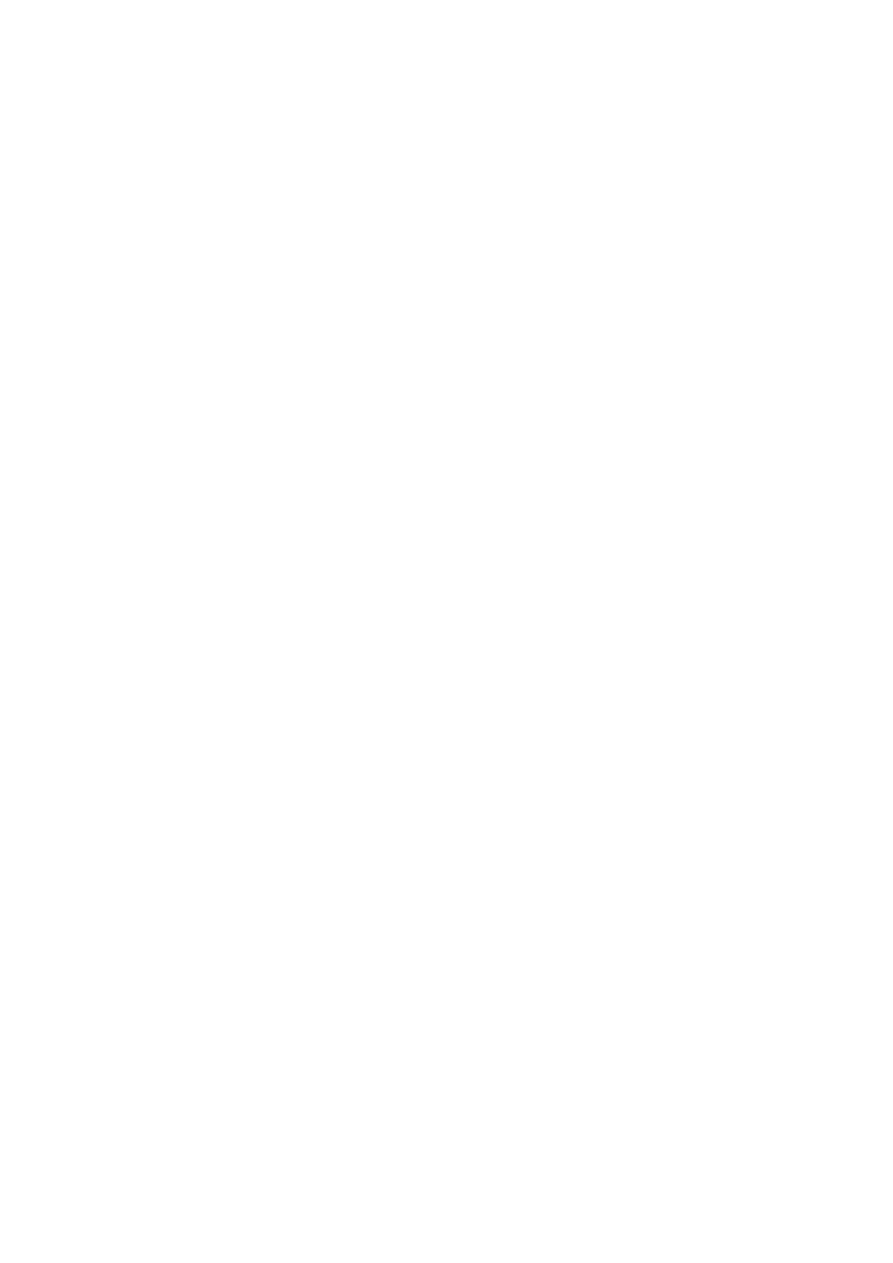
Status routera , Pomoc
Strona Status zawiera informacje o aktualnym statusie routera i konfiguracji. Wszystkie
informacje są tylko do odczytu .
LAN - stosuje się następujące parametry dla portu LAN routera. Można je skonfigurować w
sieci - > LAN stronę .
• Adres MAC -fizyczny adres routera , widziany z sieci LAN.
• Adres IP -adres IP LAN routera .
• Maska podsieci -maska podsieci związana z adresem IP LAN .
Wireless - To są aktualne ustawienia lub informacje dla Wireless.You można skonfigurować
je wWireless -> Wireless Settings.
• Wireless Radio - Wskazuje, czyfunkcja radia z bezprzewodowego routera jest włączone lub
wyłączone .
• Name ( SSID) -identyfikator SSID routera.
• Channel -bieżący kanał bezprzewodowy w użyciu.
• Mode -aktualny tryb Router bezprzewodowy , którydziała na .
• Szerokość Channel -przepustowość bezprzewodowego kanału .
• Max Tx Rate -maksymalna stawka tx .
• Adres MAC -fizyczny adres routera , widziany z sieci WLAN.
• Stan WDS -status połączenia WDS " , Init : WDS zasilania jest w dół ; skanowania: Spróbuj
znaleźć AP ; Auth : Spróbuj do uwierzytelniania ; ASSOC : spróbuj skojarzyć ; Run:
Associated pomyślnie.
WAN - Następujące parametry mają zastosowanie do portów WAN routera. Można je
skonfigurować w sieci -> WAN strona .
• Adres MAC -adres fizyczny port WAN , jak widać z Internetu.
• IP Address -aktualny WAN (Internet ) Adres IP . To pole będzie puste lub 0.0.0.0 ,
jeśliadres IP jest przydzielany dynamicznie i nie ma połączenia z Internetem .
• Maska podsieci -maska podsieci związana z WAN IP Address .
• Default Gateway -Brama obecnie używane przez router jest pokazany tutaj . Podczas
korzystania z dynamicznego adresu IP jako typ internetowego połączeniaRenew przycisk
będzie wyświetlany tutaj . Kliknij przycisk Odnów w celu uzyskania nowych parametrów IP
dynamicznie od ISP. A jeśli maszadres IP Przycisk zwalniający będzie wyświetlany tutaj .
Kliknij Release , aby zwolnić adres IProutera został otrzymany od dostawcy usług
internetowych .
• DNS Server -DNS ( Domain Name System ), adresy IP serwera aktualnie używane przez
router . Wiele DNS IP są powszechne . Zazwyczajpierwszy dostępny serwer DNS jest
używany .
• Online Time -czas , że online. Kiedy używasz PPPoE jako typ połączenia WAN ,czas online
wyświetlana jest tutaj . Kliknijprzycisk Połącz lub Rozłącz , aby połączyć lub rozłączyć się z
Internetem .
Secondary Connection - Poza PPPoE , jeśli używasz dodatkowy typ połączenia , aby połączyć
się z siecią lokalną dostarczonych przez ISP , to parametry tego drugiego połączenia pojawi
się w tym obszarze .
3G - stosuje się następujące parametry do 3G dostępu routera. Można je skonfigurować w
sieci - > 3G strony.
• Modem 3G USB -status modemu 3G USB.
• Siła sygnału - Aktualny bezprzewodowy 3G sygnał.
• IP Address -aktualny 3G (Internet ) Adres IP . To pole będzie puste lub 0.0.0.0 , jeśli 3G nie
jest podłączony.
• Maska podsieci -maska podsieci związana z 3G adres IP.
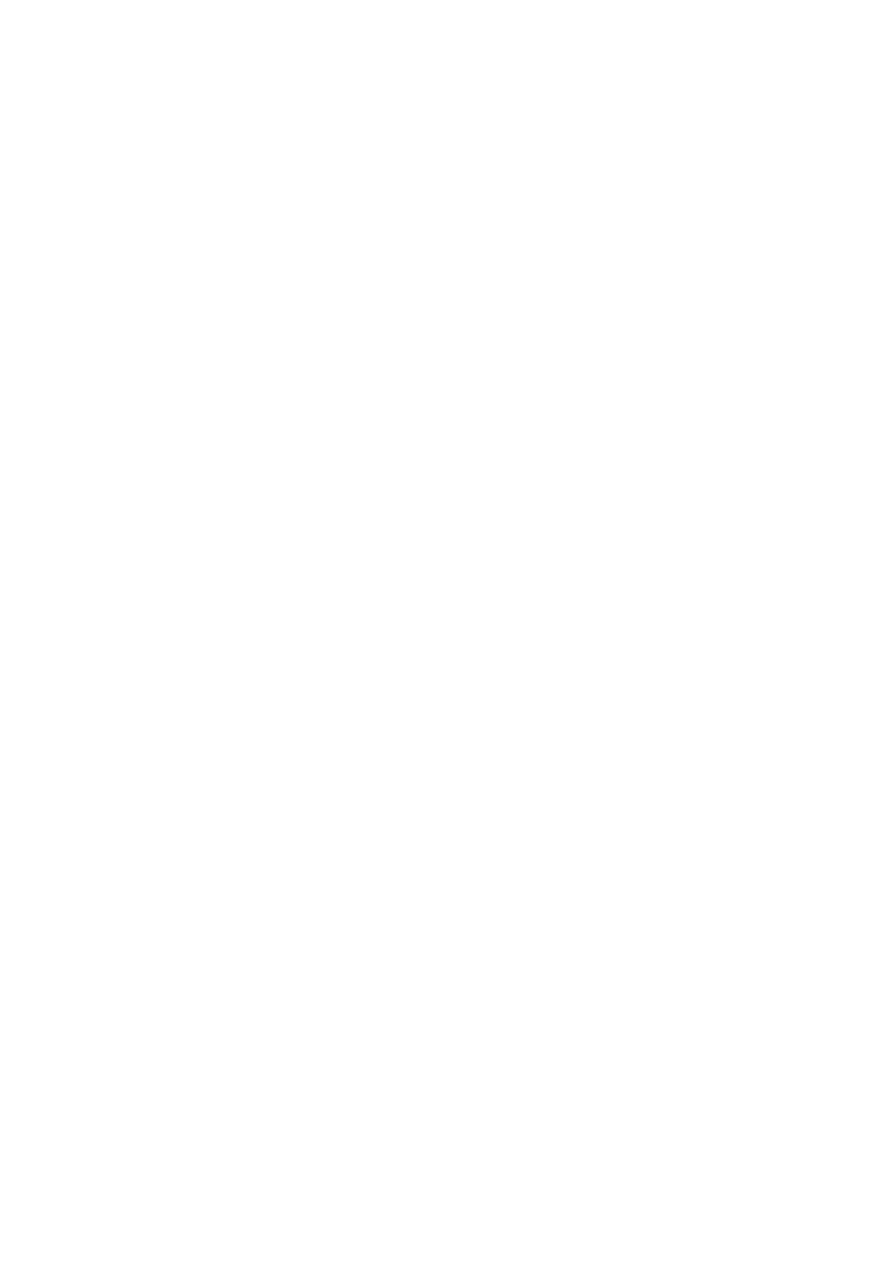
• Default Gateway -Brama obecnie wykorzystywane przez router .
• DNS Server -DNS ( Domain Name System ), adresy IP serwera aktualnie używane przez
router . Wiele DNS IP są powszechne . Zazwyczajpierwszy dostępny serwer DNS jest
używany .
• Online Time -3G czas online . Kliknijprzycisk Połącz lub Rozłącz , aby połączyć lub
rozłączyć się z Internetem .
Statystyki ruchu - na statystyki ruchu w sieci .
• Wysłane ( Bytes) - Traffic , że liczone w bajtach został wysłany z portu WAN .
• Wysłane ( Pakiety ) - Traffic , że liczy się w pakietach został wysłany z portu WAN .
• Odebrane ( Bytes) - Traffic , że liczone w bajtach został odebrany z portu WAN .
• Odebrane ( Pakiety ) - Traffic , że liczy się w pakietach został odebrany z portu WAN .
System Up Time -długość czasu odRouter ostatnio powered lub zresetować .
Kliknij przycisk Odśwież , aby uzyskać najnowsze stanu i ustawień routera.
Status
Firmware Version:
Hardware Version:
LAN
MAC Address:
IP Address:
Subnet Mask:
Wireless
Wireless Radio:
Name (SSID):
Channel:
Mode:
Channel Width:
Max Tx Rate:
MAC Address:
WDS Status:
WAN
MAC Address:
IP Address:
Subnet Mask:
Default Gateway:
DNS Server:
Traffic Statistics
Received
Sent
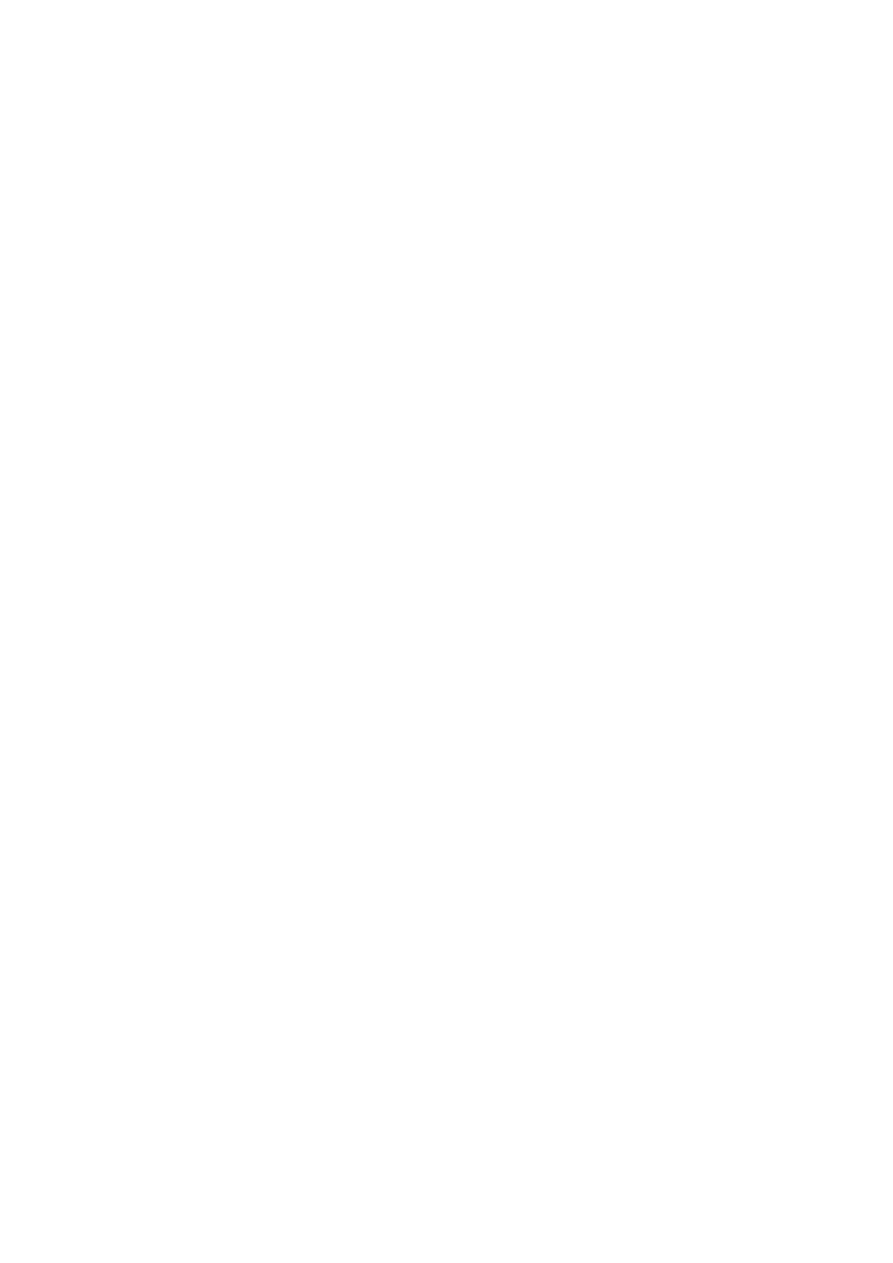
Bytes:
Packets:
System Up Time:
Szybka Konfiguracja Pomoc
Z tego przewodnika, można ustawić podstawowe parametry, aby uzyskać połączenie z
Internetem. Nawet jeśli nie są zaznajomieni z tego produktu, możesz zakończyć ustawienia
łatwo. Jeżeli jesteś ekspertem, można też ustawić, co chcesz w menu, a nie korzystać z tego.
Kliknij przycisk Dalej, aby kontynuować, lub przycisk EXIT, aby zakończyć.
Quick Setup
Start >> Internet Access >> WAN / 3G >> Wireless >> Finish
The quick setup will tell you how to configure the basic network parameters.
To continue, please click the Next button.
To exit, please click the Exit button.
Ustawienia Quick Secure Pomoc
Funkcja QSS pomoże Ci dodać nowe urządzenie do sieci szybko. Jeślinowe urządzenie
obsługuje Wi- Fi Protected Setup , a wyposażony jest w przycisk konfiguracji , możesz dodać
go do sieci przez naciśnięcie przycisku konfiguracyjnego urządzenia, a następnie naciśnij
przycisk na routerze w ciągu dwóch minut. Diody LED na routerze będzie świecić na zielono
przez pięć minut , jeśliurządzenie zostało pomyślnie dodane do sieci. Jeślinowe urządzenie
obsługuje Wi -Fi Protected Setup , jak i sposób połączenia za pomocą kodu PIN , możesz
dodać go do sieci, wprowadzając kod PIN routera .
• Stan QSS - Włącz lub wyłącz funkcję QSS tutaj .
• Obecny PIN -aktualna wartość PIN routera wyświetlane tutaj . Domyślny PIN routera
można znaleźć w Przewodniku etykiety lub Użytkownik .
• Przywrócić PIN - Przywrócić PIN routera do domyślnych .
• Gen New PIN - Kliknij ten przycisk , a następnie można uzyskać nową wartość losową dla
PIN routera . Można zapewnić ochronę sieci przez generowanie nowego kodu PIN .
• Dodaj urządzenie - Możesz dodać nowe urządzenie do istniejącej sieci ręcznie, klikając
przycisk.
Uwaga: Funkcja QSS nie można skonfigurować , czyWireless Funkcje routera jest wyłączona
. Upewnij się, że jest włączona funkcja bezprzewodowej Przed skonfigurowaniem QSS .
Stan QSS : Enabled
Obecny PIN: -------------
Dodaj nowe urządzenie :
Internet Access Pomoc
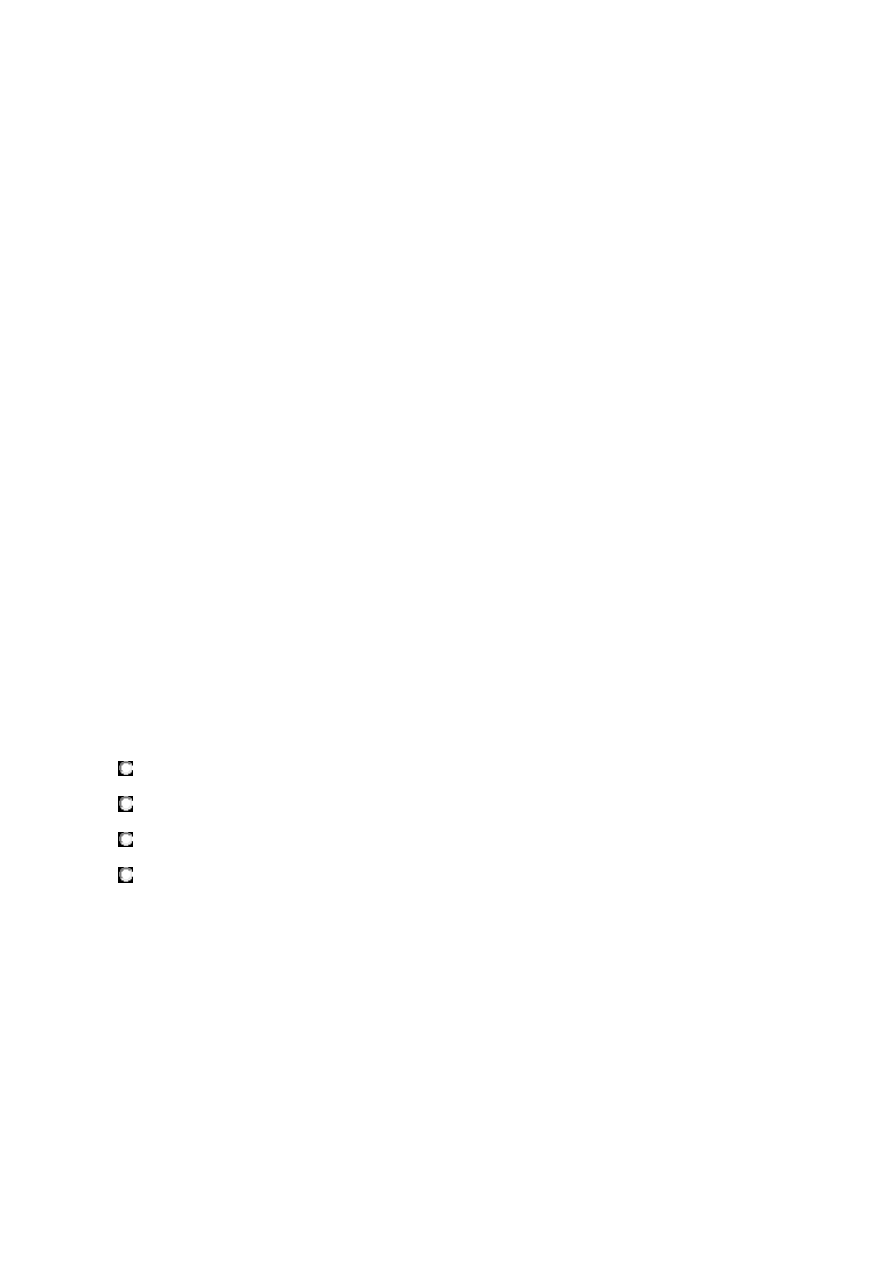
Możesz wybrać dostęp do Internetu na tej stronie . Router przeznaczony jest do pracy
zarówno z portu WAN jak i 3G USB modem . Obsługuje automatycznie przejście z powrotem
z 3G dostępu do Ethernet WAN
1) 3G Preferowany
W tym trybie router łączy się z netem za pomocą 3G jako dostęp pierwszy a później WAN;
W przypadku awarii 3G i prawidłowego dostępu do WAN, lub gdy nie ma modemu 3G USB
router przejdzie do WAN-u ;
Gdy routerowi udasię po pewnym czasie połączyć się z siecią 3G , router zatrzyma połączenie
WAN i powrócić do 3G natychmiast.
2) Tylko 3G
W tym trybie router udostępnia dostęp do Internetu tylko za pomocą 3G . Dostęp do WAN
jest wyłączony .
3) Preferowany WAN
W tym trybie router łączy się z netem za pomocą WAN jako dostęp pierwszy a później 3G ;
Kiedy WAN się nie powiedzie, i 3G dostęp jest ważny , router przechodzi do dostępu do netu
za pomocą 3G ;
Gdy routerowi uda się po pewnym czasie połączyć z WAN , router zatrzyma połączenie 3G i
przełączy się z powrotem do sieci WAN natychmiast.
4) Tylko WAN
W tym trybie router spróbuje WAN dostęp tylko . 3G dostęp jest wyłączony.
Uwaga:
1 . Jeśli używasz 3G Preferred lub WAN Preferred , router będzie przełączać się
automatycznie. Connect / Disconnect przycisk ( na 3G , PPPoE , PPTP, L2TP) i niektórych
innych parametrów nie można ustawić ręcznie.
2 . Tylko wtedy, gdy połączenie WAN jest Dynamic IP , Static IP lub PPPoE może router
obsługuje przełącznik pomiędzy 3G i trybem WAN .
Kliknij przycisk Zapisz , aby zapisać ustawienia .
The router provides four Internet access mode for you to choose:
3G Preferred - Use 3G as the primary access, WAN as a backup.
3G Only - Only use 3G as the access to the Internet.
WAN Preferred - Use WAN as the primary access, 3G as a backup.
WAN Only - Only use WAN as the access to the Internet.
3G Pomoc
1)-Lokalizacja - Proszę wybrać miejsce, w którym będziesz korzystać z karty 3G .
2)-Komórka ISP - Proszę wybrać ISP ( Internet Service Provider ), który stosuje się do usług
3G Router pokaże numer wybierania domyślnego APN , nazwa użytkownika i hasło tego ISP.
-Ustawianie numeru wybierania , APN , nazwa użytkownika i hasło ręcznie - Zaznacz pole
wyboru , a następnie wypełnij numer wybierania , APN , nazwę użytkownika i puste hasło
poniżej
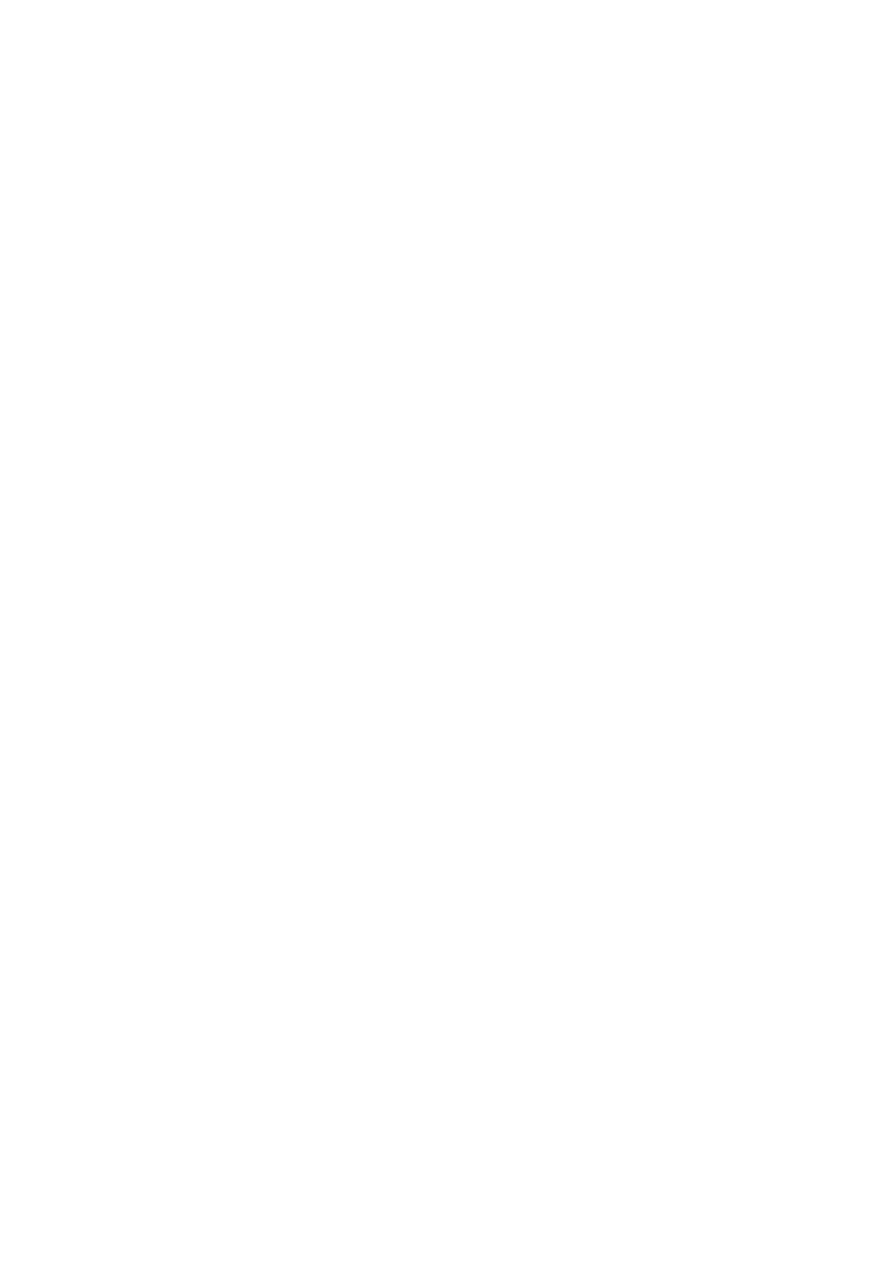
3) Jeśli twój ISP nie jest wymieniony w Mobile ISP.
Wybierz numer - Wpisz numer usługodawcy internetowego .
APN - Wprowadź APN ( Access Point Name ) dostarczanych przez ISP .
Username / Password - Wpisz nazwę użytkownika i hasło dostarczone przez ISP . Pola te są
wrażliwe na wielkość liter .
4)Connect on Demand - Możesz skonfigurować router , aby rozłączał połączenie internetowe
po określonym okresie łączności internetowej ( Max Idle Time) . Jeśli połączenie z
Internetem zostało wyłączone z powodu nieaktywności , opcja Connect on Demand pozwala
na automatyczne ponowne ustanowienie połączenia , jak tylko będziesz próbować dostępu do
Internetu . Jeżeli chcesz włączyć funkcję Connect on Demand , kliknij przycisk opcji .
5) Jeśli chcesz, aby Twoje połączenie internetowe pozostawało aktywne przez cały czas ,
wpisz 0 w polu Max Idle Time . W innym przypadku , wpisz liczbę minut , które chcesz aby
upłyneły , zanim połączenie zostanie rozłączone.
Uwaga – Czasami połączenie nie może zostać rozłączone, mimo sprecyzowania wartości Max
Idle Time , ponieważ niektóre aplikacje ciągle łączą się z internetem w tle .
6) Connect Automatically - Połącz automatycznie gdy Router jest odłączony . Aby skorzystać
z tej opcji , kliknij przycisk opcji .
7)Połącz Ręcznie - Możesz skonfigurować router , aby go podłączyć lub odłączyć ręcznie. Po
określonym czasie bezczynności ( Max Idle Time) ,router rozłączy połączenie internetowe i
nie będzie w stanie przywrócić go automatycznie , jak będziesz próbować dostępu do
Internetu . Aby skorzystać z tej opcji , kliknij przycisk opcji .
8)Authentication Type - Niektórzy dostawcy potrzebują specifical typ uwierzytelniania ,
należy je potwierdzić z dostawcą usług internetowych lub zachować Auto . Istnieją trzy
możliwości:
Auto:router ma dynamiczny negocjacji z serwerem wybierania i Type Autnentication nie
muszą być określone . Domyślnym ustawieniem jest Auto .
PAP: Password Authentication Protocol . Protokół ten pozwala routerowi na ustalenie
uwierzytelniania peera za pomocą dwóch uściski dłoni . Wybierz tę opcję, jeśli usługodawca
internetowy wymaga tego typu uwierzytelniania.
CHAP : Handshake Authentication Protocol wyzwanie . Protokół ten umożliwia ustalenie
trasy uwierzytelniania peer za pomocą trzech uściski dłoni i sprawdzenie wzajemnej
tożsamości okresowo . Wybierz tę opcję, jeśli usługodawca internetowy wymaga tego typu
uwierzytelniania.
MTU Size - Domyślna wartość MTU (Maximum Transmission Unit ) rozmiar jest 1480
bajtów , co jest zazwyczaj w porządku. W przypadku niektórych dostawców usług
internetowych , należy zmodyfikować wartość MTU . Nie powinno to być zrobione , chyba że
jesteś pewien, że jest to konieczne dla ISP.
Użyj następujących serwerów DNS - Jeśli ISP określić adres IP serwera DNS dla Ciebie ,
kliknij pole wyboru , i wypełnić Pierwotny DNS i wtórny wykrojów DNS poniżej. Secondary
DNS jest optional.Otherwise , serwery DNS zostaną przypisane dynamicznie przez dostawcę
usług internetowych.
Primary DNS - ( opcjonalnie) Wpisz adres IP serwera DNS w notacji dziesiętnej z kropkami
dostarczanych przez ISP.
Secondary DNS - ( opcjonalnie) Wpisz nowy adres IP serwera DNS w notacji dziesiętnej z
kropkami dostarczanych przez ISP.
Kliknij przycisk Zapisz , aby zapisać ustawienia .
Kliknij przycisk Ustawienia modemu ,
sprawdź czy 3G Modem USB jest obsługiwany przez router .
Plansza 3G Ustawienia jest niedostępna , jeśli dostęp do Internetu jest WAN Only.
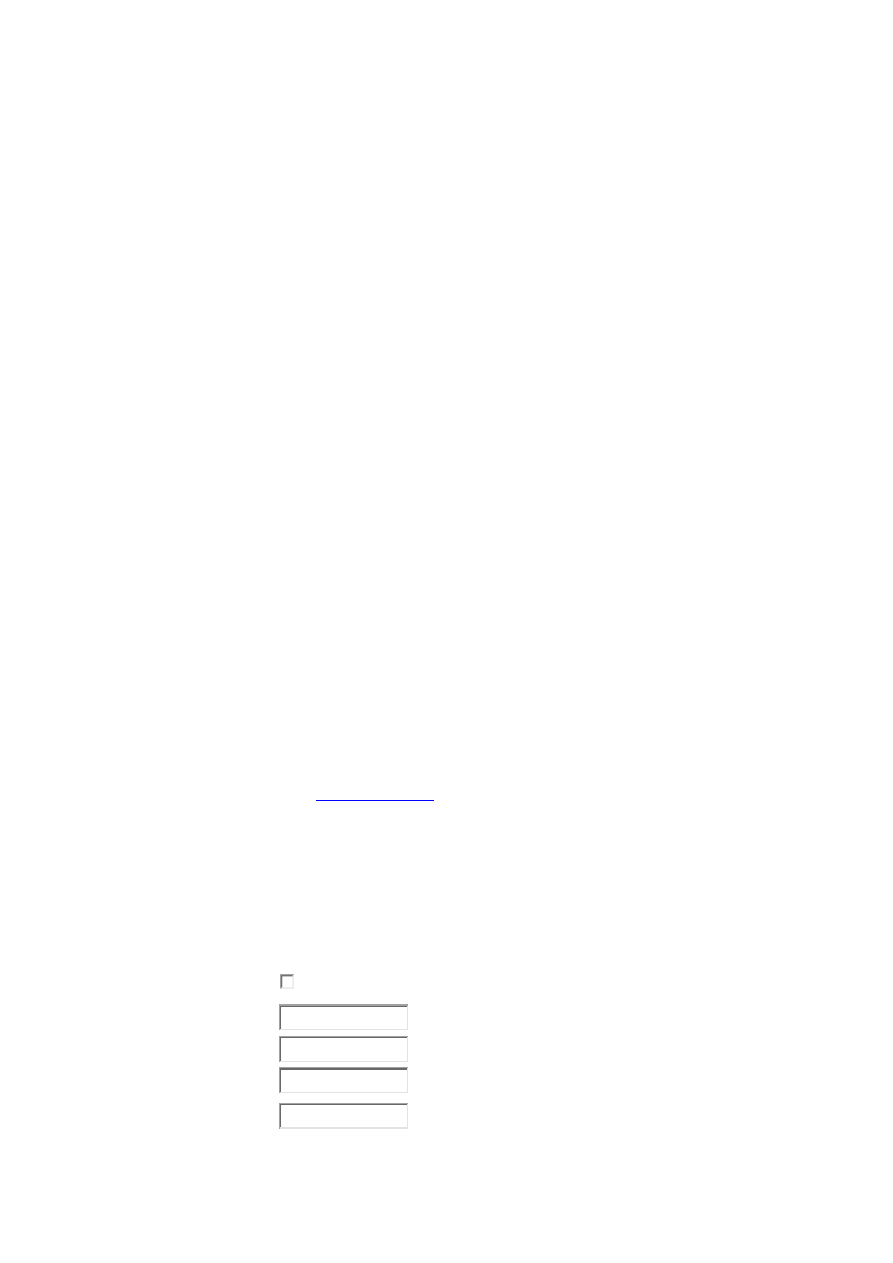
Proszę zmienić ustawienia dostępu do Internetu , jeśli chcesz korzystać z 3G .
3G USB Modem: Unplugged
W przypadku lokalizacji lub ISP nie ma na liście , lubnumer Dial default / APN nie jest
ostatni z nich ,
włącz Ustaw numer wybierania , APN , nazwa użytkownika i hasło ręcznie i wypełnić
właściwe.
Lokalizacja:
Komórka ISP:
Ustawianie numeru wybierania , APN , nazwa użytkownika i hasło ręcznie
Wybierz numer :
APN:
Nazwa użytkownika: (opcjonalnie)
Hasło: (opcjonalnie)
odłączony
Tryb połączenia : Connect on Demand
Connect Automatically
Połącz Ręcznie
Max Idle Time : minuta ( 0 oznacza, pozostają aktywne przez cały czas )
Typ uwierzytelniania: PAP Auto CHAP
Wskazówka:domyślnie Auto , nie należy zmieniać , chyba że jest to konieczne.
MTU Size (w bajtach) : (Domyślnie jest to 1480 , nie należy zmieniać , chyba że jest to
konieczne)
Użyj następujących serwerów DNS
Primary DNS:
Secondary DNS : ( opcjonalnie)
3G
3G settings is unavailable as the Internet Access is WAN Only.
Please change settings on
if you want to use 3G.
3G USB Modem:
Unplugged
If your location or ISP is not listed, or the default Dial number / APN is not the latest one,
please enable Set the Dial Number, APN, Username and Password manually and fill in
the right ones.
Location:
Mobile ISP:
Set the Dial Number, APN, Username and Password manually
Dial Number:
APN:
Username:
(optional)
Password:
(optional)
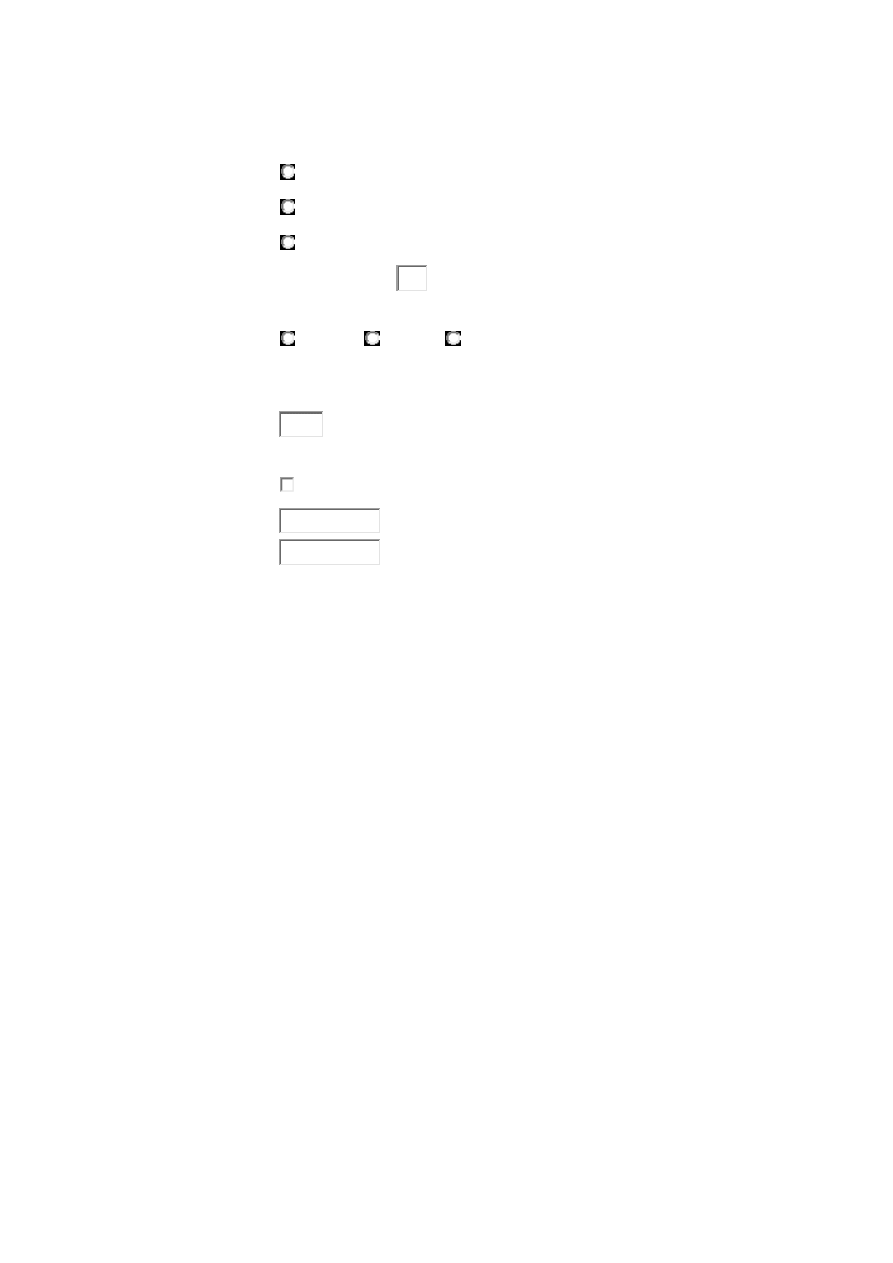
Disconnected
Connection Mode:
Connect on Demand
Connect Automatically
Connect Manually
Max Idle Time:
minutes (0 means remain active at all times)
Authentication Type:
Auto
PAP
CHAP
Notice
: The default is Auto, do not change unless necessary.
MTU Size (in bytes):
(The default is 1480, do not change unless necessary)
Use the following DNS Servers
Primary DNS:
Secondary DNS:
(Optional)
WAN Pomoc
WAN Connection Type :
Jeśli usługodawca jest uruchomiony serwer DHCP , wybierz opcję Dynamic IP.
Jeśli usługodawca internetowy zapewnia statyczny lub stały adres IP , maskę podsieci, bramę
i ustawienia DNS , wybierz opcję Static IP .
Jeśli usługodawca internetowy zapewnia połączenie PPPoE , wybierz PPPoE / Russia opcję
PPPoE .
Jeśli usługodawca (lub BigPond Cable Heart Beat Signal ) połączenia , wybierz opcję
BigPond Cable .
Jeśli usługodawca internetowy zapewnia połączenia L2TP , należy wybrać opcję L2TP/Russia
L2TP .
Jeśli usługodawca internetowy zapewnia połączenia PPTP , wybierz PPTP / Rosja opcję
PPTP .
Jeśli nie wiesz, jak wybrać odpowiedni typ połączenia , kliknij przycisk Wykryj , aby
umożliwićRouter automatycznie wyszukiwać połączenia z Internetem dla serwerów i
protokołów . Typ połączenia zostanie zgłoszony , gdyaktywna usługa internetowa jest
skutecznie wykrywane przez router . Ten raport jest wyłącznie w celach informacyjnych .
Aby upewnić się, że typ połączenia ISP zapewnia , zapoznaj się z ISP . Różne rodzaje
połączeń internetowych , żerouter może wykryć , są następujące:
• PPPoE / Russia PPPoE - Połączenia wykorzystujące PPPoE , wymagającego nazwy
użytkownika i hasła .
• Dynamic IP - Połączenia wykorzystujące dynamiczne przypisywanie adresów IP .
• Static IP - Połączenia wykorzystujące statycznego przypisywania adresów IP.
Adres IP -adres IP przypisany przez dostawcę usług internetowych dynamicznie.
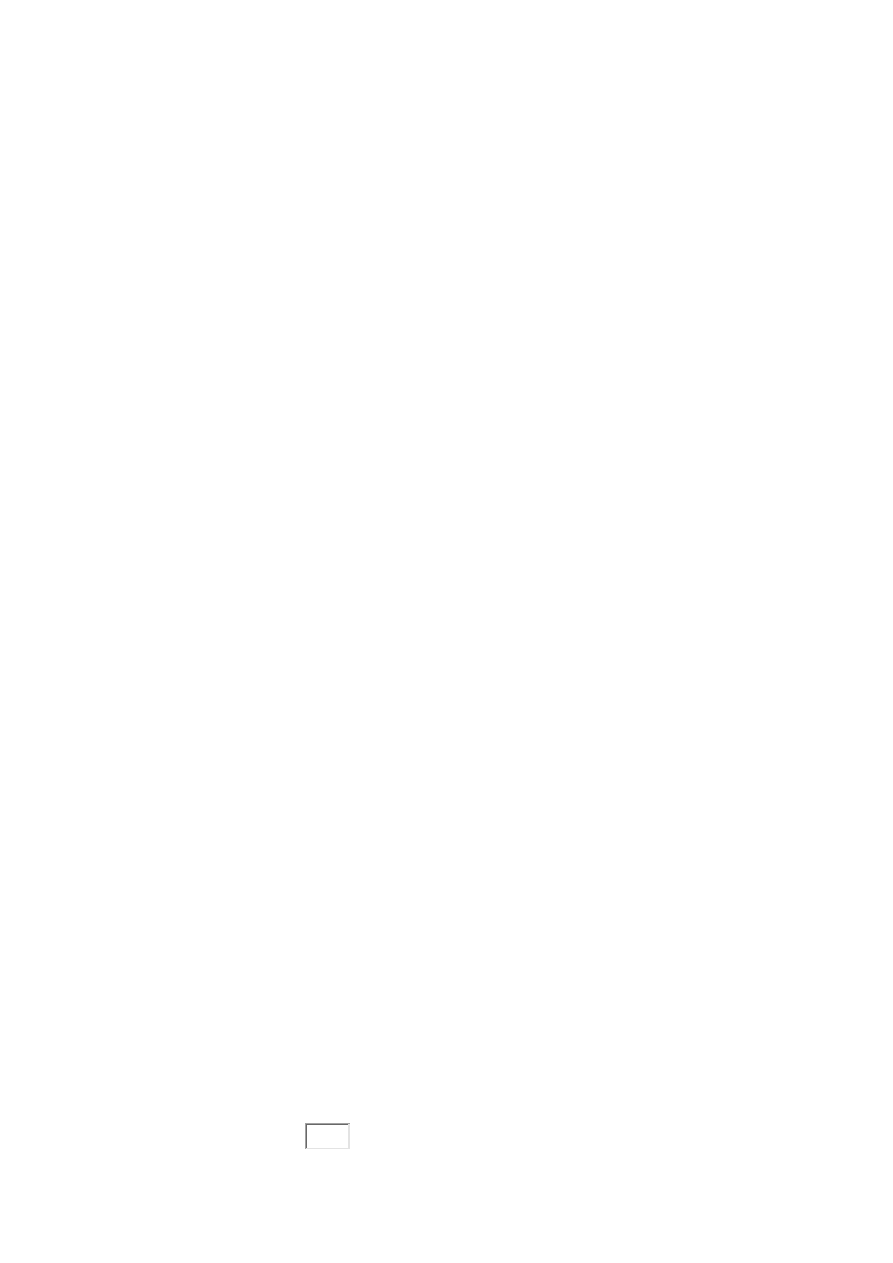
Maska podsieci -maska podsieci przypisane przez dostawcę usług internetowych
dynamicznie.
Default Gateway -Brama domyślna dynamicznie przydzielany przez dostawcę usług
internetowych.
Kliknij Renew , aby odnowić parametry IP od dostawcy usług internetowych .
Kliknij Release , aby zwolnić parametry IP od dostawcy usług internetowych .
MTU Size (w bajtach) -normalne MTU (Maximum Transmission Unit ) dla większości sieci
Ethernet jest 1500 bajtów . W przypadku niektórych dostawców usług internetowych, należy
zmodyfikować wartość MTU . Ale jest to rzadko spotykane i nie powinny być wykonywane ,
chyba że jesteś pewien, że jest to konieczne dla połączenia ISP .
Jeśli ISP daje jeden lub dwa adresy DNS , wybierz opcję Użyj tych serwerów DNS i
wprowadź Primary DNS i Secondary DNS w odpowiednie pola . W przeciwnym wypadku ,
serwery DNS zostaną przypisane od ISP dynamicznie.
Primary DNS - Wpisz adres IP serwera DNS w notacji dziesiętnej z kropkami dostarczanych
przez ISP.
Secondary DNS - Wprowadź inny adres IP serwera DNS w notacji dziesiętnej z kropkami
dostarczanych przez ISP.
Uwaga: Jeśli pojawi się adres nie został znaleziony błąd podczas uzyskiwania dostępu do
witryny sieci Web , jest prawdopodobne, że serwery DNS są ustawione nieprawidłowo .
Należy skontaktować się z dostawcą, aby uzyskać adresy serwerów DNS .
Host Name - Ta opcja określa nazwę hosta routera.
Uzyskaj adres IP z emisji pojedynczej DHCP - nieliczni dostawcy ' serwery DHCP nie
obsługuje aplikacje sieciowe. Jeśli nie można uzyskać adresu IP normalnie , można wybrać
unicast . (W większości przypadków nie należy tego robić) .
Kliknij przycisk Zapisz , aby zapisać ustawienia .
WAN Connection Type :
Adres IP:
Maska podsieci:
Brama domyślna :
MTU Size (w bajtach) : (Domyślnie jest to 1500 , nie należy zmieniać , chyba że jest to
konieczne. )
Use These DNS Servers
Primary DNS:
Secondary DNS : ( opcjonalnie)
Nazwa hosta:
Uzyskaj adres IP z serwera DHCP ( emisji pojedynczej zazwyczaj nie jest to wymagane ).
WAN
WAN Connection Type:
IP Address:
Subnet Mask:
Default Gateway:
MTU Size (in bytes):
(The default is 1500, do not change unless necessary.)
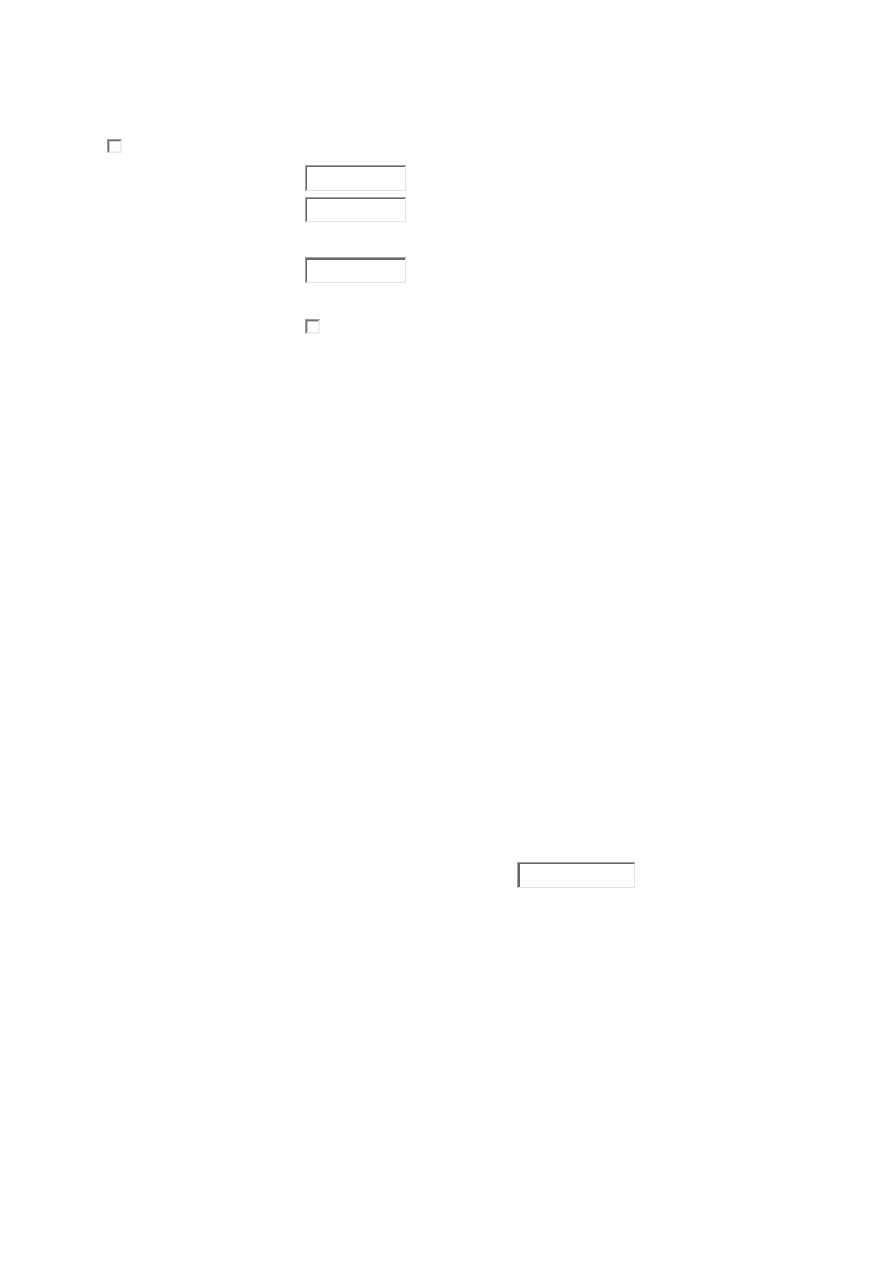
Use These DNS Servers
Primary DNS:
Secondary DNS:
(Optional)
Host Name:
Get IP with Unicast DHCP (It is usually not required.)
MAC Clone Pomoc
Niektórzy usługodawcy internetowi wymagają rejestracji adresu MAC karty . Zazwyczaj nie
trzeba zmieniać niczego tutaj .
WAN MAC Address - W tym polu wyświetla aktualny adres MAC portu WAN . Jeśli
usługodawca internetowy wymaga rejestracji adresu MAC , wpisz prawidłowy adres MAC w
tej dziedzinie . Format adresu MAC to XX -XX- XX -XX -XX- XX ( X jest dowolną
szesnastkową cyfrą ) .
Twojego komputera MAC Address - W tym polu wyświetla MAC adres komputera, który
zarządza routerem . Jeżeli adres MAC karty jest zarejestrowany , możesz kliknąć przycisk
Clone MAC Address , a następnie zostanie ona wypełniona do pola WAN MAC Address .
Kliknij przycisk Restore Factory MAC, aby przywrócić adres MAC portu WAN do wartości
fabrycznych.
Kliknij przycisk Zapisz , aby zapisać ustawienia .
Uwaga:
1 . Tylko PC w sieci LAN mogą używać funkcji MAC address clone .
2 . W przypadku zmiany adresu MAC WAN przy WAN typu połączenia PPPoE , nie będzie
obowiązywać , aż połączenie zostanie przywrócona.
MAC Clone
WAN MAC Address:
Your PC's MAC Address:
LAN Pomoc
Można skonfigurować parametry IP dla sieci LAN na tej stronie.
• Adres MAC - fizyczny adres portów LAN, jak wynika z sieci LAN.Wartość nie może być
zmieniona.
• IP Address - Wpisz adres IP routera w zapisie dziesiętnym (ustawienie fabryczne -
192.168.1.1).
• Subnet Mask - Kod adresowy określający rozmiar sieci. Zwykle jest to 255.255.255.0.
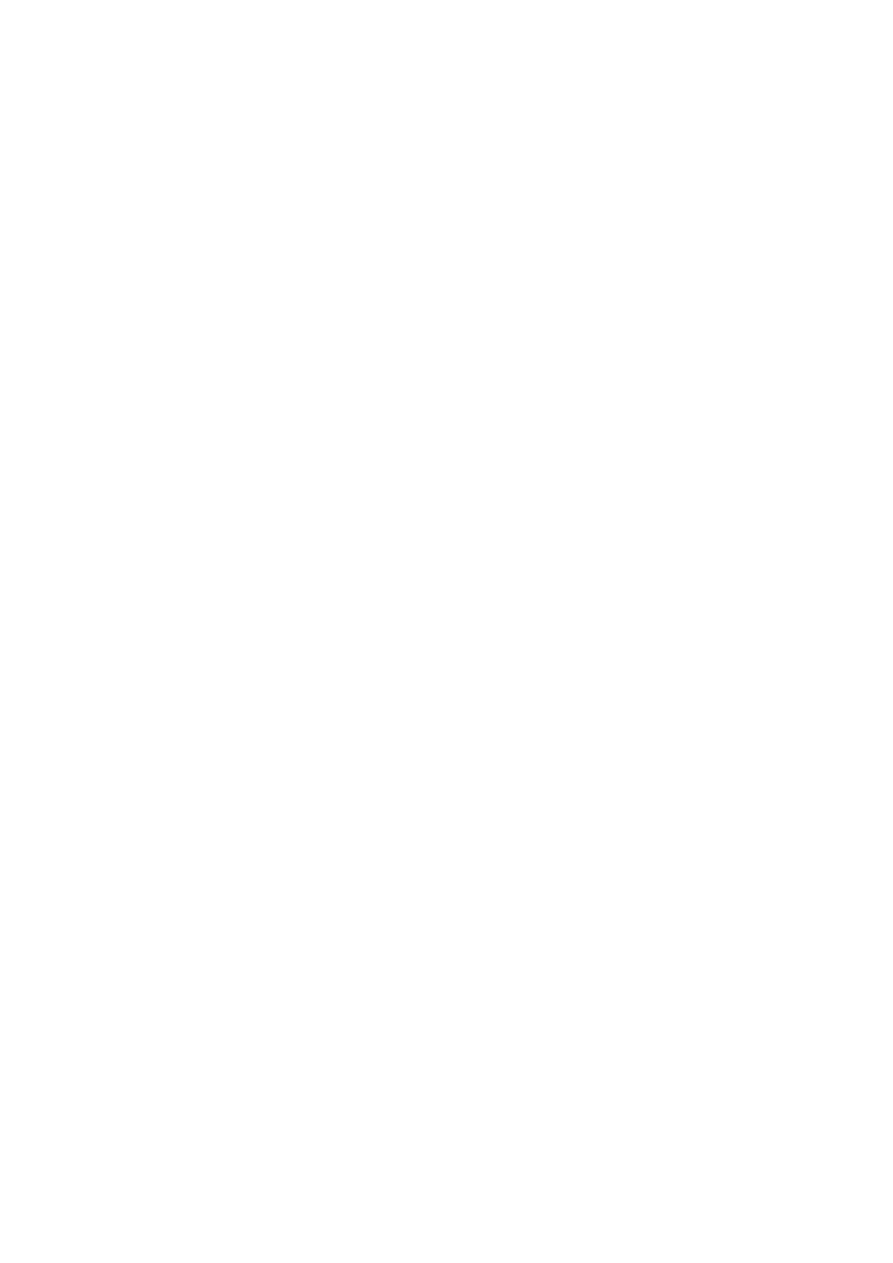
Uwaga:
1. W przypadku zmiany adresu IP w sieci LAN, należy użyć nowego adresu IP, aby
zalogować się do routera.
2. Jeśli nowy adres IP w sieci LAN można ustawić nie jest w tej samej podsieci, co poprzedni,
pula adresów IP na serwerze DHCP zostanie automatycznie skonfigurowane, ale Virtual
Server i DMZ Host nie będzie obowiązywać, dopóki nie zostaną wprowadzone zmiany
Kliknij przycisk Zapisz, aby zapisać ustawienia
LAN
MAC Address:
IP Address:
Subnet Mask:
Wireless Settings Pomoc
Uwaga:zasięg działania lub zakres bezprzewodowego połączenia różni się znacznie w
zależności od fizycznego umiejscowienia routera. Aby uzyskać najlepsze rezultaty , umieść
router .
• W pobliżu centrum obszaru, na którym swoje stacje bezprzewodowe będą działały .
• położenie na wzniesieniu , takich jak wysokiej półki .
• Z dala od potencjalnych źródeł zakłóceń , takich jak komputery , kuchenki mikrofalowe i
telefony bezprzewodowe .
• Z anteny w pozycji pionowej .
• Z dala od dużych powierzchni metalowych .
Uwaga: Niezastosowanie się do tych wskazówek może spowodować znaczne obniżenie
wydajności lub niezdolności do bezprzewodowego łączenia się z routerem .
Nazwa sieci bezprzewodowej - Wprowadź wartość do 32 znaków . Tej samej nazwie ( SSID)
musi być przypisany do wszystkich urządzeń bezprzewodowych w sieci.
Region - Wybierz swój region z listy rozwijanej. To pole określa region, w
którymbezprzewodowa funkcja routera może być używana . To może być niezgodne z
prawem , aby korzystać z funkcji routera w regionie innym niż wymienione w tym polu . Jeśli
twój kraj lub region nie znajduje się na liście , należy skontaktować się z lokalną agencją
rządową pomoc.
Channel - W tym polu określa się częstotliwość, której używa. Nie ma potrzeby zmiany
kanału łączności bezprzewodowej jeżeli wystąpią problemy z interferencją z innym punktem
dostępowym w okolicy . Jeśli wybierzesz auto , a następnie AP wybierze najlepszy kanał
automatycznie.
Mode - W przypadku wszystkich urządzeń bezprzewodowych, związanych z tego routera
można podłączyć w tym samym trybie transmisji (np. 802.11b) , można wybrać tryb "tylko"
(np. 11b only) . Jeśli masz jakieś urządzenia, które wykorzystują inny tryb transmisji ,
wybierz odpowiedni tryb "mieszanych" .
Szerokość kanału -szerokość pasma kanału bezprzewodowego .
Max Tx Rate - Można ograniczyć maksymalną stawkę tx z routerem za pośrednictwem tej
dziedzinie .
Enable Wireless Router Radio -bezprzewodową routera może być włączona lub wyłączona ,
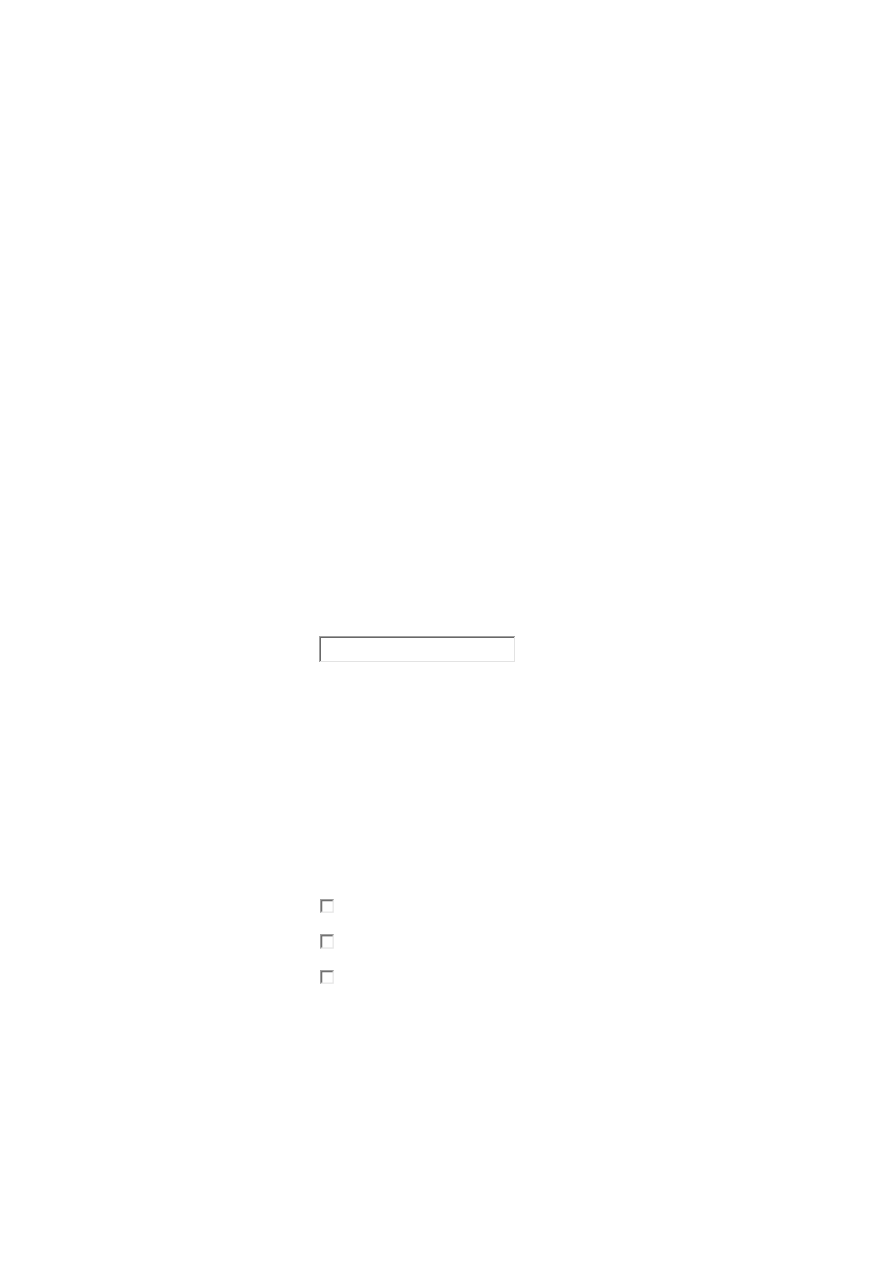
aby umożliwić bezprzewodowy dostęp do stacji . Jeśli opcja jest włączona, stacje
bezprzewodowe będą mogły uzyskać dostęp do routera , w przeciwnym razie ,
bezprzewodowe nie będzie w stanie uzyskać dostęp do routera .
Enable SSID Broadcast - Po wybraniu Enable SSID Broadcast ,bezprzewodowy router będzie
nadawać nazwę sieci (SSID ) na antenie.
Włącz WDS Bridging - Możesz wybrać , aby włączyć WDS Bridging , z tej funkcji ,router
może zapełnić dwie lub więcej sieci WLAN . UWAGA: Jeśli pole jest zaznaczone, to lepiej
upewnić się, czy następujące ustawienia są poprawne.
SSID ( za mostkiem ) -SSID AP router ma zamiar połączyć się jako klient . Można również
użyć funkcji ankiety , aby wybrać identyfikator SSID do przyłączenia się.
BSSID ( za mostkiem ) -BSSID punktu dostępowego routera ma zamiar połączyć się jako
klient . Można również użyć funkcji ankiety wybrać BSSID dołączyć .
Ankieta - Kliknij ten przycisk , można sprawdzić AP który działa w bieżącym kanale.
Typ klucza - Ta opcja powinna być wybrana zgodnie z zabezpieczeń punktu dostępowego
configuration.It zalecamytyp zabezpieczeń jest taki sam jak typ zabezpieczeń Twojego AP
WEP Index - Ta opcja powinna być wybrana , jeślityp klucza WEP (ASCII ) lub WEP (
HEX) To wskazuje indeks klucza WEP . .
Typ uwierzytelniania - ta opcja powinna być wybrana , jeślityp klucza WEP (ASCII ) lub
WEP ( HEX) To wskazuje typ autoryzacji z Root AP . .
Hasło – Jeśli AP router do połączenia potrzebuje hasła , trzeba wpisać hasło w puste pole .
Wireless Settings
Wireless Network Name:
(Also called the SSID)
Region:
Warning:
Ensure you select a correct country to conform local law.
Incorrect settings may cause interference.
Channel:
Mode:
Channel Width:
Max Tx Rate:
Enable Wireless Router Radio
Enable SSID Broadcast
Enable WDS Bridging
Bezpieczeństwo Wireless Pomoc
Można wybrać jedną z następujących opcji bezpieczeństwa :
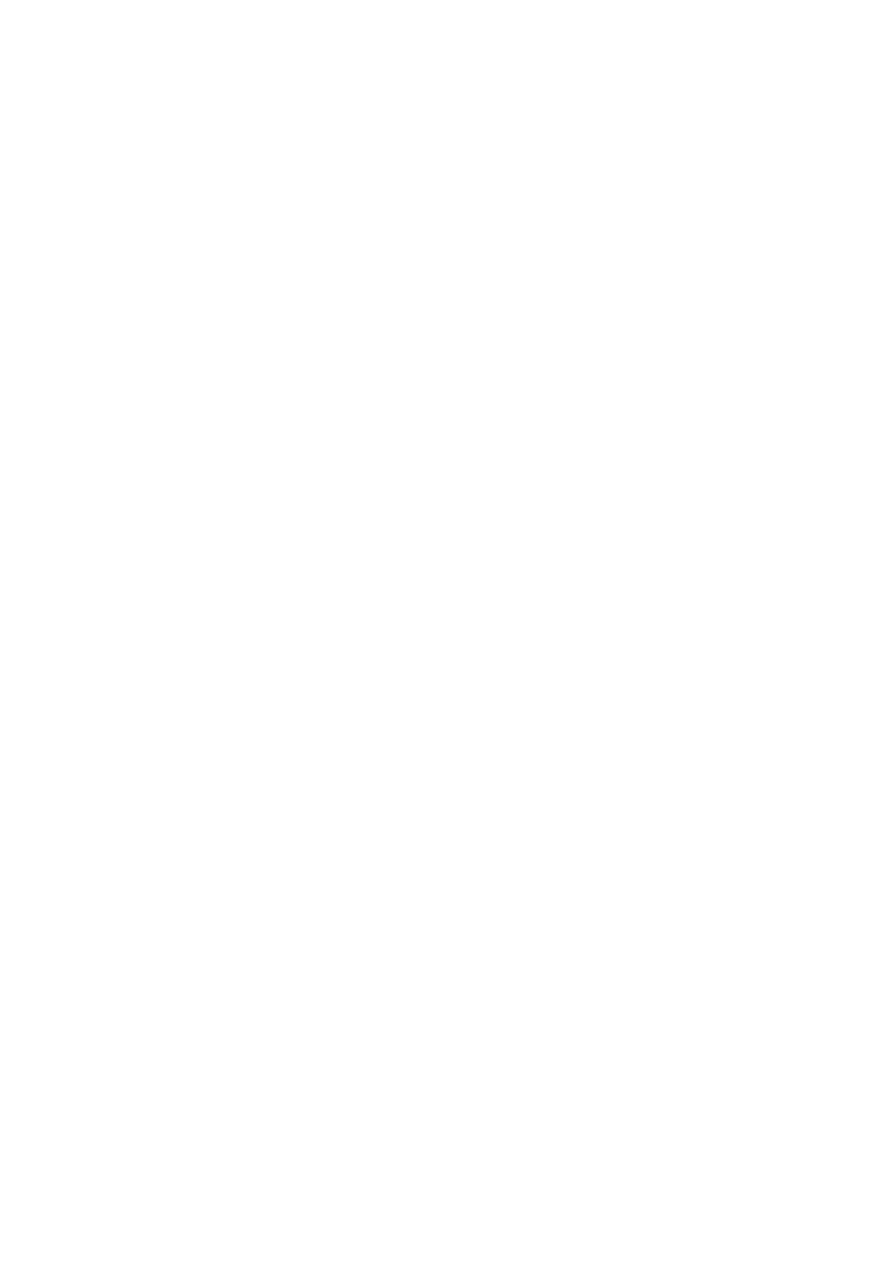
• Wyłącz Bezpieczeństwo -Funkcja bezpieczeństwa bezprzewodowego może być włączona
lub wyłączona . Jeśli wyłączona, stacje bezprzewodowe będą mogły podłączać routera bez
szyfrowania. Zaleca się stanowczo , aby wybrać jedną z następujących opcji, aby włączyć
zabezpieczenia .
• WEP - Wybierz 802,11 zabezpieczeń WEP .
• WPA/WPA2 - Personal - Wybierz WPA opiera się na hasło pre -shared .
• WPA/WPA2 - Enterprise - Wybierz WPA opiera się na serwerze Radius.
Każda opcja bezpieczeństwa ma swoje własne ustawienia , jak opisano poniżej,
WEP
Typ - Można wybrać jeden z następujących typów ,
• Automatic - Wybierz Shared Key lub Otwarte uwierzytelnianie systemu automatycznie w
oparciu o możliwości stacji bezprzewodowych i wniosku .
• Shared Key - Wybierz 802,11 Shared Key Authentication.
• Open System - Opcja uwierzytelniania 802.11 Open System.
WEP Key Format - możesz wybrać ASCII lub szesnastkowym format. Format ASCII to
dowolna kombinacja znaków klawiaturowych, o określonej długości. Format Hexadecimal
dowolnej kombinacji cyfr szesnastkowych (0-9, af , AF ) , o określonej długości .
Klucza WEP - Wybierz, który z czterech kluczy będzie używany i wprowadź pasujący klucz
WEP dla swojej sieci w wybranym przycisku klucza radiowego. Wartości te muszą być
identyczne dla wszystkich urządzeń bezprzewodowych w sieci.
Key Type - Możesz wybrać długość klucza WEP ( 64-bitowe lub 128-bit lub 152-bit . ) Do
szyfrowania . "Wyłączony " oznacza to klucz WEP jest niepoprawna .
• W przypadku szyfrowania 64-bitowego - Możesz wprowadzić 10 znaków w systemie
szesnastkowym (dowolna kombinacja znaków 0-9, af , AF, i klucz zerowego nie jest
dozwolone) lub 5 znaków ASCII .
• Do 128- bitowe szyfrowanie - Można wprowadzić 26 znaków w systemie szesnastkowym
(dowolna kombinacja znaków 0-9 , af, AF , i klucz nie jest dozwolone wartości null ) lub 13
znaków ASCII .
• Do 152- bitowe szyfrowanie - Można wprowadzić 32 znaków w systemie szesnastkowym
(dowolna kombinacja znaków 0-9 , af, AF , i klucz nie jest dozwolone wartości null ) lub 16
znaków ASCII .
Uwaga: Jeżeli nie ustawimy kluczFunkcja bezpieczeństwa bezprzewodowego jest nadal
wyłączona , nawet jeśli wybrałeś Shared Key jako typ uwierzytelniania .
WPA/WPA2 - Enterprise
Version - Możesz wybrać jedną z następujących wersji ,
• Automatic - Wybierz WPA lub WPA2 automatycznie w oparciu o możliwości stacji
bezprzewodowych i wniosku .
• WPA - Wi- Fi Protected Access .
• WPA2 - wersja WPA 2 .
Encryption - Można wybrać automatyczny lub TKIP lub AES .
Radius Server IP - Wprowadź adres IP serwera RADIUS.
Radius Port - Wpisz numer portu używanego przez usługę Radius .
Hasło Odległość - Wpisz hasło do serwera Radius .
Grupa Aktualizacja Okres Key - Określ grupę klawiszy częstotliwość aktualizacji w
sekundach . Wartość może wynosić 0 lub co najmniej 30 . Wpisz 0 , aby wyłączyć
aktualizację.
WPA/WPA2 - Personal
Version - Możesz wybrać jedną z następujących wersji ,
• Automatic - Wybierz WPA- PSK lub WPA2- PSK automatycznie w oparciu o możliwości
stacji bezprzewodowych i wniosku .

• WPA- PSK - Pre -shared key WPA .
• WPA2- PSK - Pre -shared key z WPA2.
Encryption - Można wybrać automatyczny lub TKIP lub AES .
PSK Password - Można wprowadzić ASCII lub szesnastkowym znaków. Dla
szesnastkowy,długość powinna wynosić od 8 do 64 znaków , dla ASCII,długość powinna
wynosić od 8 do 63 znaków .
Grupa Aktualizacja Okres Key - Określ grupę klawiszy częstotliwość aktualizacji w
sekundach . Wartość może wynosić 0 lub co najmniej 30 . Wpisz 0 , aby wyłączyć
aktualizację.
Pamiętaj, aby kliknąć przycisk Zapisz , aby zapisać ustawienia z tej strony .
Wireless Security
Disable Security
WEP
Type:
WEP Key
Format:
Key
Selected
WEP Key (Password)
Key
Type
Key 1:
Key 2:
Key 3:
Key 4:
WPA/WPA2 - Enterprise
Version:
Encryption:
Radius
Server IP:
Radius
Port:
(1-65535, 0 stands for default port 1812)
Radius
Password:
Group Key
Update
Period:
(in second, minimum is 30, 0 means no update)
WPA/WPA2 - Personal(Recommended)
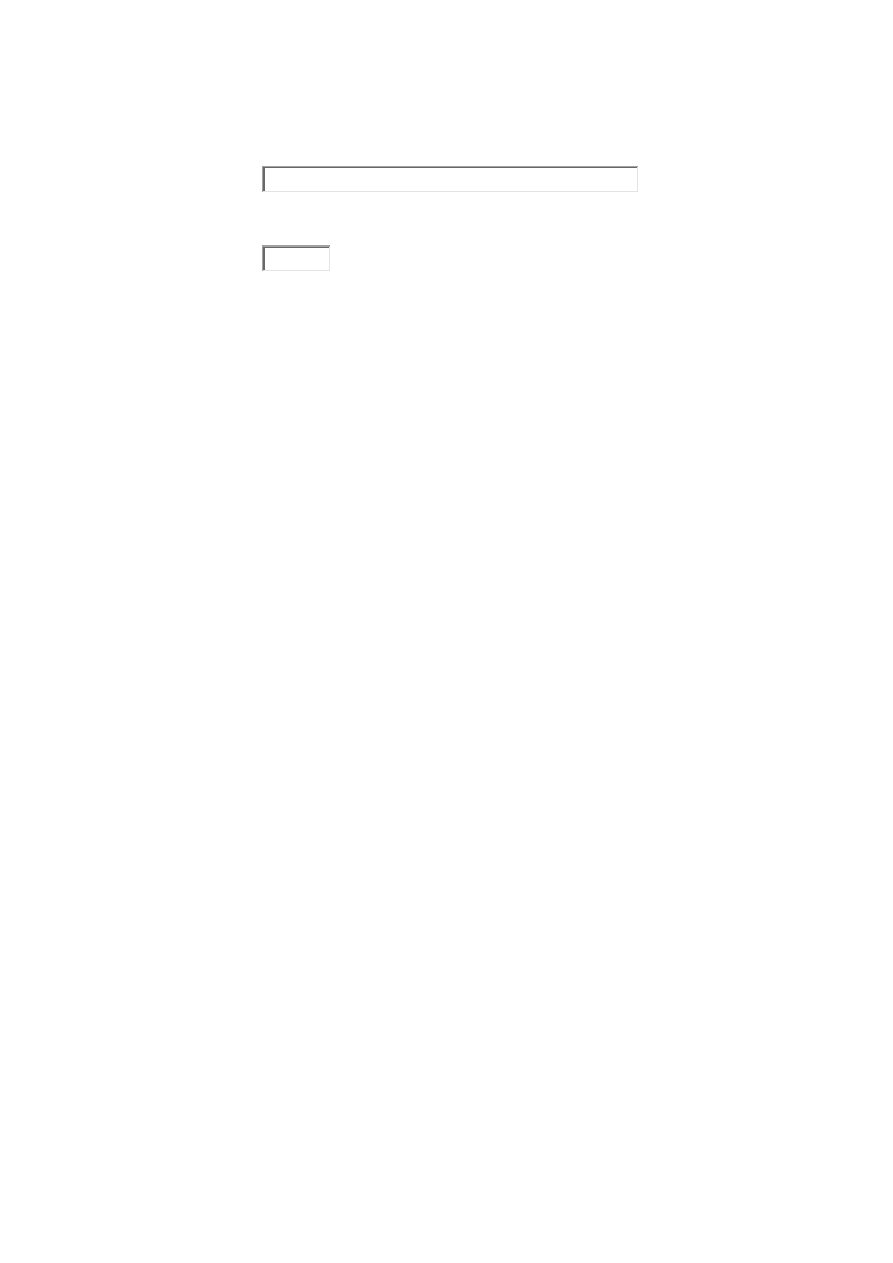
Version:
Encryption:
PSK
Password:
(You can enter ASCII characters between 8 and 63 or Hexadecimal characters between
Group Key
Update
Period:
Seconds (Keep it default if you are not sure, minimum is 30, 0 means no upda
Wireless MAC Filtering Pomoc
Funkcja Wireless MAC Address Filtering pozwala na kontrolowanie stacji bezprzewodowych
z dostępem do AP, które zależą od stacji adresów MAC.
• MAC Address - bezprzewodowego, adres MAC , który chcesz uzyskać dostęp .
• Opis -prosty opis stacji bezprzewodowej .
• status -status tego wpisu , albo włączyć lub wyłączyć.
Aby wyłączyć Wireless filtrów MAC adres , zachowaj domyślne ustawienie Wyłącz.
Aby skonfigurować wpis, kliknij przycisk Włącz , i postępuj zgodnie z poniższymi
instrukcjami:
Po pierwsze, musisz zdecydować, czy określone urządzenia bezprzewodowe mogą lub nie
może uzyskać dostępu do AP. Jeśli pragniesz , że określone urządzenia mają dostęp do
punktu dostępowego , wybierzprzycisk opcji Zezwalaj stacje określone żadnymi włączonych
wpisów na liście dostępu , w przeciwnym razie , wybierzprzycisk opcji Odmów stacje
określone przez wszystkich włączonych wpisów w liście do dostęp.
Aby dodać nowy wpis adresu MAC filtrowanie , klikającAdd New ... Przycisk , i tych
instrukcji :
1 . Wprowadź odpowiedni adres MAC w pole MAC Address . Format adresu MAC to XX -
XX- XX -XX -XX- XX ( X jest dowolną szesnastkową cyfrą ) . Na przykład , 00 - 0A - EB -
B0 - 00 - 0B .
2 . Wpisz prosty opis stacji bezprzewodowej w polu Opis . Na przykład bezprzewodowe A.
3 . Status - Wybierz Enabled, lub Disabled w sprawie statusu listy rozwijanej .
4 . Kliknij przycisk Zapisz , aby zachować ten wpis .
Aby dodać kolejne wpisy , powtórz kroki 1 ~ 4 .
Aby zmodyfikować lub usunąć istniejący wpis :
1 . Kliknij przycisk Edit lub Delete w kolumnie zmodyfikowana Adres MAC Filtering tabeli .
2 . Wprowadź wartość jako pożądany w Dodaj lub Modyfikuj Wireless MAC Address
Filtering strony wejścia, a następnie kliknij przycisk Zapisz.
Możesz kliknąć przycisk Enable All , aby wszystkie wpisy włączona, kliknij przycisk Disable
All , aby wszystkie wpisy wyłączone , kliknijprzycisk Delete All , aby usunąć wszystkie
wpisy.
Kliknij przycisk Dalej , aby przejść do następnej strony, lub Previous, aby powrócić do
poprzedniej strony .
Uwaga: Po włączeniu funkcji i wybierzZezwalaj stacje określone żadnymi włączonych
wpisów na liście dostępu do filtrowania regulamin i nie ma żadnych enable wpisy na liście ,
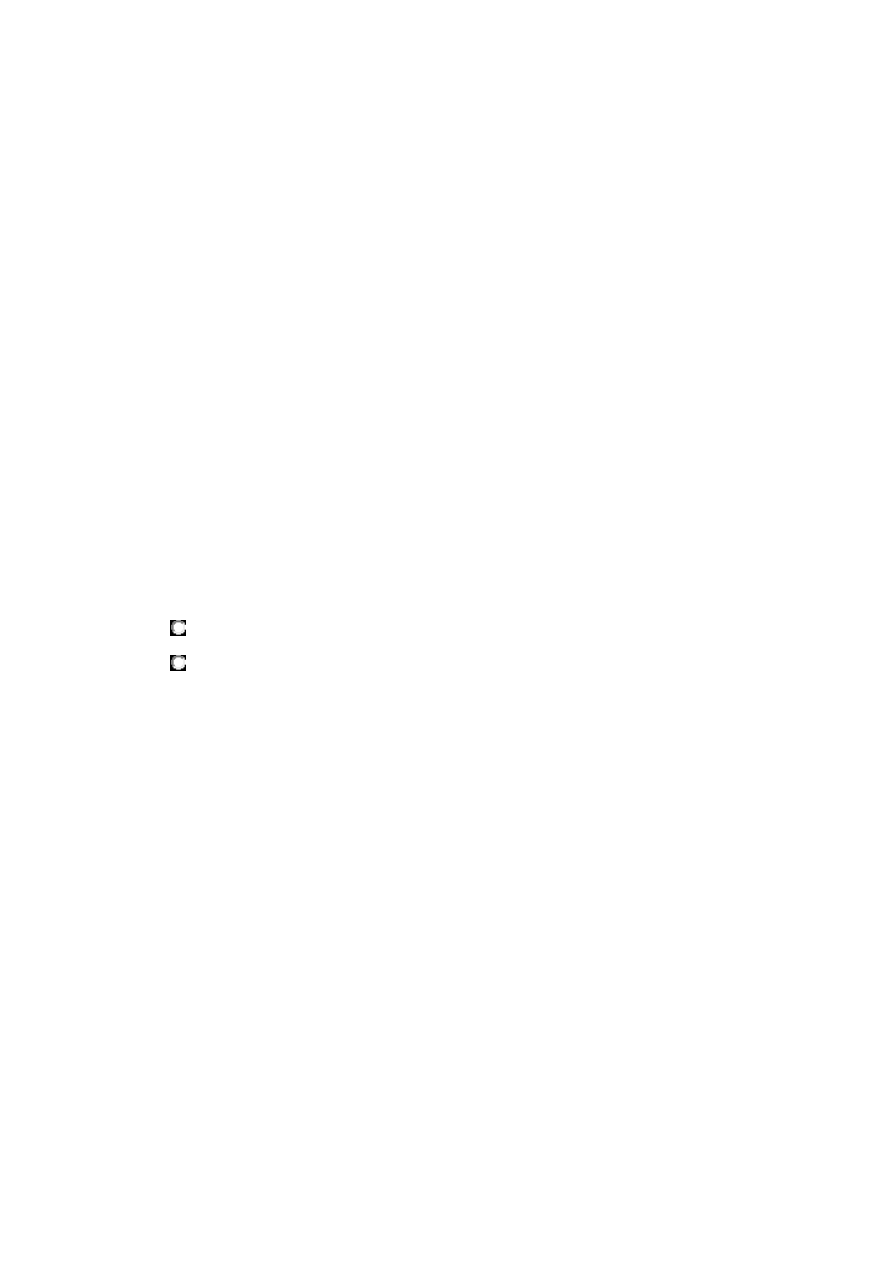
więc nie ma stacje bezprzewodowe mają dostęp do AP.
Wireless MAC Filtering : Wyłączone
Filtrowanie Rules
Odmów stacje określone przez wszelkich włączonych wpisów na liście dostępu .
Pozwól stacje określone żadnymi włączonych wpisów na liście dostępu .
ID MAC Address Status Opis Modyfikuj
Wireless MAC Filtering
Wireless
MAC
Filtering:
Disabled
Filtering Rules
Deny
the stations specified by any enabled entries in the list to access.
Allow
the stations specified by any enabled entries in the list to access.
ID MAC Address Status Description Modify
Wireless Zaawansowane Pomoc
• Moc nadajnika - Tutaj można określić moc nadawania routera. Możesz wybrać Wysoki ,
Średni lub Niski , które chcesz . Wysoka jestustawieniem i jest zalecane.
• Beacon Interval - Nadajniki są pakiety przesyłane przez router do synchronizacji sieci
bezprzewodowej . Wartość Beacon Interval określa interwał czasowy radiolatarni . Można
określić wartość od 40-1000 milisekund. Domyślna wartość to 100 .
• Próg RTS - Tutaj można określić RTS ( Request to Send) progu. Jeśli pakiet jest większy niż
określony progu RTS ,Router wysyła ramki RTS do określonej stacji odbiorczej i negocjować
wysłanie ramki danych . Domyślną wartością jest 2346 .
• Próg fragmentacji - to wartośćmaksymalna wielkość określenia, czy pakiety będą
podzielone . Ustawienie zbyt niskiego progu może spowodować obniżenie wydajności sieci
od nadmiernych pakietów. 2346 jestustawieniem i jest zalecane.
• DTIM Interval - Ta wartość określa interwał ruchu dostarczanie wiadomości wskazania (
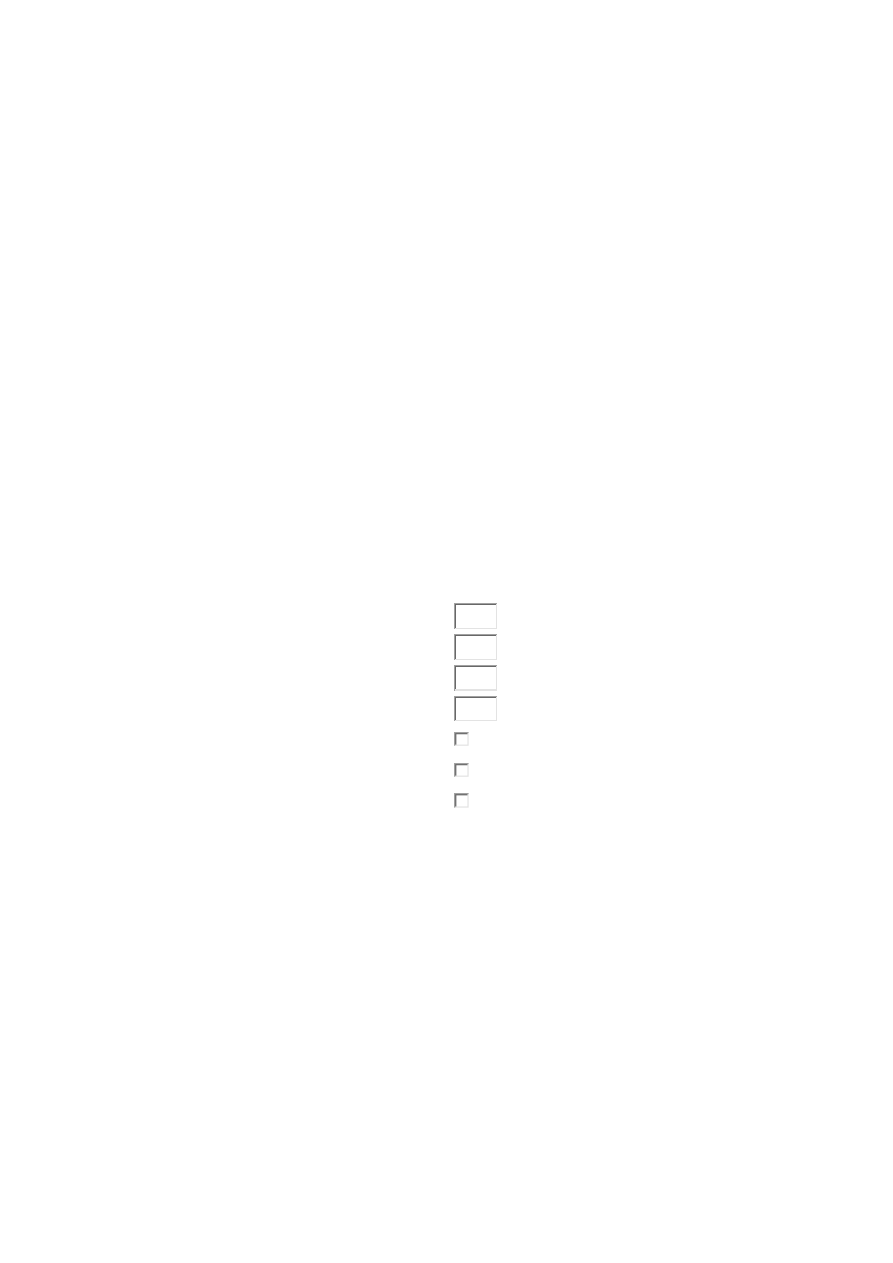
DTIM ) . Można określić wartość od 1-255 Beacon odstępach . Domyślną wartością jest 1 , co
oznacza,DTIM Interval jest taki sam jak Beacon Interval .
• Włącz WMM - WMM funkcji możemy zagwarantować pakiety z wiadomości o wysokim
priorytecie przesyłanego preferencyjnie . Zalecane jest włączony .
• Włącz Short GI - Funkcja ta jest zalecana dla zwiększy pojemność danych , zmniejszając
odstęp czasu straży .
• Enable Izolacja AP - Izolowanie wszystkich podłączonych stacji bezprzewodowych , tak
aby urządzenia bezprzewodowe nie mogą uzyskać dostęp do siebie poprzez WLAN. Ta
funkcja zostanie wyłączona, jeśli WDS / Most jest włączony.
Uwaga: Jeśli nie są zaznajomieni z elementów ustawień na tej stronie , to zaleca się, aby
zachować określone wartości domyślne , w przeciwnym wypadku może skutkować niższą
wydajność sieci bezprzewodowej .
Wireless Zaawansowane
Moc nadajnika :
Beacon Interval : ( 40-1000 )
RTS Threshold : ( 1-2346 )
Próg fragmentacji : (256-2346)
Interwał DTIM : ( 1-255 )
Włącz WMM
Włącz Short GI
Włącz izolacji punktu
Wireless Advanced
Transmit Power:
Beacon Interval :
(40-1000)
RTS Threshold:
(1-2346)
Fragmentation Threshold:
(256-2346)
DTIM Interval:
(1-255)
Enable WMM
Enable Short GI
Enable AP Isolation
Wireless Statystyki Pomoc
Ta strona pokazuje adres MAC, aktualny status, odebranych pakietów i wysłanych pakietów
dla każdego podłączonego urządzenia bezprzewodowego.
• MAC Address - podłączonego urządzenia bezprzewodowego adres MAC
• Obecny status - Podłączone urządzenia bezprzewodowego Status działa, jeden z STA-
AUTH / STA-doc / STA-Dołączył / WPA / WPA-PSK / WPA2 / WPA2-PSK / AP / AP-up-
down / rozłączona
• Received Packets - Pakiety odebrane przez stację
• Wysłane Pakiety-pakiety wysyłane przez stację
Nie można zmieniać dowolne wartości na tej stronie. Aby odświeżyć stronę i zobaczyć listę
aktualnie podłączonych urządzeń bezprzewodowych, kliknij przycisk Refresh.
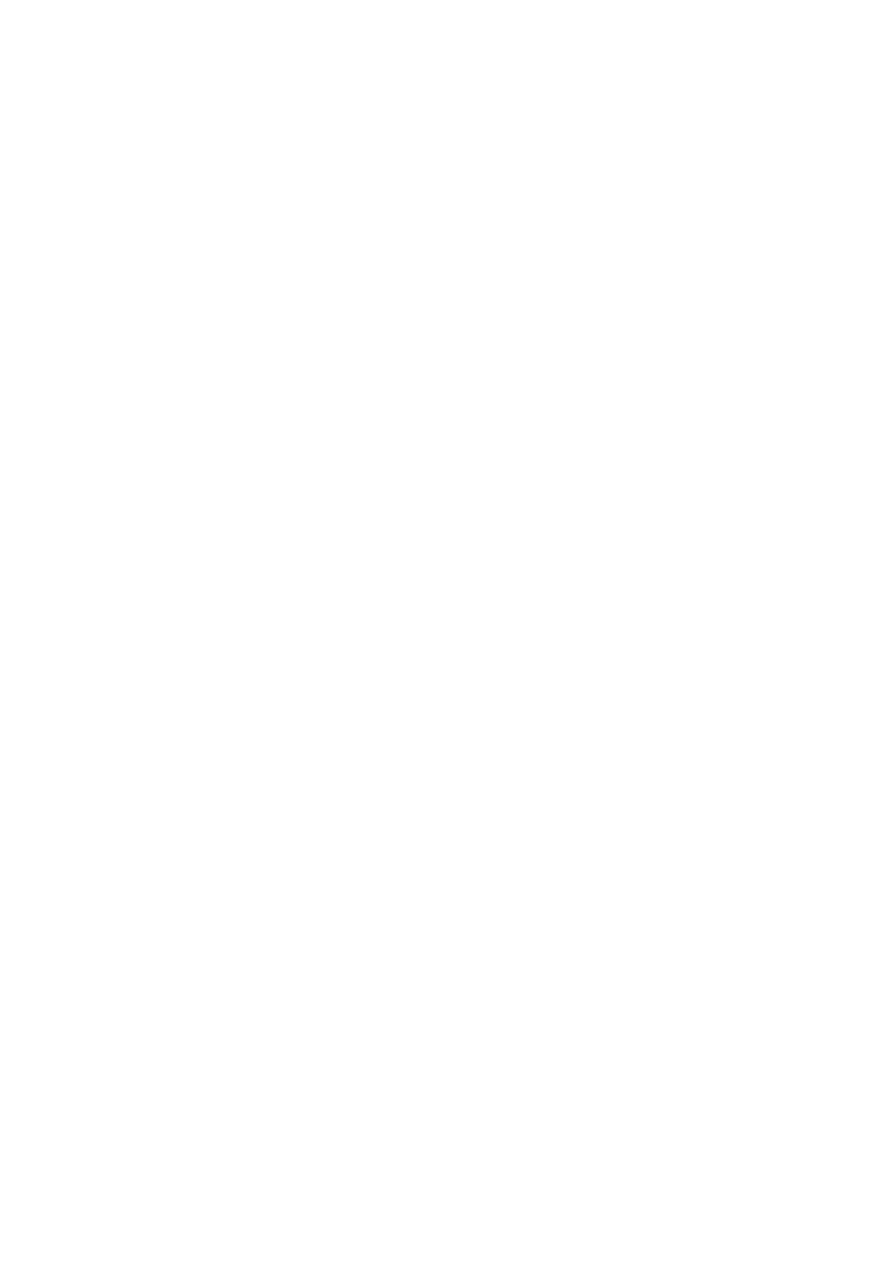
Jeżeli liczba podłączonych stacji bezprzewodowych wykracza poza jedną stronę, kliknij
przycisk Dalej, aby przejść do następnej strony, lub Previous, aby powrócić do poprzedniej
strony.
Uwaga: Ta strona jest odświeżana automatycznie co 5 sekund.
Wireless Statistics
Current Connected Wireless Stations numbers:
0
Ustawienia DHCP Pomoc
Router jest ustawiony domyślnie jako ( Dynamic Host Configuration Protocol ), serwer
DHCP , który dostarcza konfigurację TCP / IP dla wszystkich komputerów podłączonych do
routera w sieci LAN .
• DHCP Server - Włączenie lub wyłączenie serwera . W przypadku wyłączenia serwera ,
musisz mieć inny serwer DHCP w sieci , albo należy skonfigurować adres IP komputera
ręcznie.
• Start IP Address - W tym polu określa się pierwszy adres z puli adresów IP . 192.168.1.100
jestdomyślną wartością początkową adres IP .
• End IP Address - W tym polu określa się ostatni adres z puli adresów IP . 192.168.1.199
jestdomyślną wartością końcową adres IP.
• Address Lease Time -Czas dzierżawy adresu jestdługość czasuużytkownik sieci będzie mógł
zachować podłączeniu do routera z aktualnego adresu DHCP. Wprowadź czas w minutach ,
że adres DHCP będzie "dzierżawił " . Zakres to 1 do 2880 minut . Domyślna wartość to 120
minut .
• Default Gateway - (opcjonalnie) Możesz wprowadzić adres IP portu LAN routera , wartość
domyślna to 192.168.1.1 .
• Default Domain - (opcjonalnie ) Wpisz nazwę domeny dla Twojej sieci .
• Primary DNS - (opcjonalnie ) Wpisz adres IP DNS dostarczony przez dostawcę usług
internetowych . Lub skontaktować się z dostawcą usług internetowych .
• Secondary DNS - ( opcjonalnie) Można wprowadzić adres IP innego serwera DNS , jeśli
usługodawca oferuje dwa serwery DNS.
Uwaga: Aby korzystać z funkcji serwera DHCP routera , należy skonfigurować wszystkie
komputery w sieci LAN jako " Uzyskaj adres IP automatycznie" tryb . Ta funkcja zacznie
działać po ponownym uruchomieniu routera.
Kliknij przycisk Zapisz , aby zapisać zmiany .
DHCP Server : Wyłącz Włącz
Start IP Address : End IP Address :
Address Lease Time : minuta (1 do 2880 minut , domyślnie jest 120 )
Default Gateway : (opcjonalnie)
Default Domain : (opcjonalnie)
Primary DNS: (opcjonalnie)
Secondary DNS : ( opcjonalnie)
DHCP Settings
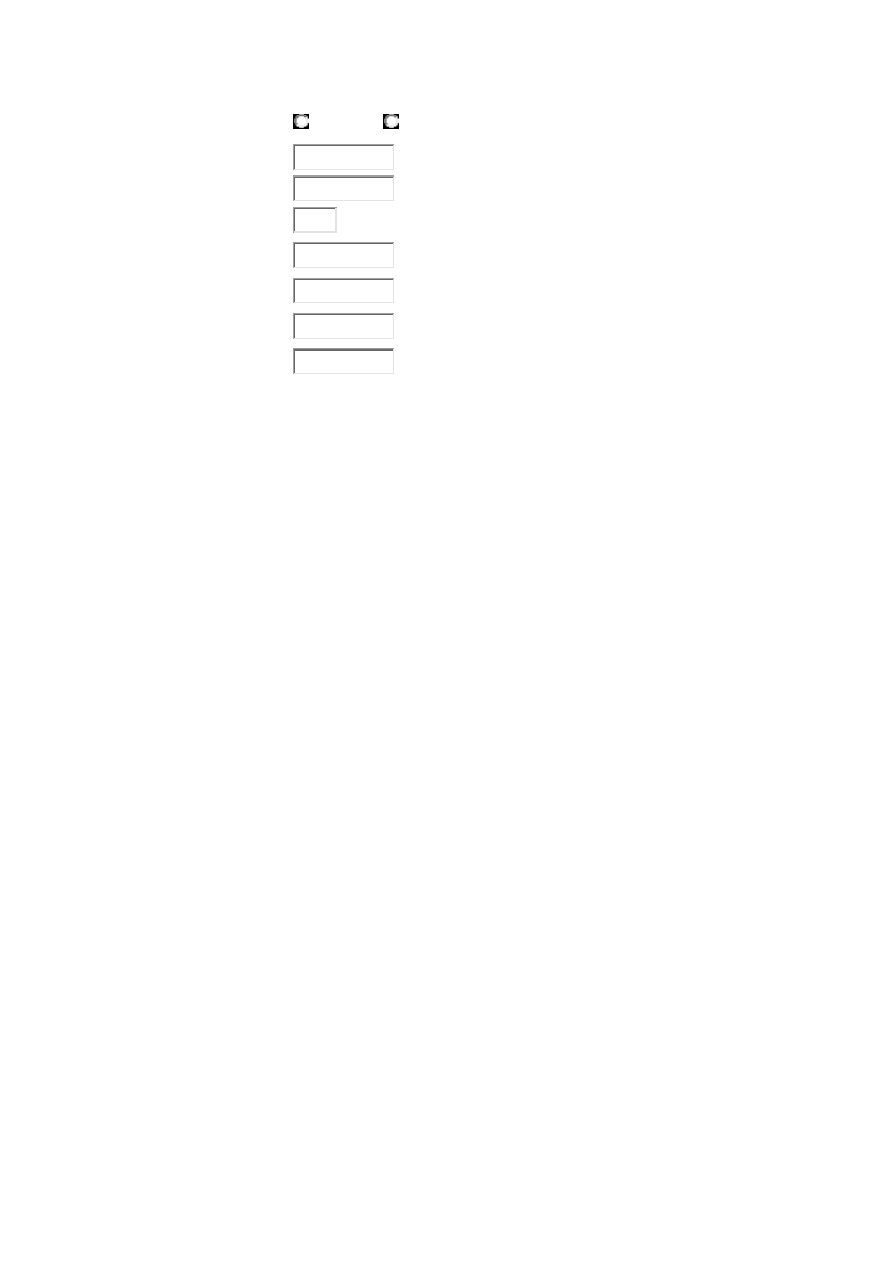
DHCP Server:
Disable
Enable
Start IP Address:
End IP Address:
Address Lease Time:
minutes (1~2880 minutes, the default value is 120)
Default Gateway:
(optional)
Default Domain:
(optional)
Primary DNS:
(optional)
Secondary DNS:
(optional)
DHCP Clients List Pomoc
Ta strona zawiera dane Client Name, Adres MAC, Assigned IP oraz Lease Time dla każdego
klienta DHCP podłączonego do routera.
• Client Name - nazwa klienta DHCP.
• Adres MAC - adres MAC klienta DHCP.
• Assigned IP - Adres IP, który został przypisany przez router klientowi DHCP.
• Lease Time - czas klienta DHCP.
Nie można zmieniać dowolne wartości na tej stronie. Aby odświeżyć stronę i zobaczyć listę
aktualnie podłączonych urządzeniach, kliknij przycisk Refres
DHCP Clients List
ID Client Name MAC Address Assigned IP Lease Time
1 -Komputer1
2 -Komputer2
3 Unknown1
4 Unknown2
Rezerwacja Adres Pomoc
Gdy określisz zarezerwowany adres IP dla komputera w sieci LAN , komputer będzie
otrzymywał ten sam adres IP podczas każdego podłączania do serwera DHCP.
Zarezerwowane adresy IP mogą być przypisane do serwerów, które wymagają stałych
ustawień IP .
• MAC Address -Adres MAC komputera , który chcesz zarezerwować adres IP .
• Reserved IP Address -adres IProutera zastrzeżone.
• Stan - To pokazuje , czywpis jest włączony , czy nie
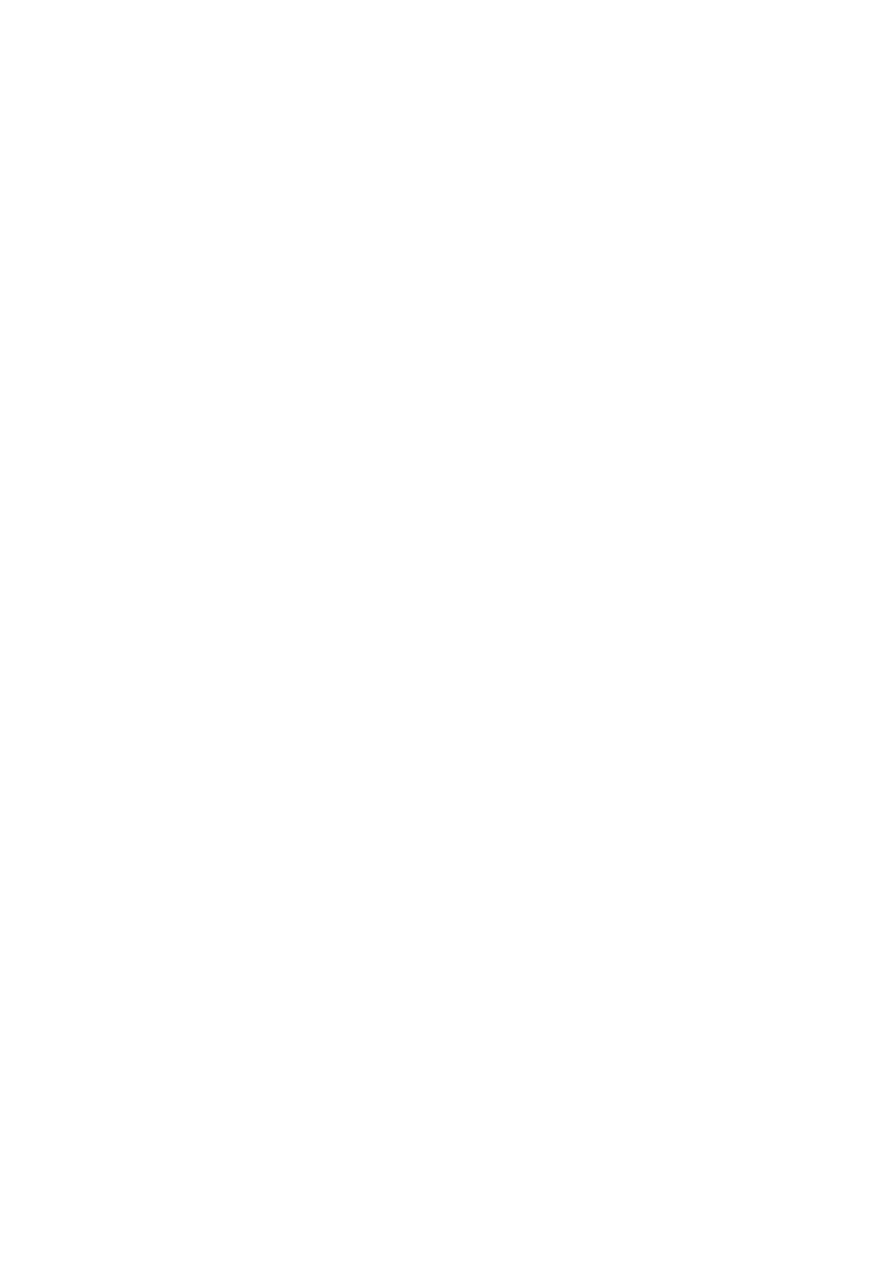
• Modyfikuj - Aby zmodyfikować lub usunąć istniejący wpis .
Aby zarezerwować adres IP , można wykonać następujące czynności:
1 . Wpisz adres MAC (format adresu MAC to XX -XX- XX -XX -XX- XX) i adres IP w
notacji dziesiętnej z kropkami na komputerze , który chcesz dodać .
2 . Kliknij przycisk Zapisz.
Aby zmodyfikować zarezerwowany adres IP , można wykonać następujące czynności:
1 . Wybierz zastrzeżonego adres, który chcesz potrzeby modyfikować. Jeśli chcesz usunąć
wpis , kliknij link Usuń wpisu .
2 . Kliknij przycisk Zapisz.
Kliknij Dodaj nowe ... , aby dodać nowy wpis zastrzeżenie adresu .
Kliknijprzycisk Enable All , aby uaktywnić wszystkie wpisy w tabeli.
Kliknij przycisk Disable All , aby wyłączyć wszystkie wpisy w tabeli.
Kliknijprzycisk Delete All , aby usunąć wszystkie wpisy w tabeli.
Kliknij przycisk Dalej , aby przejść do następnej strony , lub kliknij przycisk Wstecz powrót
do poprzedniej strony .
Uwaga: zmiany nie wejdą w życie dopiero po ponownym uruchomieniu routera.
Address Reservation
ID MAC Address Reserved IP Address Status Modify
Serwery wirtualne Pomoc
Serwery wirtualne mogą być wykorzystywane do ustawiania usług publicznych w sieci LAN .
Serwer wirtualny jest definiowany jako port serwisowy i wszystkie żądania z Internetu na ten
port usługi będą przekierowywane do komputera określonego przez serwer IP . Każdy
komputer , który był używany przez serwer wirtualny musi posiadać stałe lub zarezerwowane
IP, gdyż adres IP może się zmieniać podczas używania funkcji DHCP .
• Service Port - Numery Porty zewnętrzne . Możesz wpisać port serwisowy lub zakres portów
serwisowych (format to XXX - YYY , gdzie XXX to port początkowy, a YYY , port
końcowy ) .
• Adres IP -adres IP komputera na którym działa aplikacja usługi.
• Protocol -protokół używany dla tej aplikacji : TCP, UDP, lub All (wszystkie protokoły
obsługiwane przez router ) .
• status -status tego wpisu , " Enabled " oznaczaserwer wirtualny jest włączony.
• Common Service Port - Niektóre wspólne usługi już istnieje na liście rozwijanej.
• Modyfikuj - Aby zmodyfikować lub usunąć istniejący wpis .
Aby skonfigurować serwer wirtualny :
1 . Kliknij Dodaj nowe ... button .
2 . Wybierz usługę, której chcesz użyć, z listy Common Service Port . JeśliCommon menu
Port Serwis nie listy usługę, którą chcesz użyć , wprowadź numer portu serwisowego lub
zakres portów serwisowych w oknie Service Port .
3 . Wpisz adres IP komputera, na którym działa aplikacja usługi w polu Adres IP .
4 . Wybierz protokół używany do tego zastosowania w polu Protokół : TCP, UDP, lub All.
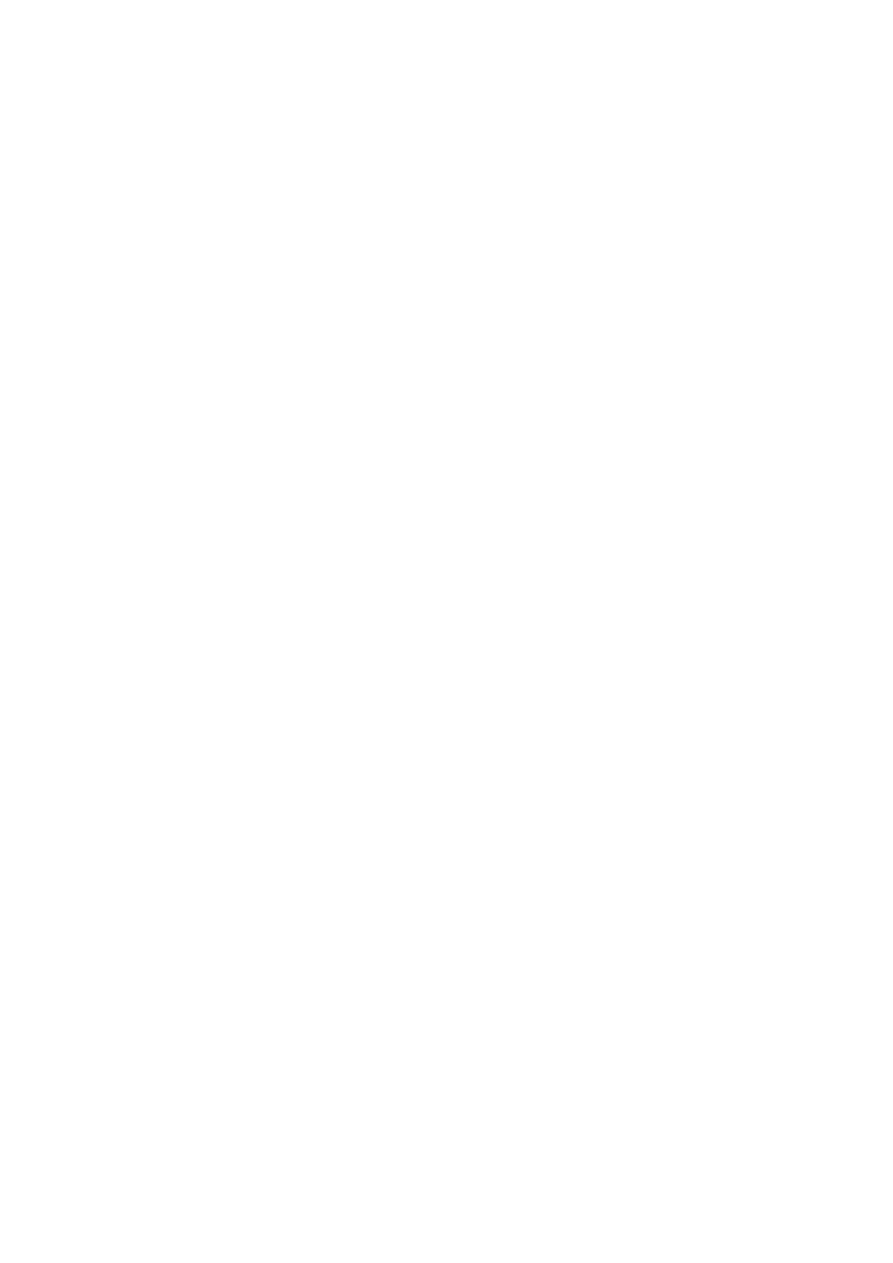
5 . Wybierz opcję Włączone w Stanie listy rozwijanej .
6 . Kliknij przycisk Zapisz.
Uwaga : Jest możliwe, że masz komputer lub serwer , który ma więcej niż jeden typ
dostępnych usług . Jeśli tak, wybierz inną usługę oraz wpisz ten sam adres IP dla tego
komputera lub serwera .
Aby zmodyfikować lub usunąć istniejący wpis :
1 . Znajdź żądany wpis w tabeli .
2 . Kliknij przycisk Zmień lub Usuń , wedle kolumnie Modyfikuj .
Kliknijprzycisk Enable All , aby uaktywnić wszystkie wpisy .
Kliknij przycisk Disable All , aby wyłączyć wszystkie wpisy .
Kliknijprzycisk Delete All , aby usunąć wszystkie wpisy .
Kliknij przycisk Dalej , aby przejść do następnej strony, lub Previous, aby powrócić do
poprzedniej strony .
serwery wirtualne
Obsługa ID Adres IP Port stan protokołu Modyfikuj
Virtual Servers
ID Service Port IP Address Protocol Status Modify
Port Wyzwalanie Pomoc
Niektóre aplikacje wymagają wielu połączeń , takie jak gry internetowe, wideokonferencje ,
telefonia internetowa i tak dalej. Port Wyzwolenie jest używana przez niektóre z tych
aplikacji , które nie mogą pracować z klasycznym routerem NAT.
Po skonfigurowaniu, działa w następujący sposób :
1 . Lokalny host połączenie wychodzące do zewnętrznego komputera używając numeru portu
docelowego ustawionego w polu Trigger Port .
2 . Router rejestruje to połączenie , otwiera port połączeń przychodzących, lub porty
skojarzone z tym wejściem w tabeli Port Triggering oraz je z lokalnego hosta .
3 . W razie potrzeby , komputer zewnętrzny będzie mógł połączyć się z komputerem
lokalnym przez jeden z portów określonych w polu Incoming Ports .
zasady:
• wyzwalania Port -Port dla ruchu wychodzącego . Połączenie wychodzące za pomocą tego
portu wywoła tę regułę .
• Wyzwalanie Protocol -Protokół używany przez porty Trigger : TCP, UDP, lub All
(wszystkie protokoły obsługiwane przez router ) .
• Incoming Port -Zakres portów używanych przez zdalny system podczas odpowiadania na
zapytania wychodzące . Odpowiedź, z wykorzystaniem jednego z tych portów zostanie
przekazane do komputera, który uruchomił tę regułę. Można wprowadzić maksymalnie 5 grup
portów ( lub części portów) . Każda grupa portów muszą być oddzielone " , " . Na przykład,
2000-2038 , 2046 , 2050-2051 , 2085 , 3010-3030 .
• Incoming Protocol -Protokół używany przez port połączeń przychodzących , TCP , UDP lub
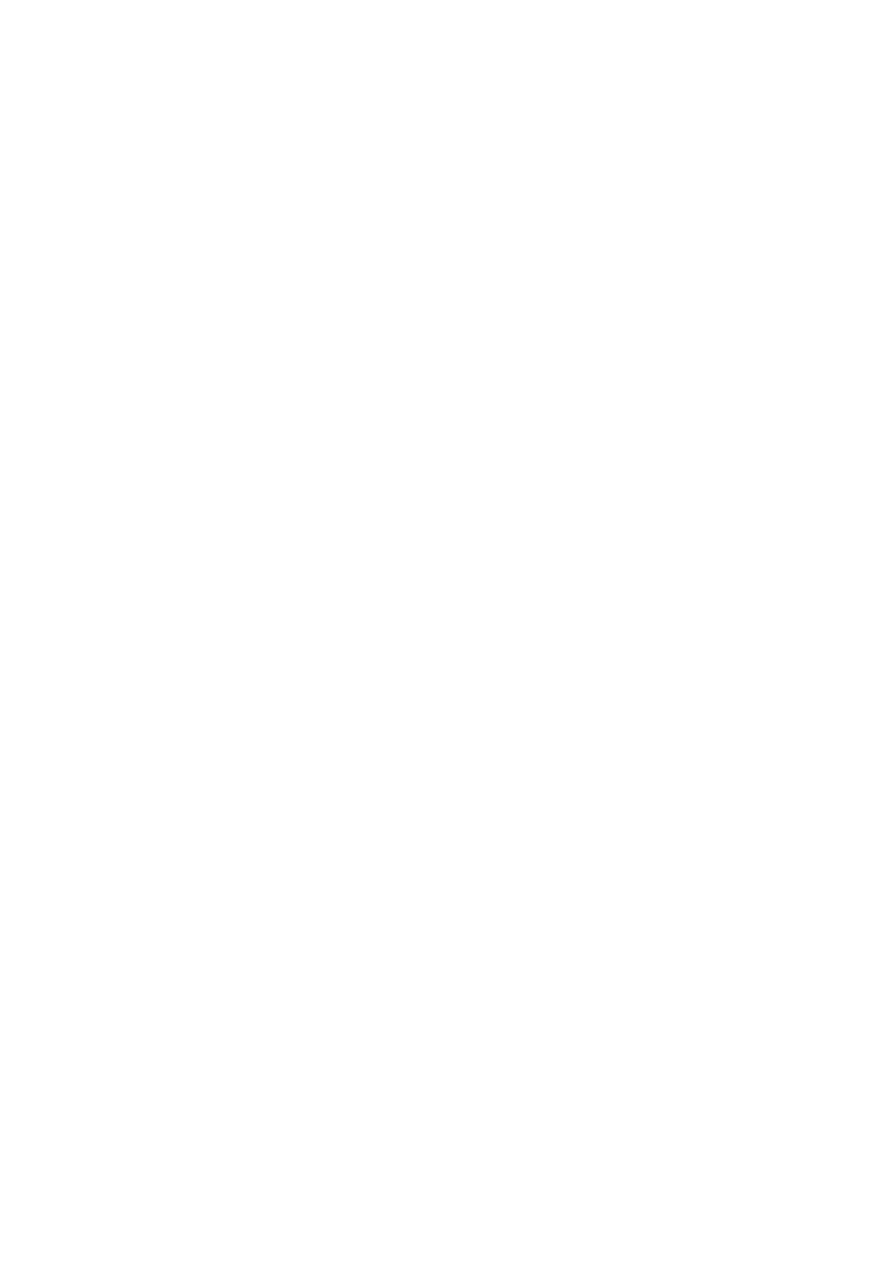
All ( wszystkie protokoły obsługiwane przez router ) .
• status -status tego wpisu , Enabled oznaczaPort umożliwiając wejście jest włączone .
• Modyfikuj - Aby zmodyfikować lub usunąć istniejący wpis .
• Typowe zastosowania - Niektóre popularne aplikacje znajdujące sięz rozwijanej listy
przychodzących protokołu.
Aby dodać nową regułę wykonaj następujące czynności, na ekranie Port wyzwalania :
1 . Kliknij Dodaj nowe ... button .
2 . Wpisz numer portu używanego przez aplikację do wysłania wychodzącego żądania w polu
Trigger Port .
3 . Wybierz protokół używany przez Trigger Port z rozwijanej listy Trigger Protocol : TCP,
UDP, lub All.
4 . Wpisz zakres portów używanych przez zdalny system podczas odpowiadania na zapytania
komputera w polu Incoming Ports .
5 . Wybierz protokół używany przez Zakres Portów Przychodzących z listy rozwijanej : TCP,
UDP, lub All.
6 . Wybierz opcję Włączone w Stanie listy rozwijanej .
7 . Kliknij przycisk Zapisz , aby zapisać nową regułę .
Istnieje wiele popularnych aplikacji do wspólnej listy aplikacji. Możesz wybrać aplikację , a
następnie pudełka Trigger Port i porty przychodzące będą automatycznie wypełnione To ma
taki sam efekt jak dodanie nowej reguły .
Aby zmodyfikować lub usunąć istniejący wpis :
1 . Znajdź żądany wpis w tabeli .
2 . Kliknij przycisk Zmień lub Usuń , wedle kolumnie Modyfikuj .
Kliknij przycisk Enable All, aby uaktywnić wszystkie wpisy .
Kliknij przycisk Disable All , aby wyłączyć wszystkie wpisy.
Port Triggering
ID Trigger Port Trigger Protocol Incoming Port Incoming Protocol Status Modify
DMZ Pomoc
Funkcja DMZ pozwala jednemu komputerowi sieci lokalnej na uwidocznienie w Internecie na
specjalnych usług, takich jak gry internetowe, czy wideokonferencje. Router przesyła pakiety
z wszystkich usług do hosta DMZ. Każdy komputer, który ma zostać DMZ musi mieć swoją
funkcję klienta DHCP oraz powinien mieć nowy statyczny adres IP przypisany do niego,
ponieważ jego adres IP może się zmienić w przypadku korzystania z funkcji DHCP.
Aby przypisać komputer lub serwer jest serwer DMZ:
1. Kliknij przycisk Włącz.
2. Wpisz adres IP lokalnego komputera, który jest ustawiony jako DMZ w polu DMZ Host IP
Address.
3. Kliknij przycisk Zapisz
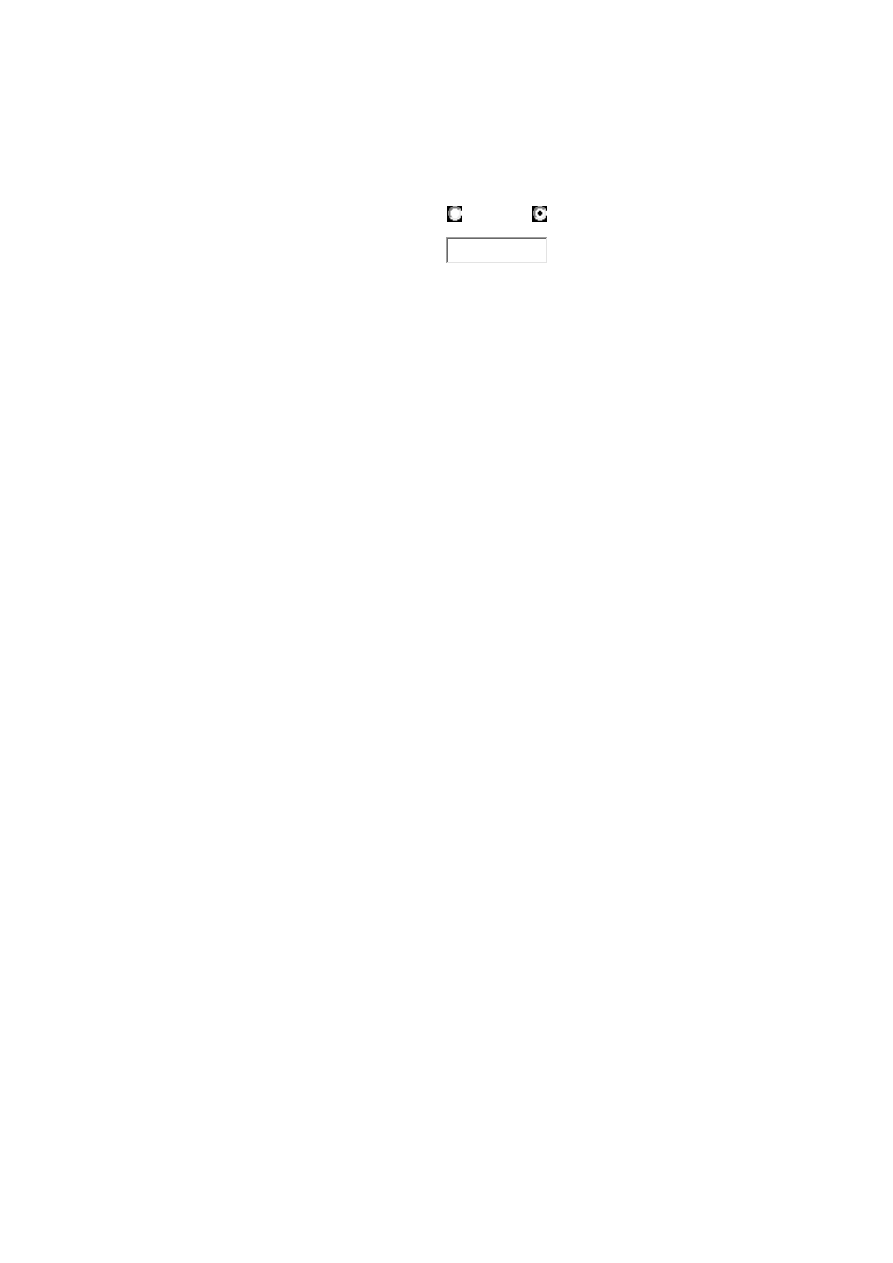
DMZ
Current DMZ Status:
Enable
Disable
DMZ Host IP Address:
UPnP Pomoc
Universal Plug and Play (UPnP ) umożliwia urządzeniom, takim jak komputery do Internetu ,
dostęp do zasobów komputera lokalnego , lub jego urządzeń . Urządzenia UPnP mogą być
automatycznie wykrywane przez usługi UPnP w sieci LAN .
Włącz UPnP - UPnP można włączyć lub wyłączyć, klikającopcję Włącz lub Wyłącz przycisk
. Funkcja ta jest domyślnie włączona .
Current UPnP Lista ustawień :
Ta tabela pokazuje aktualną UPnP informacji .
• App Description -opis o aplikacji , która inicjuje UPnP wniosek.
• External Port - Zewnętrzny port, któryrouter otworzył dla aplikacji.
• Protocol - protokół jest otwarty.
• Internal Port - Wewnętrzny port , któryrouter otworzył dla lokalnego komputera .
• Adres IP -Adres IP hosta lokalnego , który inicjuje UPnP wniosek.
• Stan - Enabled oraz Disabled , " Enabled " oznacza, że port jest nadal aktywny , w
przeciwnym razie ,port jest nieaktywny.
Kliknij przycisk Włącz , aby włączyć UPnP .
Kliknij przycisk Wyłącz , aby wyłączyć UPnP .
Kliknij przycisk Odśwież , aby zaktualizować Current UPnP listę Ustawienia .
UPnP
Current UPnP Status: Enabled
Current UPnP Settings List
ID App Opis External Port Protocol Internal IP Address Port status
UPnP
Current
UPnP Status:
Enabled
Current UPnP Settings List
ID App Description External Port Protocol Internal Port IP Address Status
1
2
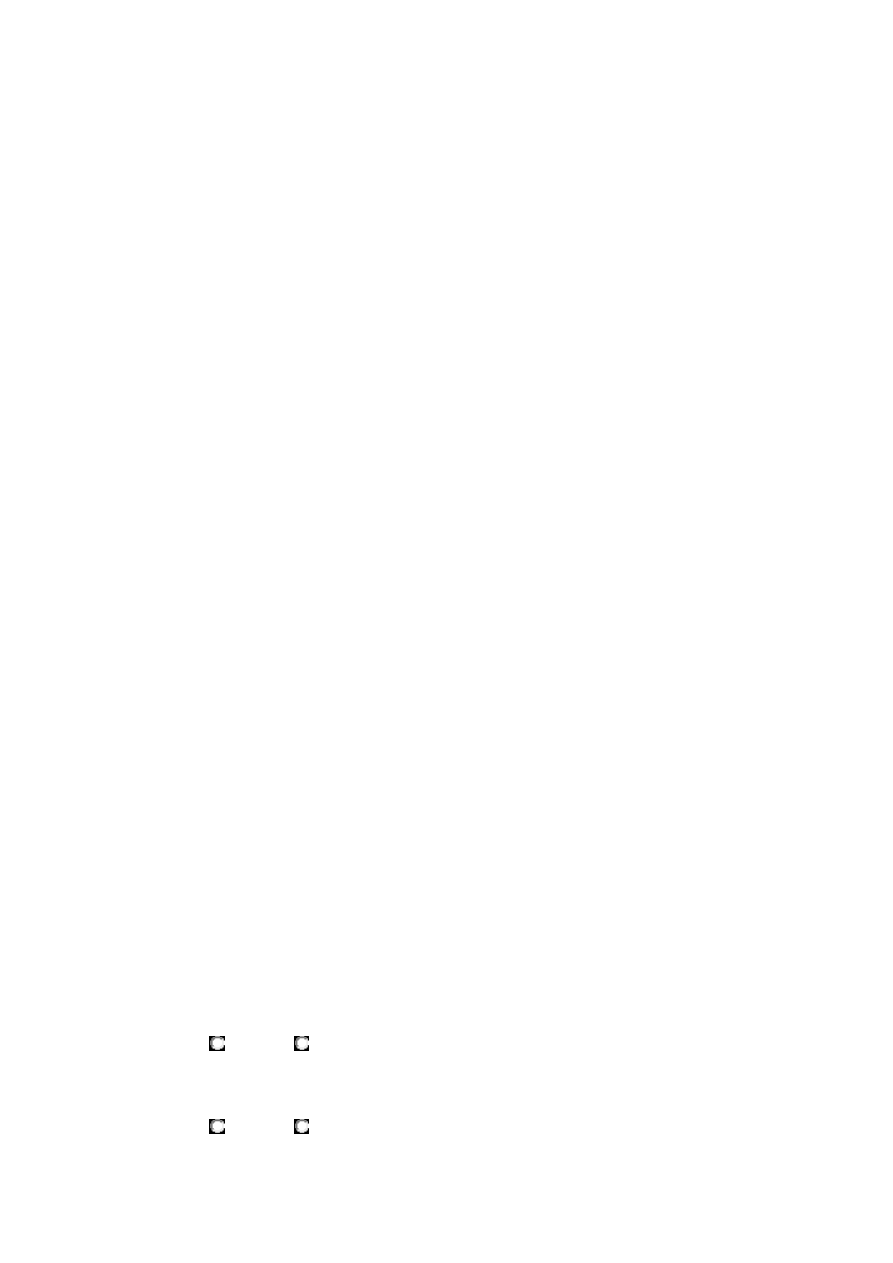
3
4
5
Podstawowe Bezpieczeństwo Pomoc
Możesz skonfigurować podstawowe ustawienia zabezpieczeń na tej stronie .
Firewall - Tutaj można włączyć lub wyłączyć zaporę routera .
• SPI Firewall - Stateful Packet Inspection ( SPI) pomaga zapobiegać cyber ataki śledzenia
więcej stan na sesję . To potwierdza , że ruch przechodzący przez sesji jest zgodny z
protokołem . SPI Firewall jest domyślnie włączona fabrycznie . Jeśli chcesz, aby wszystkie
komputery w sieci LAN narażone na świat , można ją wyłączyć .
VPN - VPN Passthrough musi być włączony , jeśli chcesz, aby tuneli VPN z wykorzystaniem
protokołów VPN przejść przez router .
• PPTP Passthrough - Przejściówka PPTP . Point- to-Point Tunneling Protocol ( PPTP)
pozwalaPoint- to- Point Protocol ( PPP) , które mają być tunel za pośrednictwem sieci IP.
Aby umożliwić tunele PPTP przechodzić przez router , kliknij przycisk Włącz .
• L2TP Przejściówka - Layer Two Tunneling Protocol ( L2TP) jestmetodą stosowaną w celu
umożliwienia Point- to-Point sesje przez Internet na poziomie warstwy drugiej . Aby
umożliwić L2TP tunele przechodzą przez router , kliknij przycisk Włącz .
• IPSec Passthrough - Internet Protocol Security ( IPSec) to zestaw protokołów
zapewniających prywatną , bezpieczną komunikację za pomocą protokołu internetowego ( IP)
sieci , dzięki wykorzystaniu usług zabezpieczeń kryptograficznych . Aby umożliwić tunele
IPSec przechodzić przez router , kliknij przycisk Włącz .
ALG - Zaleca się, aby umożliwić bramy warstwy aplikacji ( ALG) , ponieważ ALG
umożliwia dostosowane Network Address Translation ( NAT) filtry traversal być podłączony
do bramki wspierać adres i tłumaczenia portu dla pewnej warstwy aplikacji "kontroli / data "
protokoły takie jak FTP , TFTP , H323 itp.
• FTP ALG - Aby umożliwić klientów FTP i serwery do przesyłania danych przez NAT ,
kliknij przycisk Włącz .
• TFTP ALG - Aby umożliwić klientom TFTP i serwery do przesyłania danych przez NAT ,
kliknij przycisk Włącz .
• H323 ALG - Aby umożliwić klientów Microsoft NetMeeting do komunikacji w NAT ,
kliknij przycisk Włącz .
• RTSP ALG - Aby umożliwić niektórzy klienci Media Player, aby komunikować się z
kilkoma serwerami multimediów strumieniowych całej NAT , kliknij przycisk Włącz .
Kliknij przycisk Zapisz , aby zapisać ustawienia .
Basic Security
Firewall
SPI
Firewall:
Enable
Disable
VPN
PPTP
Passthrough:
Enable
Disable
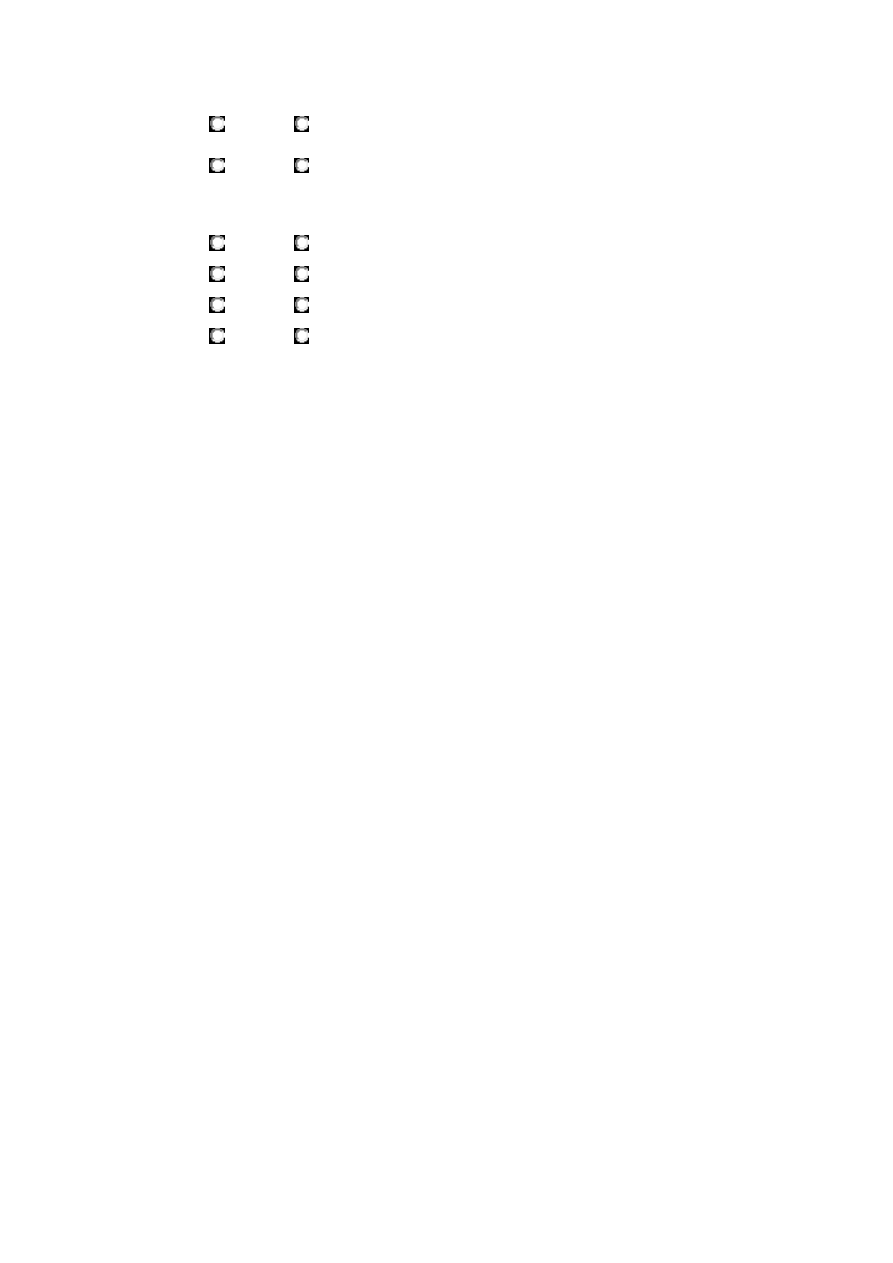
L2TP
Passthrough:
Enable
Disable
IPSec
Passthrough:
Enable
Disable
ALG
FTP ALG:
Enable
Disable
TFTP ALG:
Enable
Disable
H323 ALG:
Enable
Disable
RTSP ALG:
Enable
Disable
Zaawansowane Bezpieczeństwo Pomoc
Korzystanie stronie Ustawienia zaawansowane , można zabezpieczyć router przed atakami
TCP- SYN Flood, UDP Flood i ICMP -Flood .
Uwaga: Filtrowanie powodziowego będą skuteczne tylko wtedy, gdy Statystyki ruchu w
Narzędzia systemowe jest włączony.
• Pakiety Statystyka przedział (5 ~ 60) -Domyślna wartość to 10 . Wybierz wartość pomiędzy
5 a 60 sekund na liście rozwijanej. Wartość Packets Statistic interval określa podział czasowy
statystyki pakietów. Wynik używany do analizy SYN Flood , UDP Flood i ICMP -Flood .
• DoS Protection - Włącz lub wyłącz funkcję ochrony DoS . Tylko wtedy, gdy jest ona
włączona, filtry powodziowego być włączony .
• Enable ICMP - FLOOD, filtrowanie atak - Włącz lub Wyłącz ataku ICMP - FLOOD
Filtering .
• ICMP -FLOOD Packets Threshold (5 ~ 3600 ) -Domyślna wartość to 50 . Wprowadź
wartość pomiędzy 5 ~ 3600 . Gdyobecny numer ICMP -FLOOD Packets jest poza ustaloną
wartość , router funkcja blokady rozruchu natychmiast .
• Enable UDP- FLOOD Filtering - Włącz lub Wyłącz UDP- FLOOD, filtrowanie .
• UDP -FLOOD Packets Threshold (5 ~ 3600 ) -Domyślna wartość to 500 . Wprowadź
wartość pomiędzy 5 ~ 3600 . Kiedy prąd UPD -FLOOD numer Packets jest poza ustaloną
wartość , router startup automatyczne blokowanie .
• Enable TCP- SYN -FLOOD atak Filtering - Włącz lub Wyłącz TCP- SYN - FLOOD atak
Filtering .
• TCP - SYN -FLOOD Packets Threshold (5 ~ 3600 ) -Domyślna wartość to 50 . Wprowadź
wartość pomiędzy 5 ~ 3600 . Gdy obecne TCP- SYN - FLOOD numery pakietach jest poza
ustaloną wartość , router startup automatyczne blokowanie .
• Ignoruj pakiety ping z portu WAN - Włącz lub Wyłącz Ignoruj pakiety ping z portu WAN .
Domyślne ustawienie jest wyłączone. Jeśli opcja jest włączona ,pakiety ping z Internetu nie
można uzyskać dostępu do routera .
• Packet Ping Ignoruj Z portu LAN - Włącz lub wyłącz pakiet ping zakazać Z portu LAN .
Domyślne ustawienie jest wyłączone. Jeśli opcja jest włączona ,pakiety ping z sieci LAN nie
mają dostępu do routera . ( Ochrona przed niektórymi wirusami ) .
Kliknij przycisk Zapisz , aby zapisać ustawienia .
Kliknij przycisk Host zablokowanych DoS listy , aby wyświetlić tabelę hosta DoS poprzez
blokowanie .
Advanced Security
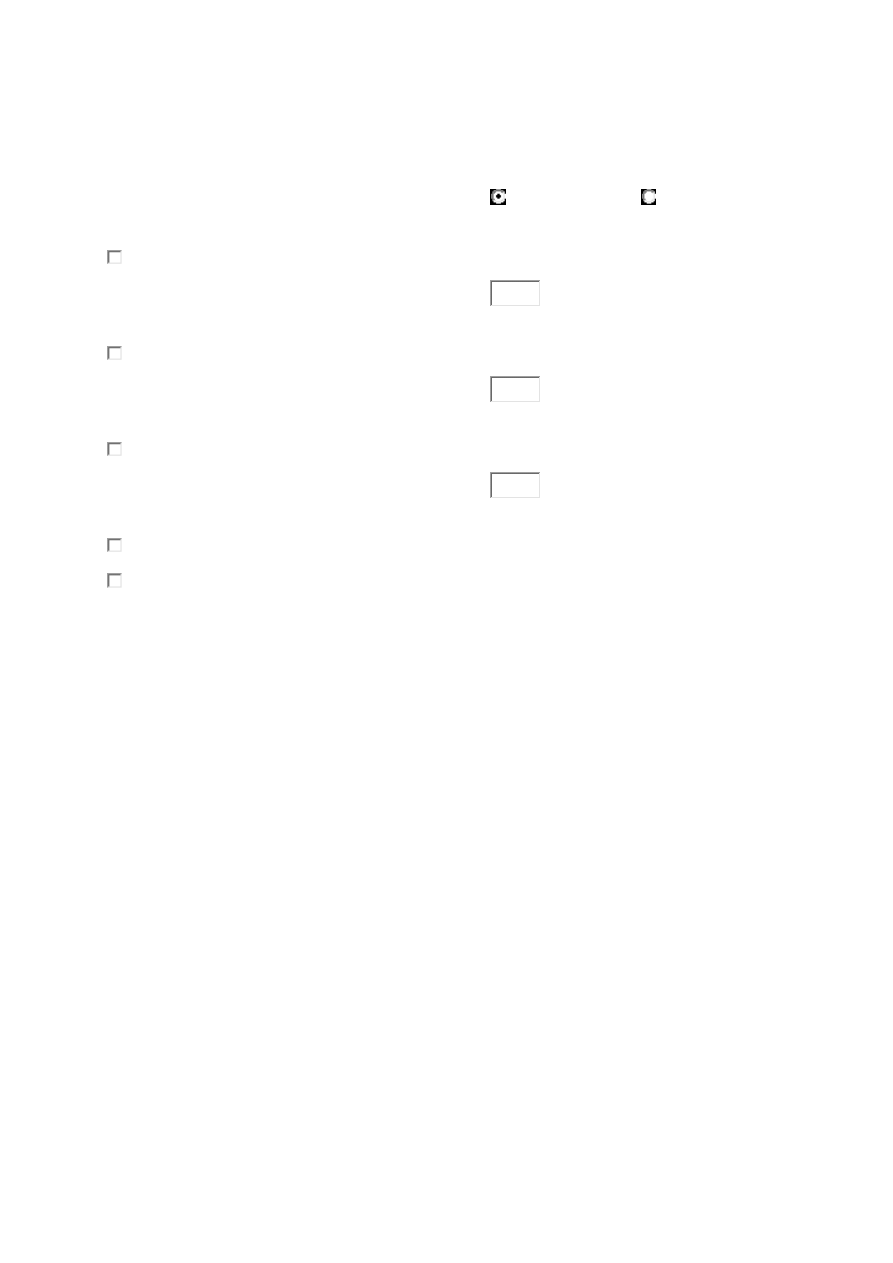
Packets Statistics Interval (5 ~ 60):
Seconds
DoS Protection:
Diable(wyłącz)
Enable(włącz)
Enable(włącz) ICMP-FLOOD Attack Filtering
ICMP-FLOOD Packets Threshold (5 ~ 3600):
50
Packets/s
Enable (włącz) UDP-FLOOD Filtering
UDP-FLOOD Packets Threshold (5 ~ 3600):
500
Packets/s
Enable(włącz) TCP-SYN-FLOOD Attack Filtering
TCP-SYN-FLOOD Packets Threshold (5 ~ 3600):
50
Packets/s
Ignore Ping Packet From WAN Port
Forbid(zabroń) Ping Packet From LAN Port
Zarządzanie lokalne Pomoc
Ta strona pozwala na zaprzeczyć komputerami w sieci lokalnej z dostępem do routera .
Domyślnieprzycisk opcji Wszystkie komputery w sieci LAN mają dostęp do routera Web-
Based Utility jest wybrany . Jeśli chcesz, aby komputery z określonych adresów MAC , aby
uzyskać dostęp do strony konfiguracji routera, za narzędzia www lokalnie , od wewnątrz sieci
, kliknij opcję Tylko komputery wymienione mogą przeglądaćwbudowane stron
internetowych do wykonywania zadań administratora , , a następnie wprowadzić adres MAC
w osobnym polu. Format adresu MAC to XX -XX- XX -XX -XX- XX ( X jest dowolną
szesnastkową cyfrą ) . Tylko komputery z adresem MAC wymienione może użyć hasła do
przeglądaniawbudowanych stron internetowych do wykonywania zadań administratora , a
wszystkie inne zostaną zablokowane.
Po kliknięciu przycisku Dodaj , komputerze adres MAC zostanie umieszczony na liście
sterowania powyżej .
Kliknij przycisk Zapisz , aby zapisać ustawienia .
Uwaga: Jeśli komputer jest zablokowany i chcesz uzyskać dostęp do routera ponownie , użyj
szpilki wcisnąć i przytrzymać przycisk RESET na tylnym panelu około 5 sekund, aby
zresetować ustawienia fabryczne routera w narzędziu routera Web -Based .
Zarząd lokalny
Zasady zarządzania
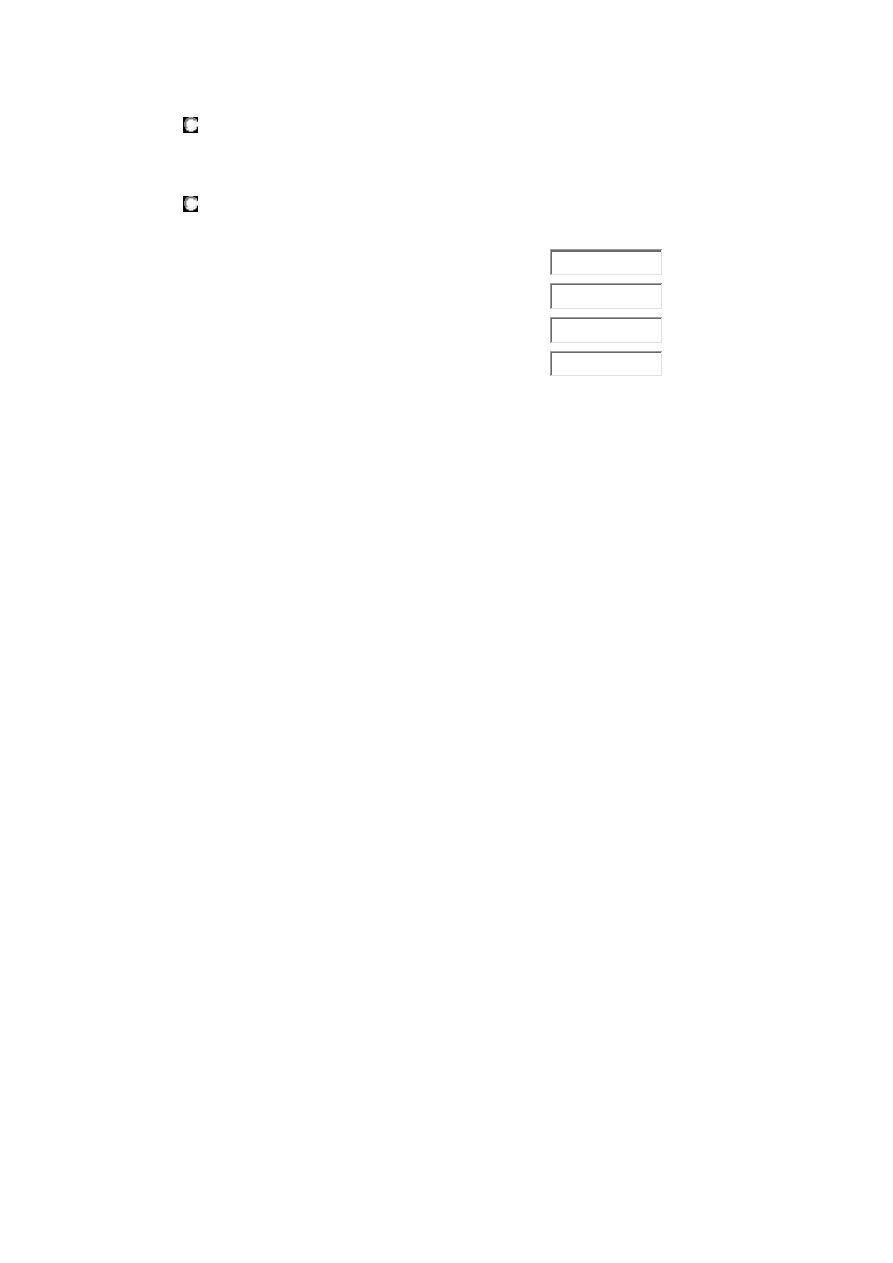
All
Wszystkie komputery w sieci lokalnej mogą uzyskać dostęp do routera
narzędzia www
Only Tylko komputery wymienione mogą przeglądać wbudowanych stron
internetowych do wykonywania zadań administratora
MAC 1:
MAC 2:
MAC 3:
MAC 4:
MAC Address Twojego komputera
Zdalne Zarządzanie Pomoc
Ta funkcja umożliwia zarządzanie routerem ze zdalnej lokalizacji za pośrednictwem
Internetu.
• Web Zarządzanie Port - dostęp przeglądarka internetowa normalnie używa standardowego
portu 80 HTTP serwisu . Ten router domyślny web zdalnego zarządzania numer portu to 80 .
Dla większego bezpieczeństwa można zmienić portu zdalnego internetowej zarządzania do
niestandardowego portu , wpisując jego numer w odpowiednim polu . Wybierz liczbę od 1 do
65535 , ale nie używać liczby wspólnych portów serwisowych .
• Remote Management IP Address - Jest toaktualny adres będzie używany podczas
uzyskiwania dostępu do routera z Internetu. Ta funkcja jest niedostępna , gdy adres IP jest
ustawiony na wartość domyślną 0.0.0.0. Aby włączyć tę zmianę funkcji 0.0.0.0 do
prawidłowego adresu IP . Jeśli ustawione na 255.255.255.255 , to wszystkie hosty mają
dostęp do routera z Internetu .
Aby uzyskać dostęp do routera , należy wpisać WAN Twojego routera adres IP do adresu
przeglądarki (Internet Explorer ) lub lokalizacji ( w Netscape ) skrzynki , a następnie
dwukropek i numer portu niestandardowego ustawionego w oknie Web Management Port .
Na przykład, jeśli adres WAN routera to 202.96.12.8, a używasz portu 8080 , wpisz
http://202.96.12.8:8080 w przeglądarce. Zostaniesz poproszony o podanie hasła routera . Po
pomyślnym wprowadzeniu hasła , będzie można uzyskać dostęp do routera opartego na sieci
Web .
Uwaga:
1 . Pamiętaj, aby zmienić hasło routera domyślnego bezpiecznego hasła .
2 . Jeśli konflikty zarządzania internetowych portów z tej używanej przez serwer wirtualny
,wpis zostanie automatycznie wyłączony poustawienie zostanie zapisane .
Remote Management
Web Zarządzanie Port :
Remote Management IP Address : (Wpisz 255.255.255.255 dla wszystkich)
Zdalne zarządzanie
Web Management ( Zarządzanie )Port:
Zdalne zarządzanie IP Address:
(Enter 255.255.255.255 for all( dla wszystkich)
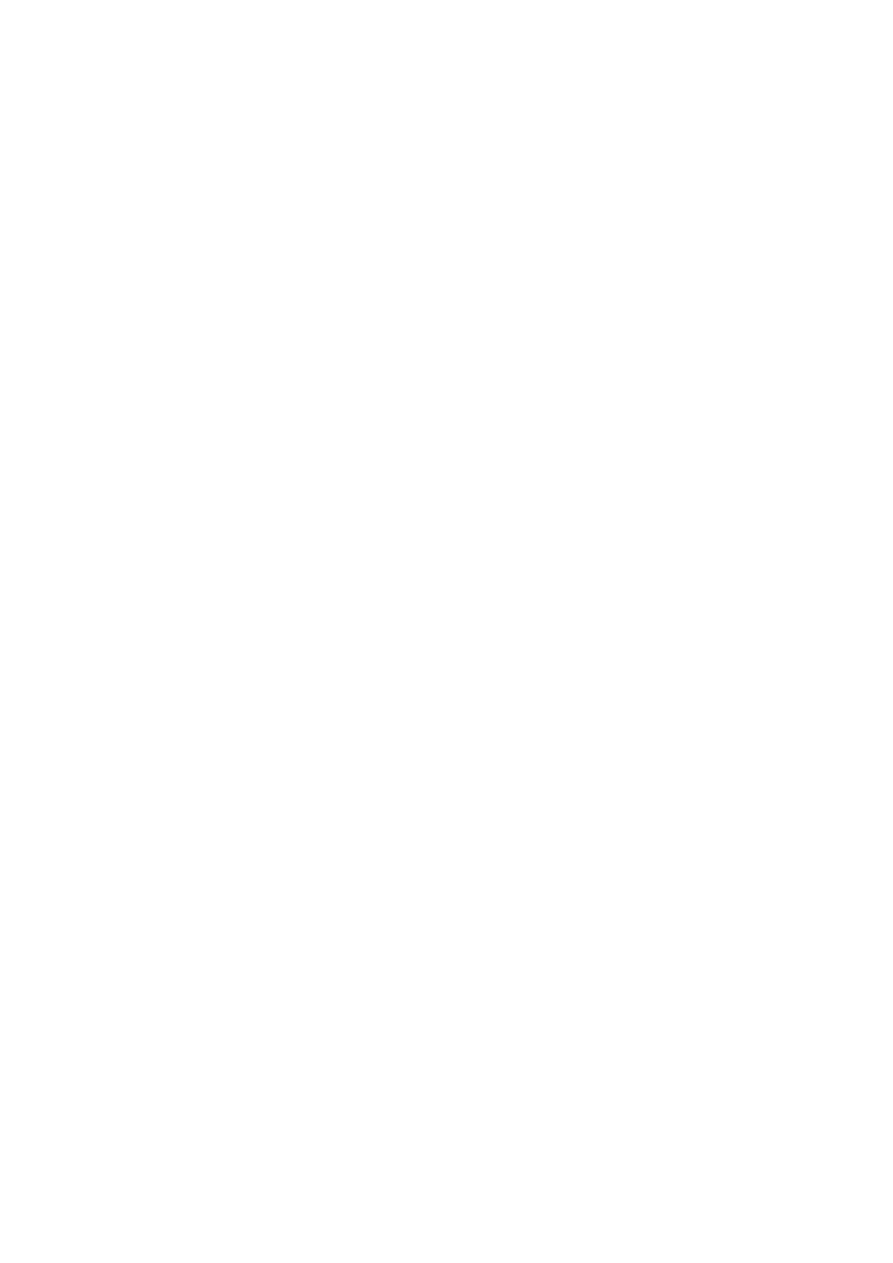
Parental Control Settings Pomoc
Router , zapewniając wygodny funkcji kontroli rodzicielskiej w celu kontrolowania
działalności internetowej dziecka , może ograniczyć dziecku dostęp do niektórych stron
internetowych i ograniczyć czas surfowania . Na tej stronie , można utworzyć regułę.
• Kontrola rodzicielska - Zaznacz opcję Włącz , jeśli chcesz, aby ta funkcja w życie , w
przeciwnym razie sprawdzić Wyłącz.
• Adres MAC rodzicielskiej PC - W tym polu należy wpisać adres MAC komputera
sterującego , można też skorzystać z wyżej Skopiuj poniższy przycisk .
• MAC adresu komputera - pole to MAC adres komputera, który zarządzającego routerem .
Jeżeli adres MAC karty jest zarejestrowany , możesz kliknąć przycisk Copy powyżej aby
wypełnić ten adres do adresu MAC polu rodzicielskiej PC powyżej .
• Opis strony - Opis pozwoliło stronie do kontrolowanego komputera.
• Harmonogram - czas dozwolony dla komputera kontrolowanego dostępu do Internetu . W
celu uzyskania szczegółowych informacji , proszę przejść do kontroli dostępu>
Harmonogram.
• Modyfikuj - Tutaj można edytować lub usunąć istniejący wpis .
Na przykład : Jeśli chcesz, byPC dziecko , o adresie MAC 00- 11 - 22 -33- 44- AA można
przejść www.google.com w sobotę tylko przyPC rodzic z adresem MAC 00-11-22-33-44 -BB
jest bez ograniczeń , należy postępować zgodnie z poniższych ustawień:
1 . Kliknij menu kontroli rodzicielskiej na lewo , aby przejść do strony Ustawienia kontroli
rodzicielskiej . Sprawdź Enable i wpisz adres MAC 00 -11 -22 -33- 44 -BB w adresie MAC
polu rodzicielskiej PC .
2 . Kliknij Access Control Harmonogram > nalewo , aby otworzyć stronę Ustawienia planu .
Kliknij przycisk Add New ... aby utworzyć nowy harmonogram z opisem plan jest
Schedule_1 , Day jest Sat i czas " wszystkie dni , 24 godzin " .
3 . Kliknij menu kontroli rodzicielskiej na lewo , aby powrócić do strony Ustawienia kontroli
rodzicielskiej :
• Kliknij przycisk Add New ... button .
• Wprowadź 00 -11 -22 -33- 44 -AA w polu Adres MAC komputera dziecka .
• Wprowadź Pozwól Google w polu Opis witryny.
• Wprowadź www.google.com w polu Dozwolone Domain Name .
• Wybierz Schedule_1 tworzenia właśnie od efektywnego czasu listy rozwijanej .
• W polu Status , wybierz opcję Włącz .
• Kliknij przycisk Zapisz, aby zakończyć ustawienia .
Wtedy wróć do strony Ustawienia kontroli rodzicielskiej i zobacz następującą listę :
ID MAC adres WWW Status Opis Harmonogram Modyfikuj
1. 00 -11 -22 -33- 44 -AA Pozwól Google Schedule_1 Enabled Edytuj / Usuń
Kliknij Dodaj nowe ... , aby dodać nowy wpis kontroli rodzicielskiej .
Kliknijprzycisk Enable All , aby włączyć wszystkie reguły na liście.
Kliknij przycisk Disable All , aby wyłączyć wszystkie reguły na liście.
Kliknijprzycisk Delete All , aby usunąć wszystkie wpisy w tabeli.
Kliknij przycisk Dalej , aby przejść do następnej strony , lub kliknij przycisk Wstecz powrót
do poprzedniej strony
Parental Control Settings
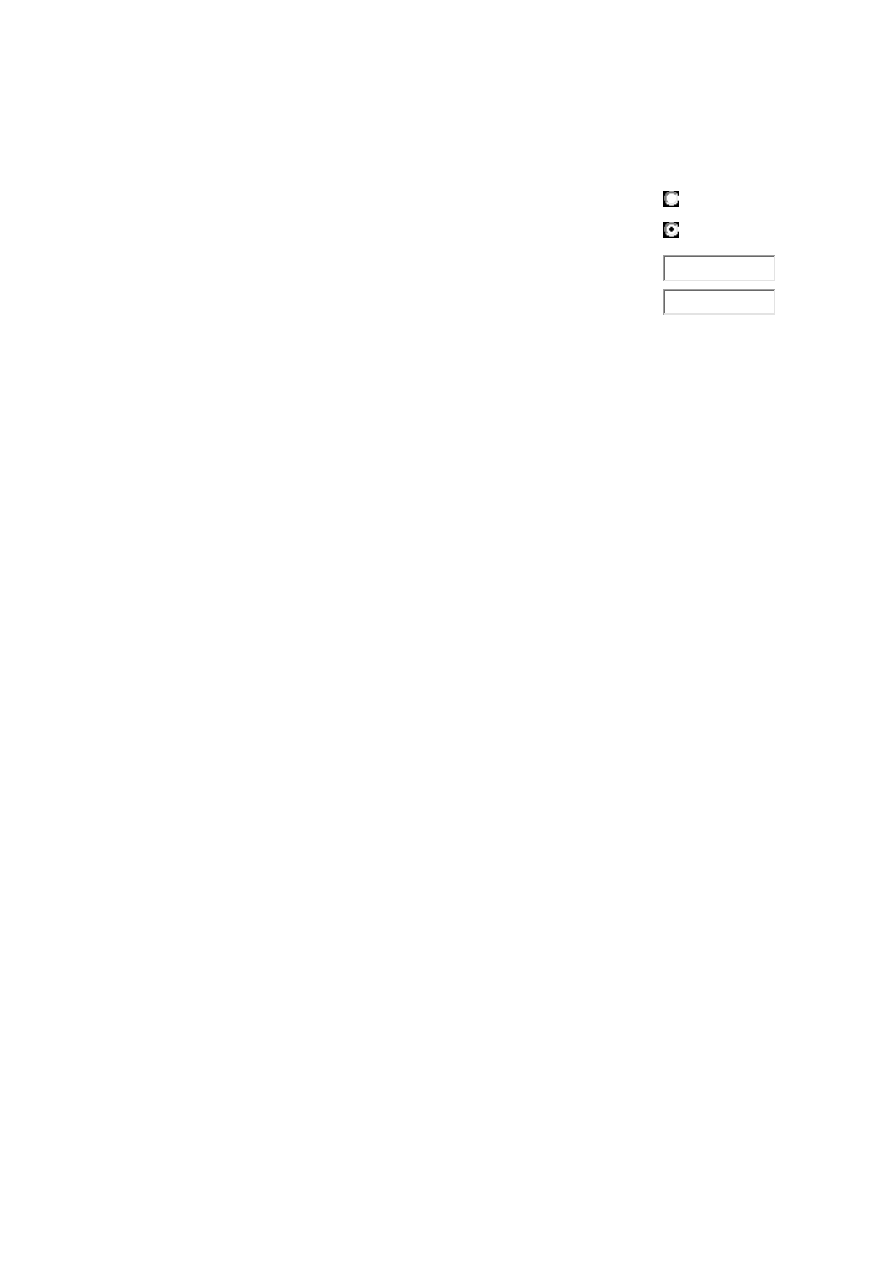
Non-Parental PCs not listed will not be able to access the Internet (Non- PC nie
wymienione rodzicielska nie będzie w stanie uzyskać dostęp do Internetu
Parental Control (Kontrola rodzicielska)
Disable
Enable
MAC Address of Parental( rodzicielskiej) PC:
MAC Address of Your ( komputera) PC:
ID
MAC address
Website Description Schedule
Status
Modify
Current No.
Internet Access Control Zarządzanie Pomoc Rule
Router , zapewnia wygodny dostęp do Internetu i silna funkcję kontroli , można kontrolować
działalność internetowych hostów w sieci LAN . Co więcej, można elastycznie łączyć na
liście hostów , listy docelowa i harmonogram oraz ograniczyć przeglądanie stron WWW z
tych komputerów .
• Włącz kontrolę dostępu do internetu - Zaznacz pole wyboru , aby włączyć funkcję kontroli
dostępu do internetu , więc domyślne reguły filtrowania mogą się skuteczne .
• Nazwa reguły - Tutaj wyświetla nazwę reguły , a nazwa ta jest wyjątkowa .
• Host - Tu wyświetla szereg wybrany w analogicznym reguły.
• Target - Tutaj wyświetla cel wybrany w analogicznym reguły.
• Harmonogram - Tutaj wyświetla harmonogram wybrany w analogicznym reguły.
• Action - Tutaj wyświetla action Router ma do czynienia z pakietów. To może być Zezwalaj
lub Odmów . Pozwól oznacza, że router umożliwia pakiety przejść przez router . Deny
oznacza, że router odrzuca pakiety , aby przejść przez router .
• Stan - To pole wyświetla status reguły.
Enabled oznacza zasada będzie obowiązywać , Disabled oznacza zasada nie będzie
obowiązywać .
• Modyfikuj - Tutaj można edytować lub usunąć istniejącą regułę .
Na przykład : Jeśli pragniesz , aby umożliwić hosta o adresie MAC 00 -11 -22 -33- 44- AA
dostęp do www.google.com tylko od 18:00 do 20:00 w soboty i niedziele , i zakazać innych
hostom w LAN do dostępu do Internetu , należy postępować zgodnie z poniższymi
ustawieniami:
1 . Kliknij podmenu Host Access Control , aby przejść na stronę listy hostów . Dodaj nowy
wpis z opisem Host-nasz Host_1 i Adres MAC jest 00 -11 -22 -33- 44 -AA .
2 . Kliknij docelowe podmenu Access Control , aby przejść na stronę Target List . Dodaj
nowy wpis z opisem docelowa jest Target_1 i nazwa domeny jest www.google.com .
3 . Kliknij Harmonogram podmenu Access Control w lewo , aby przejść na stronę listy
Harmonogram. Dodaj nowy wpis z opisem plan jest Schedule_1 , dzień jest sobota i niedziela
, godzina rozpoczęcia 1800 i czas zatrzymania jest 2000 .
4 . Kliknij regułę podmenu Access Control w lewo , aby wrócić do strony listy reguł .
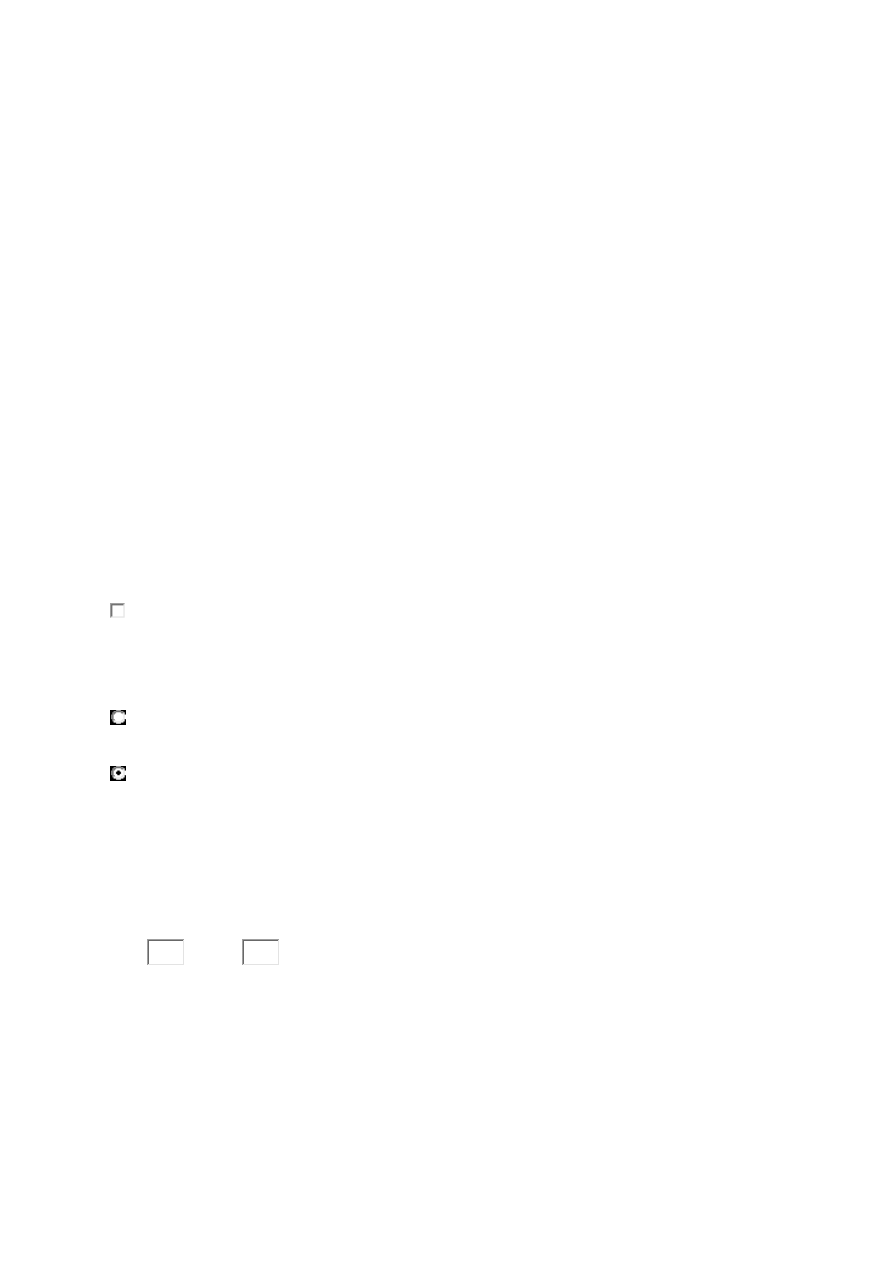
Wybierz opcję Włącz kontrolę dostępu do Internetu i wybrać " Deny pakiety nie
wymienionych przez każdego dostępu do internetu reguły kontroli przejść przez router " .
5 . Kliknij przycisk Add New ... przycisk, aby dodać nową regułę w następujący sposób:
• W polu Nazwa reguły , stworzyć nazwę reguły . Należy pamiętać, że nazwa ta powinna być
unikalna , np. Rule_1 .
• W polu Host wybierz Host_1 .
• W polu Cel , wybierz Target_1 .
• W obszarze Harmonogram zaznacz Schedule_1 .
• W polu Akcja wybierz opcję Zezwalaj .
• W polu Status , wybierz opcję Włącz .
• Kliknij przycisk Zapisz, aby zakończyć ustawienia .
Wtedy wróć do kontroli dostępu reguły stronie Zarządzanie i zobaczyć następującą listę :
Zasada Host ID docelowa Schedule status Action Modyfikuj
1 Rule_1 Host_1 Target_1 Schedule_1 Pozwól Enabled Edytuj / Usuń
Kliknij Dodaj nowe ... , aby dodać nowy wpis na liście hostów.
Kliknijprzycisk Enable All , aby włączyć wszystkie reguły na liście.
Kliknij przycisk Disable All , aby wyłączyć wszystkie reguły na liście.
Kliknijprzycisk Delete All , aby usunąć wszystkie wpisy w tabeli.
Kliknij przycisk Dalej , aby przejść do następnej strony , lub kliknij przycisk Wstecz powrót
do poprzedniej strony .
Access Control Rule Management Zarządzanie regułami kontroli dostępu
Enable Internet Access Control Włącz kontrolę dostępu do internetu
Default Filter Policy Domyślny Filtr Polityki
Allow
the packets not specified by any access control policy to pass through the Router (Pozwól aby pak
niewymienione w jakiejkolwiek polityce kontroli dostępu , mogły przejść przez router
Deny
the packets not specified by any access control policy to pass through the Router. Blokuj pakiety
niewymienione w jakiejkolwiek polityce kontroli dostępu , nie mogły przejść przez router
ID Rule
Name
Host
Target
Schedule
Action
Status Modify
ID
To ID
Current No.
HOST -Ustawienia komputera Pomoc
Router , zapewniając wygodny dostęp do Internetu i silna funkcji kontroli , może kontrolować
działalność internetowych hosta w sieci LAN . Na tej stronie można ustawić listę hostów ,
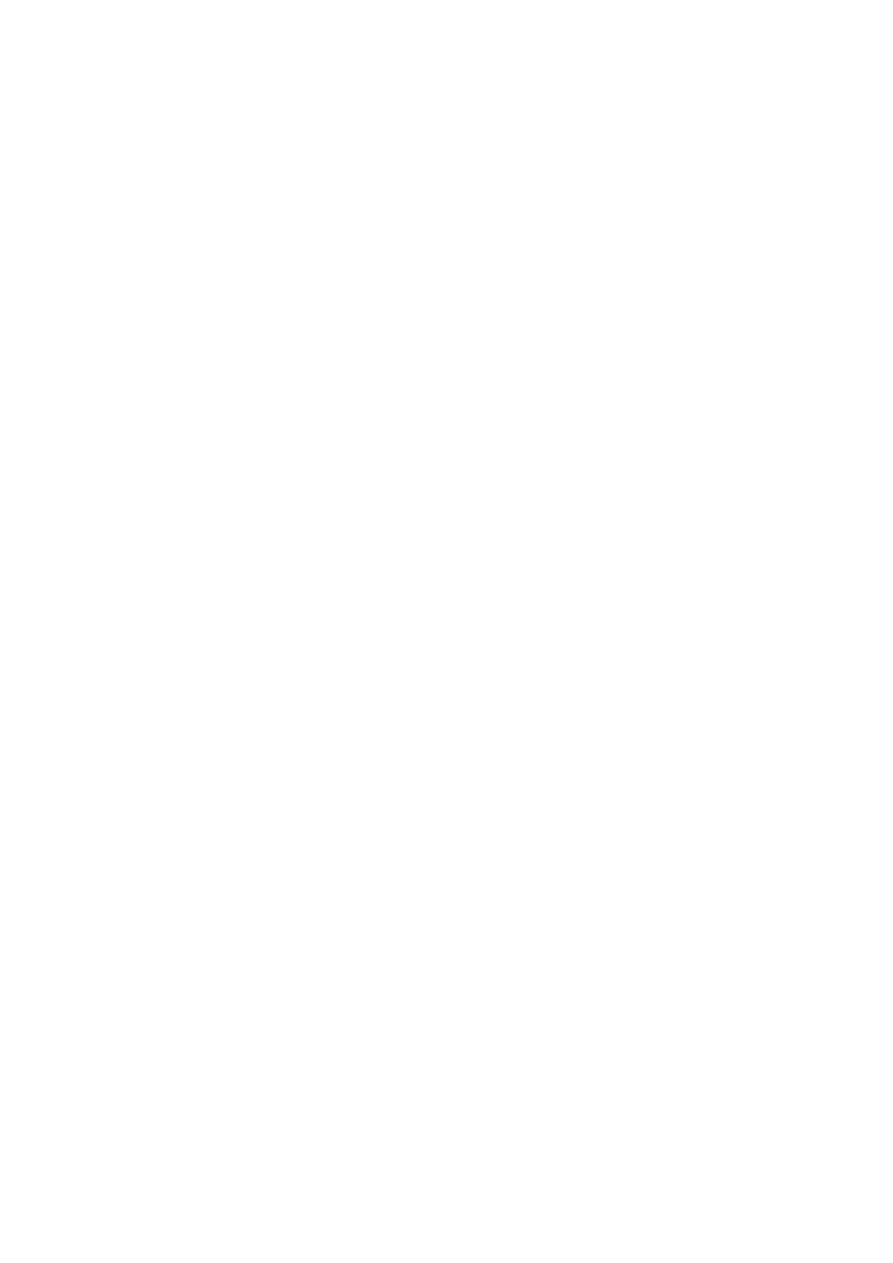
które jest niezbędne do zasady kontroli dostępu .
• Opis Host - Tu wyświetla opis hosta i opis ten jest wyjątkowy .
• Informacje - Tutaj wyświetla informację o hoście . To może być IP lub MAC .
• Modyfikuj - Aby zmodyfikować lub usunąć istniejący wpis .
Na przykład : Jeśli pragniesz , aby ograniczyć działalność internetową z hosta o adresie MAC
00 -11 -22 -33- 44- AA , należy najpierw wykonaj poniższe ustawienia :
1 . Kliknij przycisk Add New ... aby wejść do ustawień hosta listy stronę .
2 . W polu tryb , wybrać adres MAC z listy rozwijanej.
3 . W polu Nazwa hosta stworzyć niepowtarzalny opis gospodarza. (np. Host_1 )
4 . W polu MAC Address , wpisz 00 -11 -22 -33- 44 -AA .
5 . Kliknij przycisk Zapisz, aby zakończyć ustawienia .
Wtedy będzie można wrócić do strony hosta i zobaczyć następującą listę :
Host Information ID Opis Modyfikuj
1 Host_1 MAC : 00 -11 -22 -33- 44 -AA Edit / Delete
Kliknij Dodaj nowe ... , aby dodać nowy wpis na liście hostów.
Kliknijprzycisk Delete All , aby usunąć wszystkie wpisy w tabeli.
Kliknij przycisk Dalej , aby przejść do następnej strony , lub kliknij przycisk Wstecz powrót
do poprzedniej strony .
Host Settings
ID Host
Description
Information
Modify
TARGET -Ustawienia docelowe Pomoc
Router , zapewniając wygodny dostęp do Internetu i silna funkcję kontroli , może
kontrolować działalność internetowych hostów w sieci LAN . Na tej stronie można utworzyć
listę docelową dla hosta dostępu czy nie.
• Opis Target - Tutaj wyświetla opis celu i opis ten jest wyjątkowy .
• Informacje -Cel może być adres IP , port , czy nazwa domeny .
• Modyfikuj - Aby zmodyfikować lub usunąć istniejący wpis .
Na przykład : Jeśli pragniesz , aby ograniczyć działalność internetową z hosta o adresie MAC
00 -11 -22 -33- 44- AA w sieci LAN dostęp do www.google.com tylko , najpierw należy
przestrzegać poniższych ustawień:
1 . Kliknij przycisk Dodaj nowe ¡ ¬ aby wprowadzić ustawienia docelowej listy stronę .
2 . W polu tryb , wybrać domenę z listy rozwijanej.
3 . W polu Opis docelowego, stworzyć niepowtarzalny opis celu. (np. Target_1 )
4 . W polu Nazwa domeny , wpisz www.google.com .
5 . Kliknij przycisk Zapisz, aby zakończyć ustawienia .
Wtedy wróć do strony docelowej i zobaczyć następującą listę :
Docelowa Informacje ID Opis Modyfikuj
1 Target_1 www.google.com Edytuj / Usuń
Kliknij Dodaj nowe ... , aby dodać nowy wpis docelowej.
Kliknijprzycisk Delete All , aby usunąć wszystkie wpisy w tabeli.
Kliknij przycisk Dalej , aby przejść do następnej strony , lub kliknij przycisk Wstecz powrót
do poprzedniej strony .
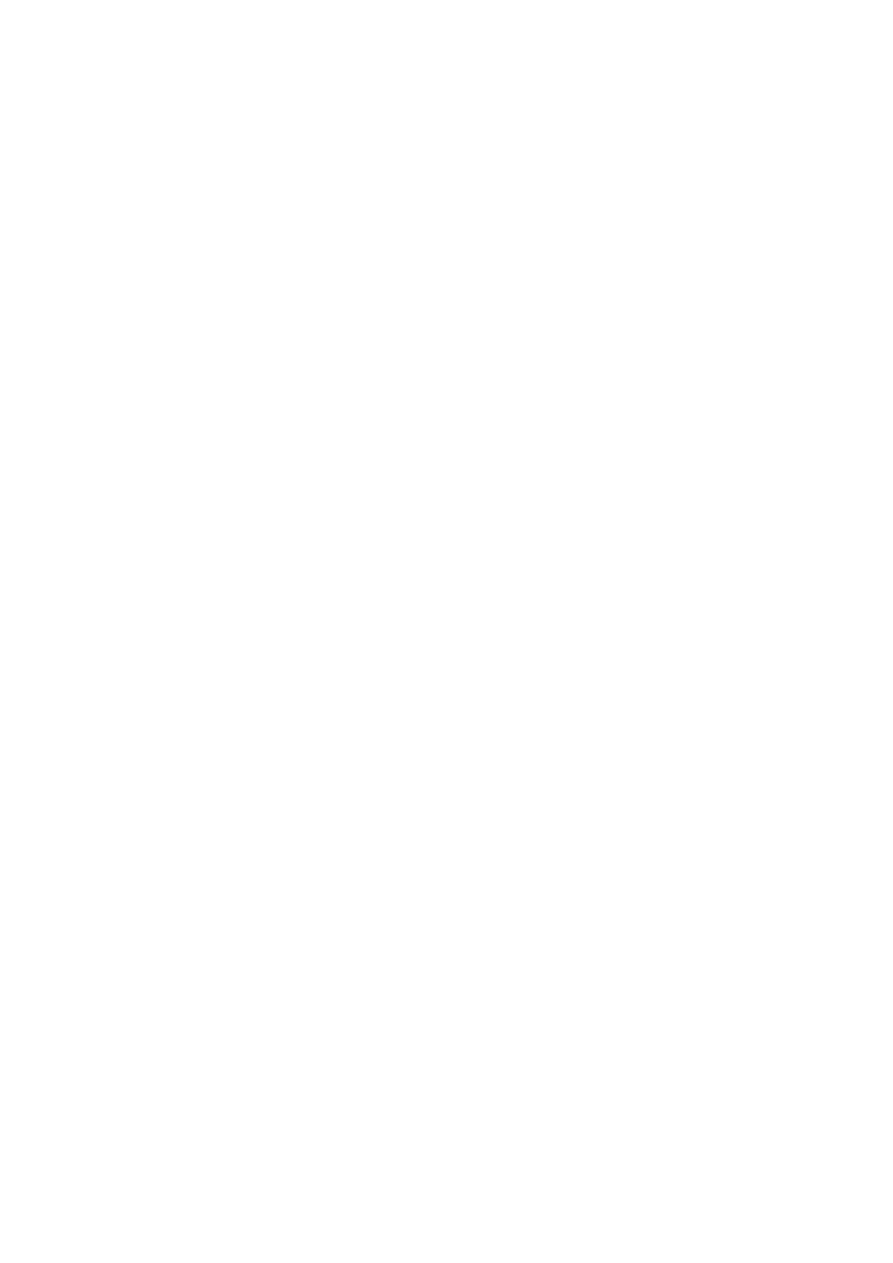
Target Settings
ID Target
Description
Information
Modify
Schedule Ustawienia harmonogramu Pomoc
Router , zapewniając wygodny dostęp do Internetu i silna funkcję kontroli , może
kontrolować działalność internetowych hostów w sieci LAN . Listy można ustawić
harmonogram na tej stronie , aby kontrolować działalność internetowych hostów w
określonym czasie .
• Zaplanuj opis - Tutaj wyświetla opis harmonogram i opis ten jest wyjątkowy .
• Dzień - Tutaj wyświetladzień (dni) w tygodniu .
• Time - Tutaj wyświetla czas, w dzień .
• Modyfikuj - Tutaj można edytować lub usunąć istniejący harmonogram.
Na przykład : Jeśli pragniesz , aby ograniczyć działalność internetową z hosta o adresie MAC
00 -11 -22 -33- 44- AA dostęp www.google.com tylko od 18:00 do 20:00 w soboty i niedziele
, należy najpierw wykonaj ustawienia poniżej :
1 . Kliknij przycisk Add New ... aby wejść do ustawień harmonogramu listy stronę .
2 . W polu Opis Harmonogram stworzyć unikalny opis z harmonogramem , na przykład
Schedule_1 .
3 . W polu Dzień wybierz Wybierz dni i wybierz SAT i słońce.
4 . W polu Czas , wprowadź 1800 w czas rozpoczęcia i 2000 w zatrzymać czas .
5 . Kliknij przycisk Zapisz, aby zakończyć ustawienia .
Wtedy będzie można wrócić do strony Harmonogram i zobaczyć następującą listę :
Harmonogram ID Opis Czas Day Modyfikuj
1 Schedule_1 Sob 18:00 - 20:00 Edytuj / Usuń
Kliknij Dodaj nowe ... , aby dodać nowy wpis na liście hostów.
Kliknijprzycisk Delete All , aby usunąć wszystkie enties w tabeli.
Kliknij przycisk Dalej , aby przejść do następnej strony , lub kliknij przycisk Wstecz powrót
do poprzedniej strony .
Schedule Settings
ID Schedule
Description Day Time Modify
Static Routing Pomoc
Trasa statyczna jest wcześniej ustalona ścieżka, informacje o sieci musi wykonać, aby dotrzeć
do określonego komputera lub sieci . Użyj stronie Static Routing , aby dodać lub usunąć trasę
Aby dodać statycznych wpisów routingu :
1 . Kliknij Dodaj nowe ... button .
2 . Wprowadź następujące dane :
• Network Destination -Docelowy adres IP to adres sieci, lub komputera , który chcesz
przypisać do trasy statycznej .
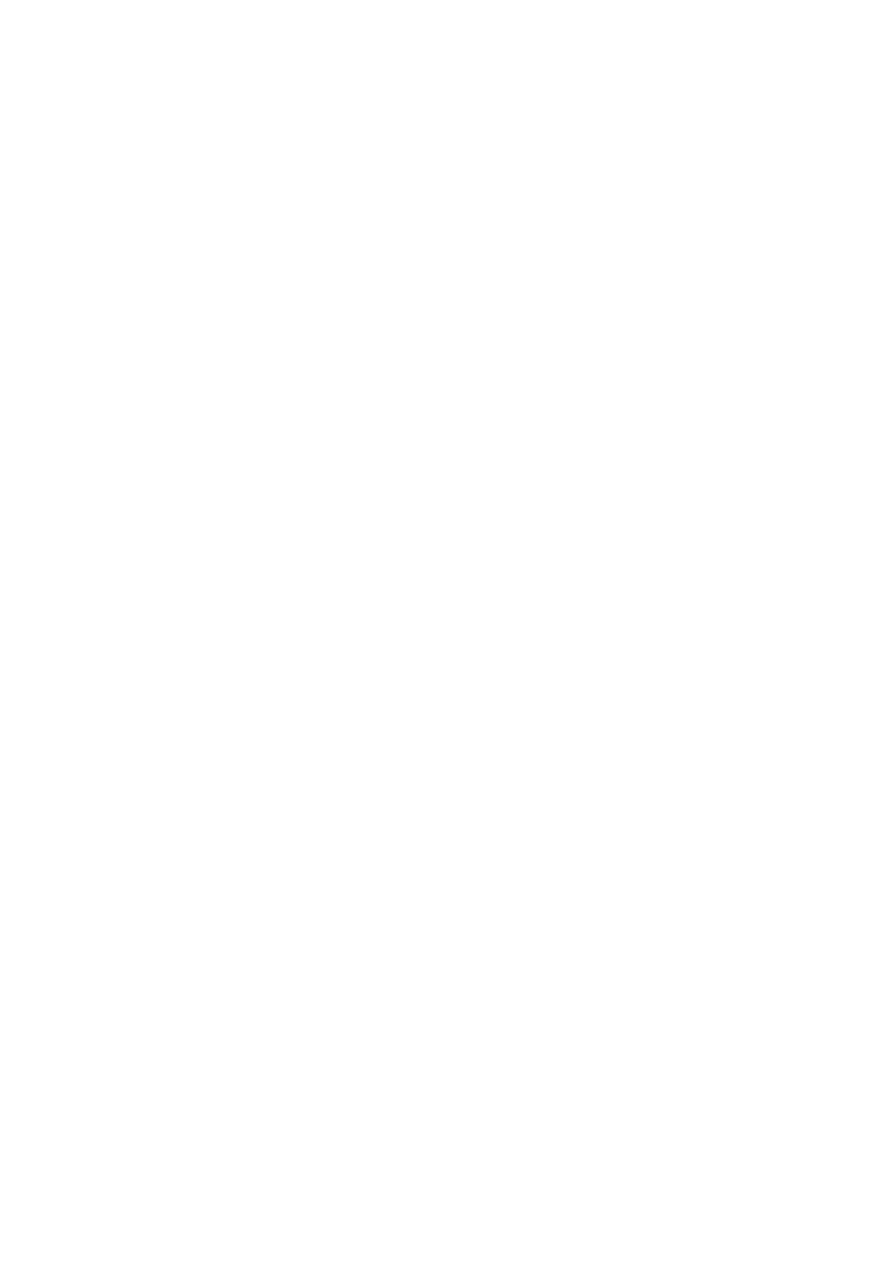
• Subnet Mask -Maska podsieci określa, która część adresu IP jest częścią sieci , a która to
część hosta .
• Brama domyślna - To jestadres IP urządzenia bramy domyślnej, która umożliwia kontakt
między routerem a siecią lub hostem .
3 . Wybierz włączony statusu listy rozwijanej .
4 . Kliknij przycisk Zapisz , aby zapisać zmiany .
Aby zmodyfikować lub usunąć istniejący wpis :
1 . Znajdź żądany wpis w tabeli .
2 . Kliknij przycisk Zmień lub Usuń , wedle kolumnie Modyfikuj .
Kliknij przycisk Enable All, aby uaktywnić wszystkie wpisy .
Kliknij przycisk Disable All , aby wyłączyć wszystkie wpisy.
Kliknij przycisk Delete All , aby usunąć wszystkie wpisy .
Static Routing
ID Destination Network Subnet Mask Default Gateway Status Modify
Pomoc Routing System stołowy
System routing table views wszystkich ważnych zapisów tras w użyciu. Docelowy adres IP ,
maska podsieci, brama i interfejs będzie wyświetlany dla każdego wpisu . Kliknij przycisk
Odśwież , aby odświeżyć wyświetlane dane .
• Network Destination -Sieć docelowa jestadres sieci, lub komputera , do któregoprzypisany
jest trasa statyczna .
• Subnet Mask -Maska podsieci określa, która część adresu IP jestczęścią sieci , a która to
część hosta .
• Gateway - Toadres IP urządzenia-bramy , które umożliwia kontakt między routerem a siecią
lub hostem .
• Interface - Interfejs ten pokazuje, czy docelowy adres IP jest w sieci LAN i WLAN
(wewnętrzne sieci przewodowych i bezprzewodowych ) , sieci WAN ( Internet) . .
System Routing Table
ID Destination Network Subnet Mask Gateway Interface
1
2
3
4
Ustawienia kontrola przepustowości Pomoc
Na tej stronie można włączyć lub wyłączyć funkcję kontrola przepustowości. Zasady kontrola
przepustowości będzie działać poprawnie tylko wtedy, gdy funkcja Bandwidth Control jest
włączony.
• Enable Bandwidth Control - Jeśli opcja jest włączona, zasady kontrola przepustowości
przyniosą efektu.
• Egress Bandwidth - prędkość wysyłania przez port WAN.
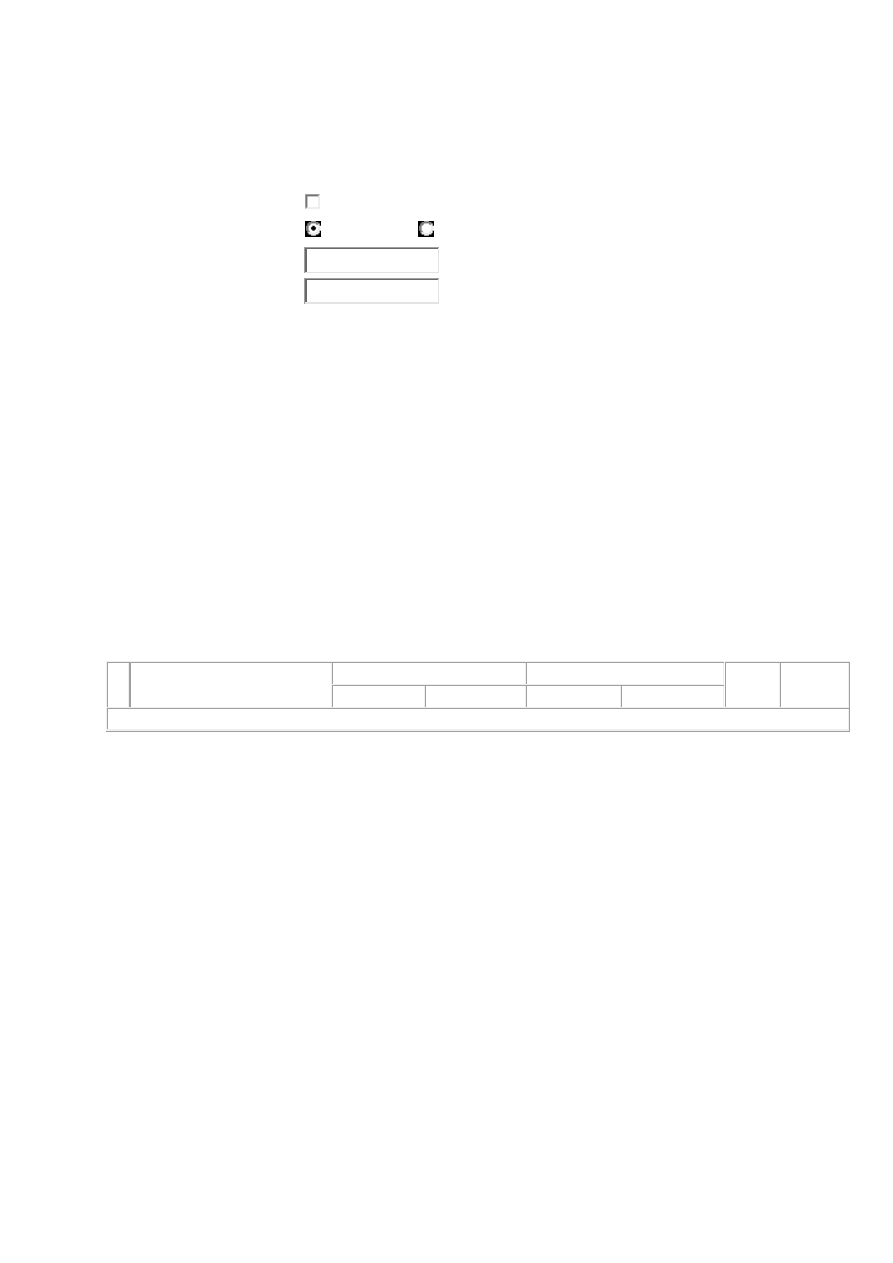
• Przepustowość Stopień - prędkość pobierania przez port WAN.
Bandwidth Control Settings
Enable Bandwidth Control:
Line Type:
ADSL
Other
Egress Bandwidth:
Kbps
Ingress Bandwidth:
Kbps
KONTROLA SZYBKOŚCI NETA
Ta strona przedstawia listę zasad kontrola przepustowości.
• ID - kolejność wpisu.
• Egress Bandwidth - max prędkość wysyłania, które poprzez port WAN, liczba domyślna to
0.
• Przepustowość Stopień - prędkość pobierania max który przez port WAN, liczba domyślna
to 0.
• Włącz - stan reguły, pokazać, czy reguła zaczyna obowiązywać.
• Modyfikuj - Wybierz, aby zmodyfikować lub usunąć istniejący wpis.
Bandwidth Control Rules List
Egress Bandwidth(Kbps) Ingress Bandwidth(Kbps)
ID Description
Min Max Min Max
Enable Modify
The current list is empty.
Powiązania Ustawienia Pomoc
ARP Binding jest przydatny do kontrolowania dostępu poszczególnych komputerów w sieci
LAN .
• MAC Address -Adres MAC komputera kontrolowanego w sieci LAN.
• IP Address -Przydzielony adres IP komputera kontrolowanego w sieci LAN.
• Bind - Zaznacz tę opcję, aby włączyć ARP wiążące dla konkretnego urządzenia .
• Zmienić - Aby zmodyfikować lub usunąć istniejący wpis .
• Dodaj nowy .. - Kliknij Dodaj nowe .. , aby dodać nowy wpis do tabeli.
• Enable All - Kliknij przycisk Enable All, aby uaktywnić wszystkie wpisy .
• Disable All - Kliknij przycisk Disable All , aby wyłączyć wszystkie wpisy.
• Delete All - Kliknijprzycisk Delete All , aby usunąć wszystkie wpisy .
• Znajdź - Aby znaleźć istniał wpis, który chcesz .
Przykład: Jeżeli chcesz użyć wiążące przypisać 192.168.1.4 do komputera A (MAC : 00- E0 -
4C- 00 -07- BE) i zachowanie innych komputerów z wykorzystaniem adresu . Po pierwsze ,
należy włączyć " ARP Binding " . Następnie dodać nowy element w obowiązującej tabeli ,
tak abytabela przypominajeden poniżej.
ID Bind IP Address MAC Address Modyfikuj
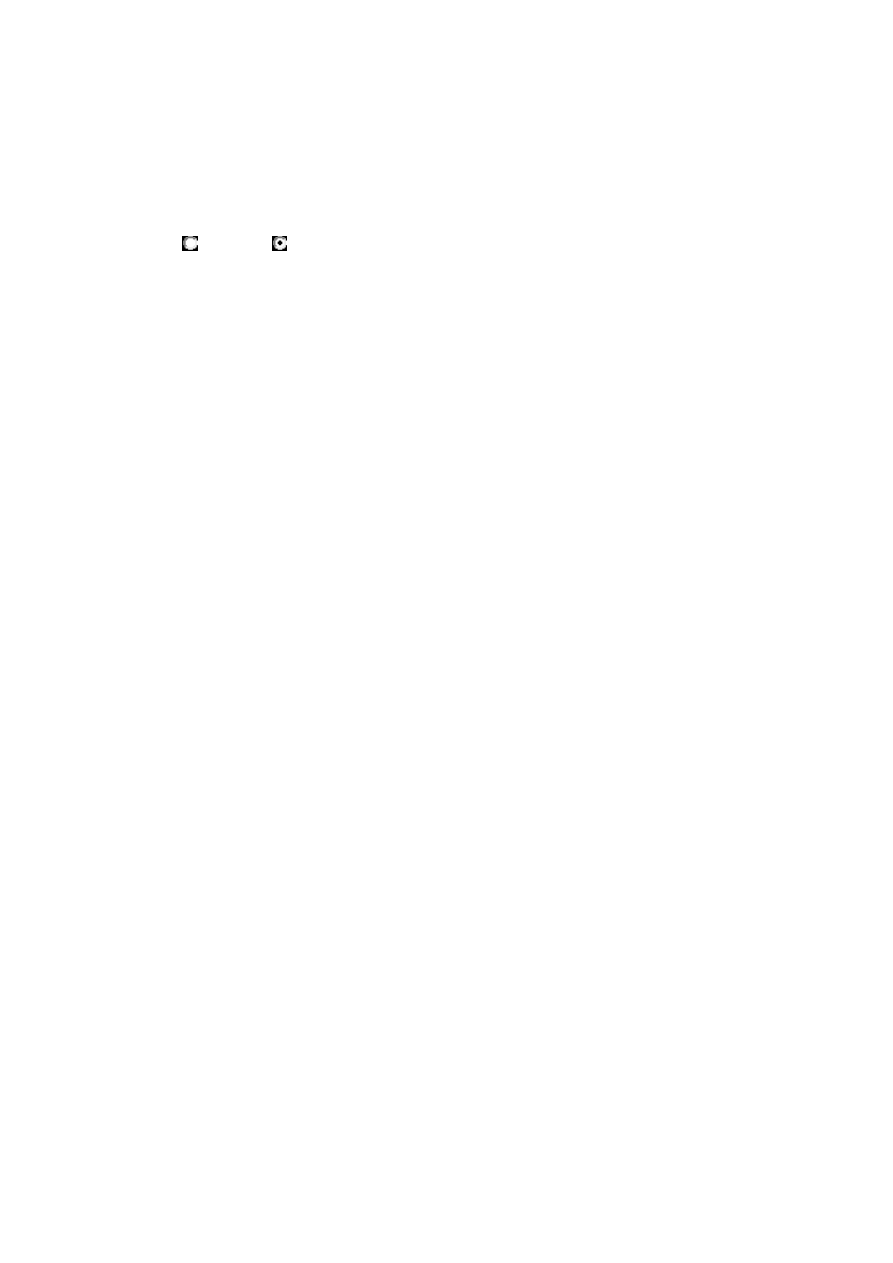
Zmień Usuń
Binding Settings
ARP
Binding:
Disable
Enable
ID MAC Address IP Address Bind Modify
The list is empty
Current No.
Lista ARP Pomoc
Możesz zobaczyć adresy IP w sieci lokalnej i związanych z nimi adresy MAC , przeglądając
listę ARP.
Ponadto, można użyć pobierać i usuwać przyciski do zarządzania listą .
• MAC Address -Adres MAC komputera kontrolowanego w sieci LAN.
• IP Address -Przydzielony adres IP komputera kontrolowanego w sieci LAN.
• Stan - Wskazuje, czy adresy MAC i IP są powiązane .
• Konfiguracja - Przyciski te służą do ładowania i usuwania elementu .
o Włóż - Załaduj element do listy IP & MAC Binding .
o Usuń - Usuń element z listy .
• Bind All - Bind wszystkie aktualne pozycje. Ta opcja jest dostępna tylko w przypadku ARP
Binding jest włączona i zapisane w stronie Binding Setting.
• Załaduj All - Załaduj wszystkie elementy na listę IP & MAC Binding .
Uwaga:Produkt nie może być załadowany na listę IP & MAC Binding , jeżeliadres IP pozycji
został załadowany wcześniej. Ostrzeżenie Błąd poprosi również. Podobnie, " Load All " tylko
mnóstwo rzeczy które nie mają zakłóceń IP & MAC Binding .
ARP LIST
ID MAC Address IP Address Status Configure
DDNS Pomoc
Router oferuje Dynamic Domain Name System ( DDNS) . DDNS pozwala przypisać stały
komputer oraz domenę do dynamicznego adresu IP. Jest to przydatne w przypadku
hostowania swojej strony WWW, serwera FTP, lub innego serwera za routerem . Przed
rozpoczęciem korzystania z tej funkcji , należy zarejestrować się w DDNS dostawców usług ,
takich jak www.dyndns.org . Dynamiczny DNS klienta usługodawca daje hasło lub klucz .
Postępuj zgodnie z poniższymi instrukcjami , aby skonfigurować DDNS :
Jeśli wybrany dynamicznych usług DNS jest www.dyndns.org .
1 . Wprowadź nazwę użytkownika dla swojego konta DDNS .
2 . Wprowadź hasło dla swojego konta DDNS .
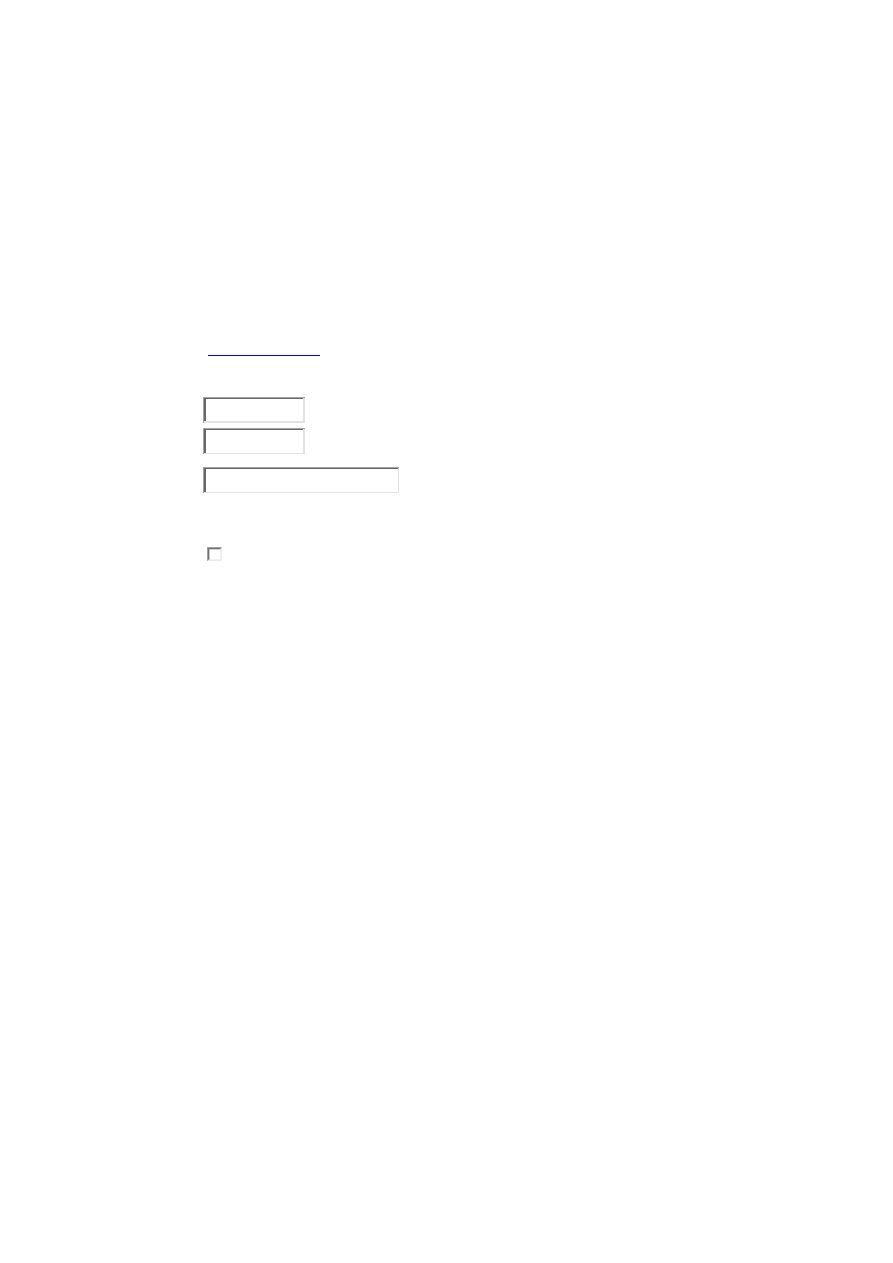
3 . Wpisz nazwę domeny, którą otrzymał od dynamicznego usługodawcę DNS .
4 . Kliknij przycisk Login , aby zalogować się do usługi DDNS.
Connection Status -stan połączenia z usługą DDNS wyświetlane tutaj .
Kliknij Logout, aby wylogować się z usługi DDNS .
Wskazówka: Jeśli chcesz , aby zalogować się ponownie z innego konta , po pomyślnym
zalogowaniu , kliknij przycisk Wyloguj , a następnie wprowadzić nową nazwę użytkownika i
hasło i kliknij przycisk Zaloguj .
DDNS
Service
Provider:
User Name:
Password:
Domain
Name:
Enable
DDNS
Connection
Status:
DDNS not launching!
Ustawienia czasu Pomoc
Ta strona pozwala na ustawienie czasu ręcznie lub skonfigurować automatycznej
synchronizacji zegara.Router może automatycznie zaktualizować czas z serwerem NTP przez
Internet.
Time Zone - Wybierz swoją strefę czasową z listy rozwijanej.
Aby ustawić czas ręcznie:
1. Wybierz swoją strefę czasową.
2. Wprowadź datę w miesiąc / dzień / rok.
3. Wprowadź czas w godzinę / minuty / format II.
4. Kliknij przycisk Zapisz.
Do automatycznej synchronizacji czasu:
1. Wpisz adres lub domenę serwera NTP NTP Server I lub II.
2. Kliknij przycisk Pobierz GMT zdobycia GMT z Internetu.
Uwaga:
1. To ustawienie będzie używane przez jakiś czas w formie funkcji, takich jak funkcje zapory.
Te funkcje zależne czas nie będzie działać, jeśli czas nie są ustawione. Tak więc ważne jest,
aby określić ustawienia czasu, jak tylko zalogujesz się do routera.
2.Czasu zostaną utracone po wyłączeniu routera.
3.Router automatycznie uzyska GMT z Internetu, jeśli jest odpowiednio skonfigurowany.
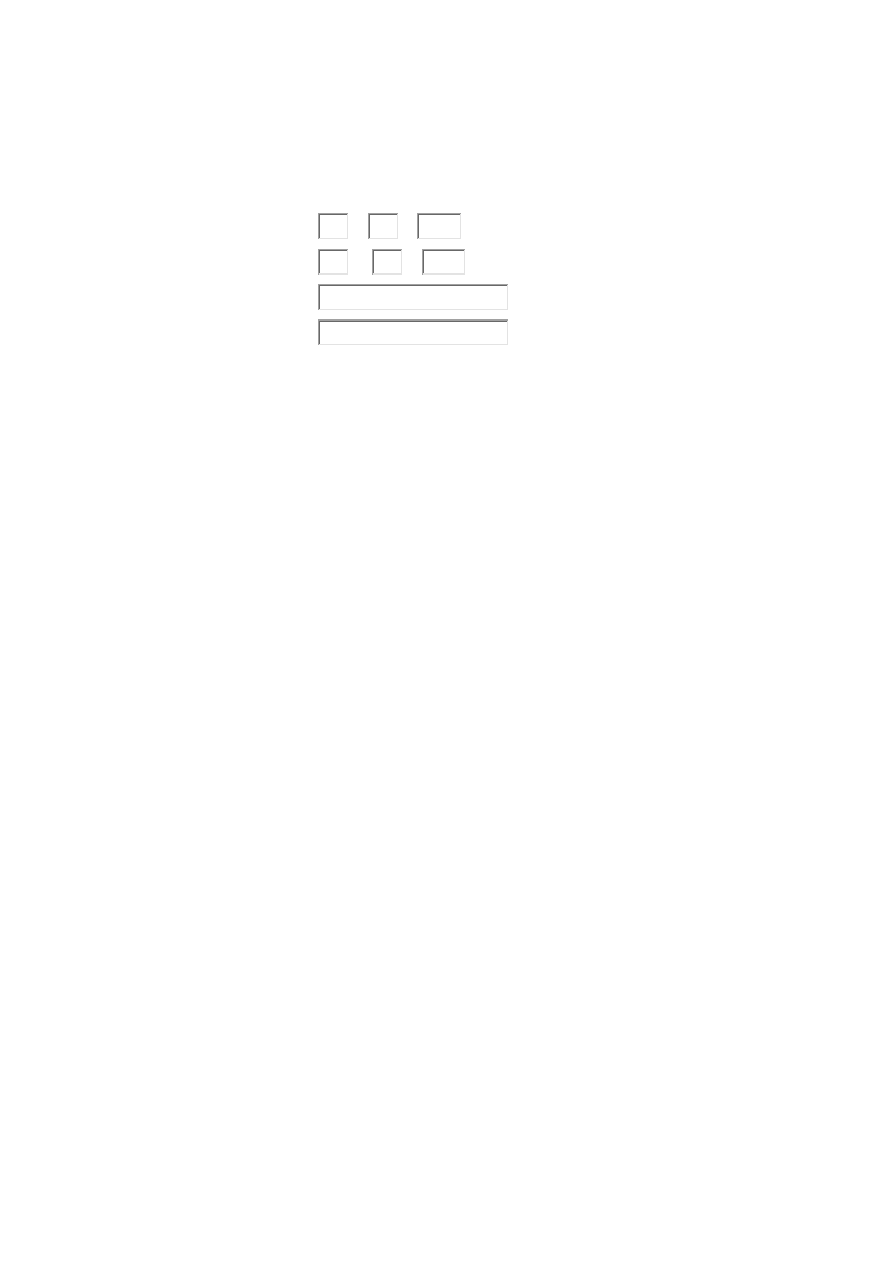
Time Settings
Time zone:
Date:
(MM/DD/YY)
Time:
(HH/MM/SS)
NTP Server I:
(Optional)
NTP Server II:
(Optional)
Note: Click the "GET GMT" to update the time from the
internet with the pre-defined servers
or entering the customized server(IP Address or Domain
Name) in the above frames.
Narzędzia diagnostyczne Pomoc
Narzędzia diagnostyczne ( Ping i Traceroute ) pozwalają sprawdzić połączenia komponentów
sieciowych.
Diagnostic Tool - Kliknij przycisk, aby wybrać jedno narzędzie diagnostyczne :
• Ping - Łączność naprawiają to narzędzie diagnostyczne , osiągalność i rozpoznawanie nazw
do danego hosta lub bramki przez Internet Control Message Protocol ( ICMP) obowiązkowe
Echo Prośba protokół datagramu do wywołania odpowiedzi ICMP Echo od hosta lub bramki .
Możesz użyć polecenia ping , aby sprawdzić zarówno liczbowy adres IP lub nazwę domeny .
Jeśli polecenie ping adres IP jest udane, ale pingowanie nazwy domeny nie jest , możesz mieć
problem z rozpoznawaniem nazw . W tym przypadku upewnij się, że nazwa domeny została
określona może zostać rozwiązany za pomocą Domain Name System ( DNS) zapytaniami.
• Traceroute - To narzędzie diagnostyczne ustala ścieżkę do lokalizacji danego komputera ,
wysyłając wiadomość Control Protocol Internet ( ICMP) komunikaty żądania echa z różnym
Time to Live (TTL ) wartości do miejsca przeznaczenia . Każda brama na drodze jest
wymagane , aby zmniejszyć TTL pakietu IP przez co najmniej 1 przed przekazaniem go .
Skutecznie ,TTL jest maksymalny licznik związek . GdyTTL w pakiecie osiągnie 0,brama ma
wrócić Przekroczony czas ICMP odpowiedź do routera . Traceroute określa ścieżkę przez
wysłanie pierwszego komunikatu żądania echa z TTL równym 1 i inkrementacji TTL 1 przy
każdej kolejnej transmisji aż cel odpowiada lub maksymalną liczbę przeskoków osiągnięcia .
Maksymalna liczba przeskoków jest 20 domyślnie i może być określona w polu " Traceroute
Max TTL " . Ścieżka jest określona poprzez badaniekomunikatów ICMP Przekroczono czas
zwracanych przez pośrednimi bramek , a komunikat odpowiedzi echa zwróconego przez
przeznaczenia. Jednak niektóre bramki nie zwracają przekroczenie czasu wiadomości dla
pakietów z wygasłych TTL i są niewidoczne dla narzędzia traceroute . W tym przypadku
,rząd gwiazdki (* ) jest wyświetlany dla tego przeskoku.
IP Address / Domain Name - Wpisz adres IP lub nazwę domeny komputera , którego
połączenie chcesz diagnozować .
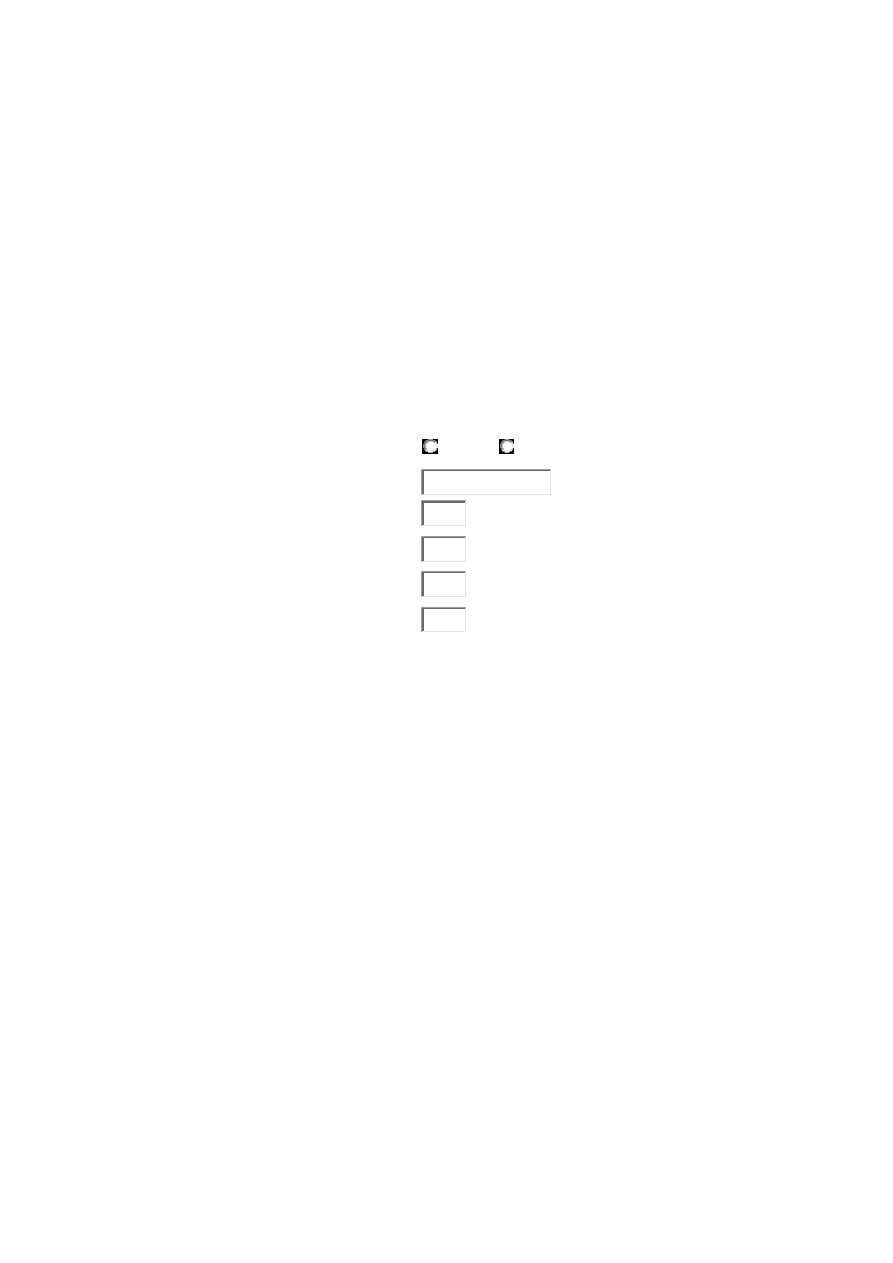
Ping Count - Określa liczbę komunikatów żądania wysyłane Echo . Domyślnie jest to 4 .
Ping Packet Size - Określa liczbę bajtów danych , które mają być wysłane . Domyślną jest 64
.
Timeout Ping - Czas oczekiwania na odpowiedź w milisekundach . Domyślnie jest to 800 .
Traceroute Max TTL - Ustaw maksymalną liczbę skoków ( max TTL do osiągnięcia ) na
drodze do poszukiwania celu ( cel ) . Domyślną jest 20 .
Kliknij przycisk Start , aby rozpocząć procedurę diagnostyczną .
Uwaga:
1 . Tylko jeden użytkownik może użyć narzędzi diagnostycznych w jednym czasie .
2 . " Hrabia Ping ", " Ping Packet Size " i " Ping Timeout " są parametry Ping i " Traceroute
Max TTL " jest parametr Traceroute
Diagnostic Tools
Diagnostic Parameters
Diagnostic Tool:
Ping
Traceroute
IP Address/ Domain Name:
Ping Count:
4
(1-50)
Ping Packet Size:
64
(4-1472 Bytes)
Ping Timeout:
800
(100-2000 Milliseconds)
Traceroute Max TTL:
20
(1-30)
Diagnostic Results
Firmware Upgrade Pomoc
Aby zaktualizować firmware routera, wykonaj następujące czynności:
1. Pobierz najnowsze wersje oprogramowania firmware z naszej strony internetowej
(www.tp-link.com).
2. Wprowadź lub wybierz nazwę ścieżki, gdzie jest zapisany pobrany plik na komputerze w
pustym folderze
3. Kliknij przycisk Upgrade.
4.Router uruchomi się ponownie, gdy zmiana oprogramowania zostanie zakończona.
Firmware Version - Wyświetla bieżącą wersję oprogramowania.
Hardware Version - pokazuje aktualną wersję urządzenia.Wersja urządzenia pliku
aktualizacyjnego musi odpowiadać aktualnej wersji sprzętowej.
Uwaga: wersja oprogramowania musi odpowiadać wersji sprzętu.Proces aktualizacji trwa
kilka chwil i router uruchomi się ponownie automatycznie po zakończeniu aktualizacji.
Ważne jest, aby zachować ostrożność w trakcie całego procesu. Utrata zasilania podczas
aktualizacji może spowodować uszkodzenie routera.
Firmware Upgrade
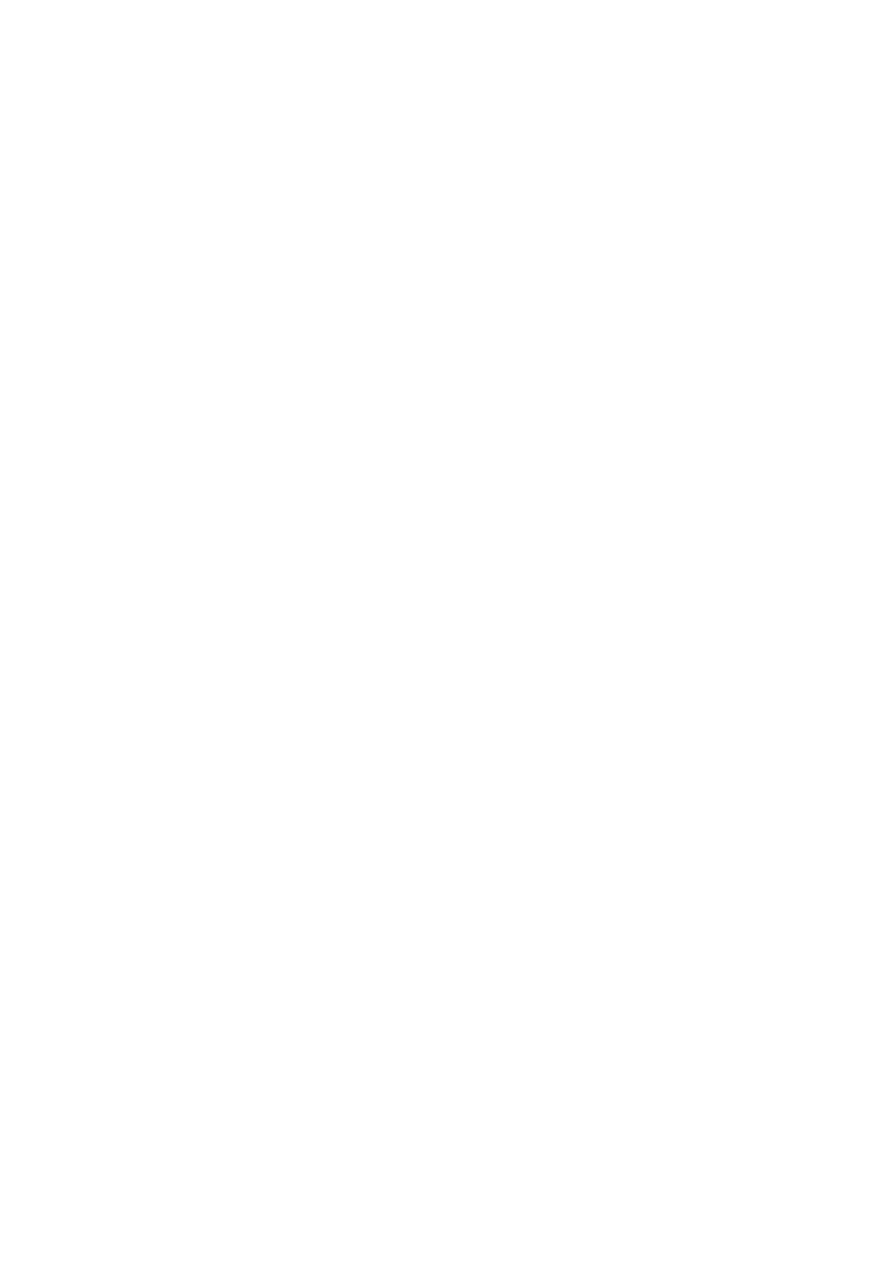
File:
Firmware Version:
Hardware Version:
Ustawienia fabryczne Pomoc
Kliknij przycisk Restore, aby zresetować wszystkie ustawienia konfiguracyjne do wartości
domyślnych.
• Domyślna nazwa użytkownika - admin.
• Domyślne hasło - admin.
• Domyślny adres IP - 192.168.1.1.
• Default Subnet Mask - 255.255.255.0.
Uwaga: Wszystkie zmienione ustawienia zostaną utracone, gdy domyślne są przywracane.
Factory Defaults
Click the following button to reset all configuration settings to their default values.
Tworzenie kopii zapasowych i przywracanie Pomoc
Kliknij przycisk Kopia zapasowa, aby zapisać wszystkie ustawienia konfiguracyjne na
komputerze lokalnym jako plik.
Aby przywrócić konfigurację routera, wykonaj następujące czynności:
• Kliknij przycisk Przeglądaj, aby znaleźć plik konfiguracyjny, który chcesz przywrócić.
• Kliknij przycisk Restore, aby zaktualizować konfigurację z pliku, którego ścieżka jest jedna
masz wejście lub wybrane w wykroju.
Uwaga: Bieżąca konfiguracja zostanie pokryta z pliku konfiguracyjnego przesyłania.
Nieprawidłowy proces doprowadzi urządzenie niekontrolowana.Proces przywracania trwa 20
sekund i router automatycznie uruchomi się ponownie, a następnie. Zachowaj moc routera w
trakcie procesu, w przypadku uszkodzenia.
Backup & Restore
Backup:
File:
Reboot Pomoc
Kliknij przycisk Uruchom ponownie, aby ponownie uruchomić router.
Niektóre ustawienia routera odniosą skutek dopiero po ponownym uruchomieniu komputera,
które obejmują:
• Zmień adres IP w sieci LAN (system uruchomi się ponownie automatycznie).
• Zmień ustawienia protokołu DHCP.
• Zmiana konfiguracji sieci bezprzewodowej.
• Zmiana portu zarządzania siecią.
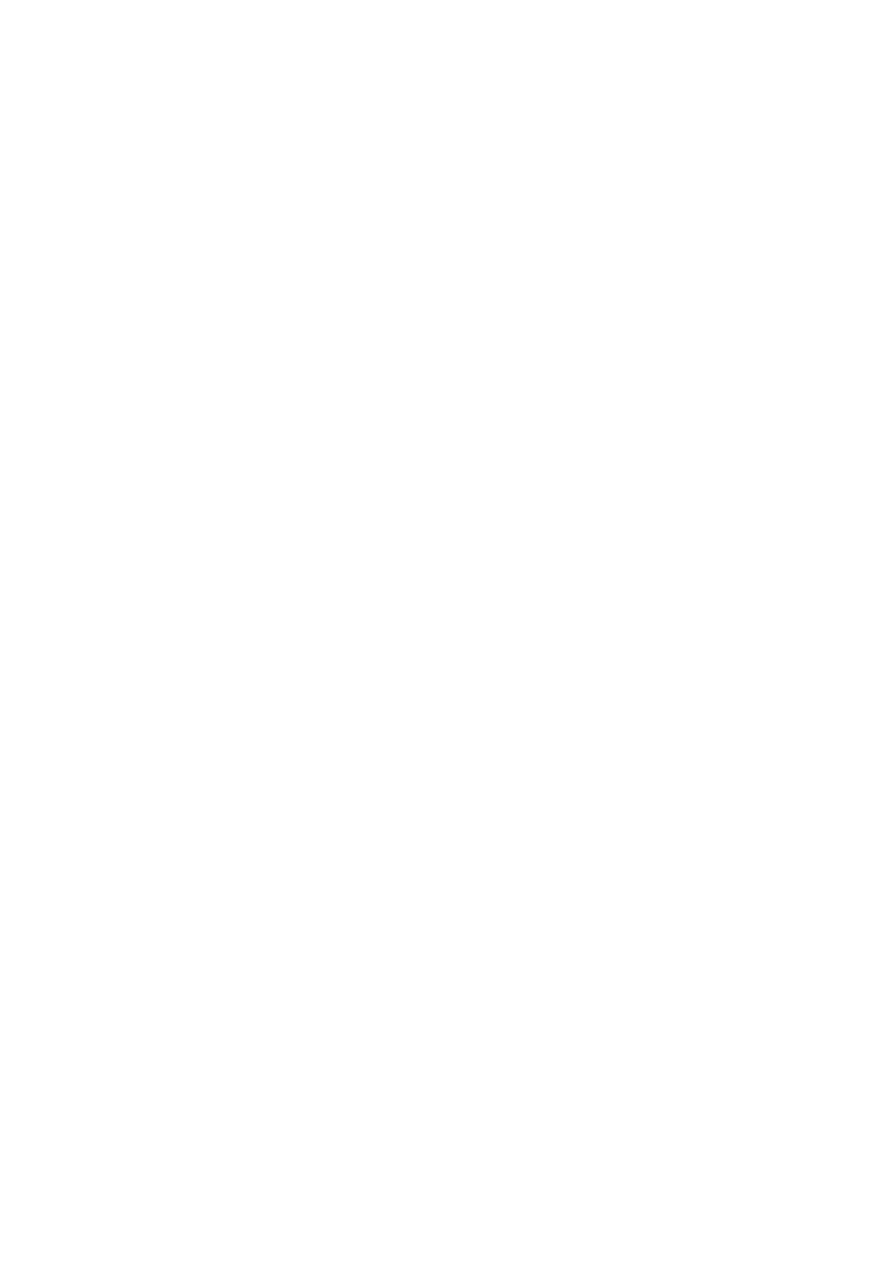
• Aktualizacja oprogramowania firmware routera (system uruchomi się ponownie
automatycznie).
• Przywracanie ustawień routera do ustawień fabrycznych (system uruchomi się ponownie
automatycznie).
• Zaktualizuj konfigurację z pliku (system uruchomi się ponownie automatycznie).
Reboot
Click this button to reboot the device.
Hasło Pomoc
Stanowczo
zaleca się
zmianę domyślnej
nazwy użytkownika i
hasła dostępu do routera
Wszyscy użytkownicy, którzy próbują
uzyskać dostęp do
routera
opartego na sieci Web
zostaną
zapytani o
routerze
nazwę użytkownika i hasło
Uwaga:
Nowa nazwa
użytkownika i hasło nie
może przekraczać
14 znaków
i nie może
zawierać spacji
Wprowadź nowe
hasło dwukrotnie, by
je potwierdzić.
Kliknij
przycisk Zapisz
po zakończeniu.
Kliknij przycisk Clear
Allbutton
aby usunąć wszystkie
hasło
Nazwa użytkownika i hasło
nie może przekraczać
14
znaków i
nie może zawierać
żadnych spacji
Stara
nazwa użytkownika
Stare hasło
Nowa nazwa
użytkownika:
Nowe hasło:
Potwierdź nowe hasło
System Log Pomoc
• Funkcja Auto Mail - Wskazuje, czy funkcja Auto Mail jest włączony czy nie .
• Poczta Ustawienia - odbieranie i wysyłanie adres skrzynki pocztowej , adres serwera ,
informacje o poprawności , a także harmonogram Feature Auto Mail .
• Log Type - Wybierając rodzaj dziennika, tylko dzienniki tego typu pojawi się .
• Zaloguj poziom - wybierając poziom dziennika , tylko dzienniki tego poziomu pojawi się .
• Odśwież - Odświeżstronę , aby zobaczyć najnowszą listę dziennika.
• Zapisz dziennik - Kliknij, aby zapisać wszystkie dzienniki w pliku txt .
• Log Poczta - Kliknij, aby wysłać e-mail aktualnych dzienników ręcznie według adresu i
informacji walidacji określonego w ustawieniach poczty . Wynik pojawi się w późniejszym
dzienniku wkrótce.
• Wyczyść rejestr - Wszystkie dzienniki zostaną usunięte z routera na stałe, nie tylko ze
strony.
Kliknij przycisk Dalej , aby przejść do następnej strony , lub kliknij przycisk Wstecz powrót
do poprzedniej strony .
System Log
Funkcja Auto Mail : Wyłączone
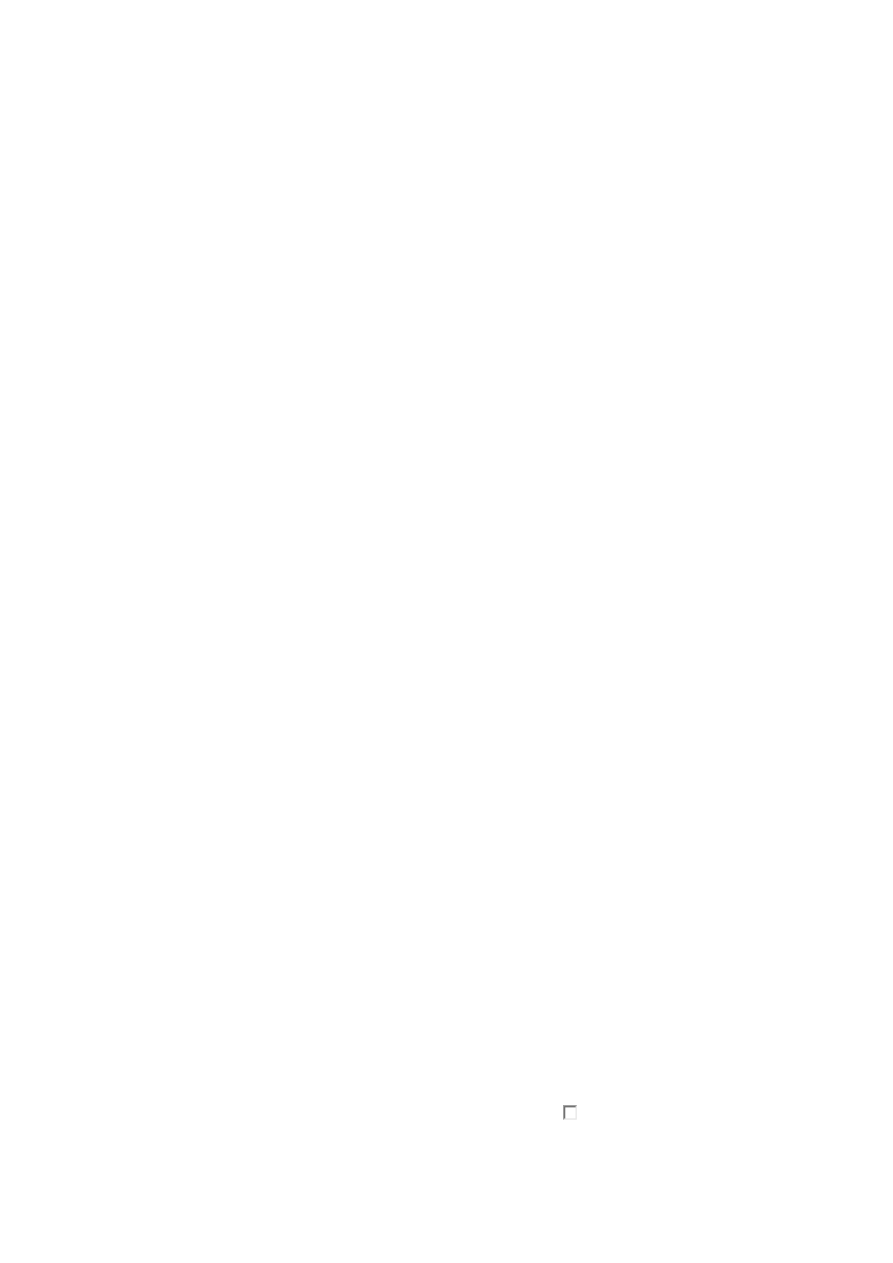
Zaloguj Rodzaj: Poziom w dzienniku:
Czas Content Type Index Level Log
Statystyki Pomoc
Strona Statistics pokazuje ruch sieciowy z każdego komputera w sieci LAN , w tym całego
ruchu , a wartość ostatniego statystyki pakietów w sekundach .
• Obecny status Statystyki - włączone lub wyłączone. Domyślną wartością jest wyłączona .
Aby włączyć , kliknij przycisk Włącz. Jeśli jest wyłączony ,funkcja ochrony DoS w
ustawieniach zabezpieczeń zostanie wyłączona .
• Pakiety Statistics Interval -Domyślną wartością jest 10 . Wybierz wartość pomiędzy 5 a 60
sekund na liście rozwijanej. Wartość Packets Statistic interval określa podział czasowy
statystyki pakietów.
• Sortuj Rules - Wybierz sposób wyświetlane statystyki są klasyfikowane .
• Kliknij Auto- refresh, aby odświeżać automatycznie.
• Kliknij przycisk Odśwież , aby odświeżyć stronę .
• Kliknij przycisk Reset All , aby zresetować wartości wszystkich wpisów do zera.
• Kliknijprzycisk Delete All , aby usunąć wszystkie wpisy w tabeli.
Statystyki Tabela
• Adres IP / MAC Address -Adres IP i adres MAC są wyświetlane z odpowiednimi
statystykami .
• Całkowity
• Pakiety -całkowita liczba pakietów wysłanych i odebranych przez router .
• Bytes - Całkowita ilość bajtów wysłanych i odebranych przez router .
• Aktualna
• Pakiety -całkowita liczba pakietów wysłanych i odebranych w ciągu ostatnich Packets
Statystyki przedziale czasu .
• Bytes - Całkowita ilość bajtów wysłanych i odebranych w ciągu ostatnich Packets Statystyki
przedziale czasu .
• ICMP Tx -liczba pakietów ICMP wysłanych dosieci WAN na sekundę w określonym
przedziale Statistics pakietów. Pokazano, jak " obecnego nadajnika wynosi / Max stopy
nadawczej " .
• UDP Tx -liczba pakietów UDP wysłanych dosieci WAN na sekundę w określonym
przedziale Statistics pakietów. Pokazano, jak " obecnego nadajnika wynosi / Max stopy
nadawczej " .
• TCP SYN Tx -liczba pakietów TCP SYN wysłanych dosieci WAN na sekundę w
określonym przedziale Statistics pakietów. Pokazano, jak " obecnego nadajnika wynosi / Max
stopy nadawczej " .
• Zmienić
• Reset - Resetowanie wartości wejścia do zera.
• Usuń - usunięcie istniejącego wpisu w tabeli .
Statistics
Current Statistics Status:
Disabled
Packets Statistics Interval(5~60):
Seconds
Auto-refresh
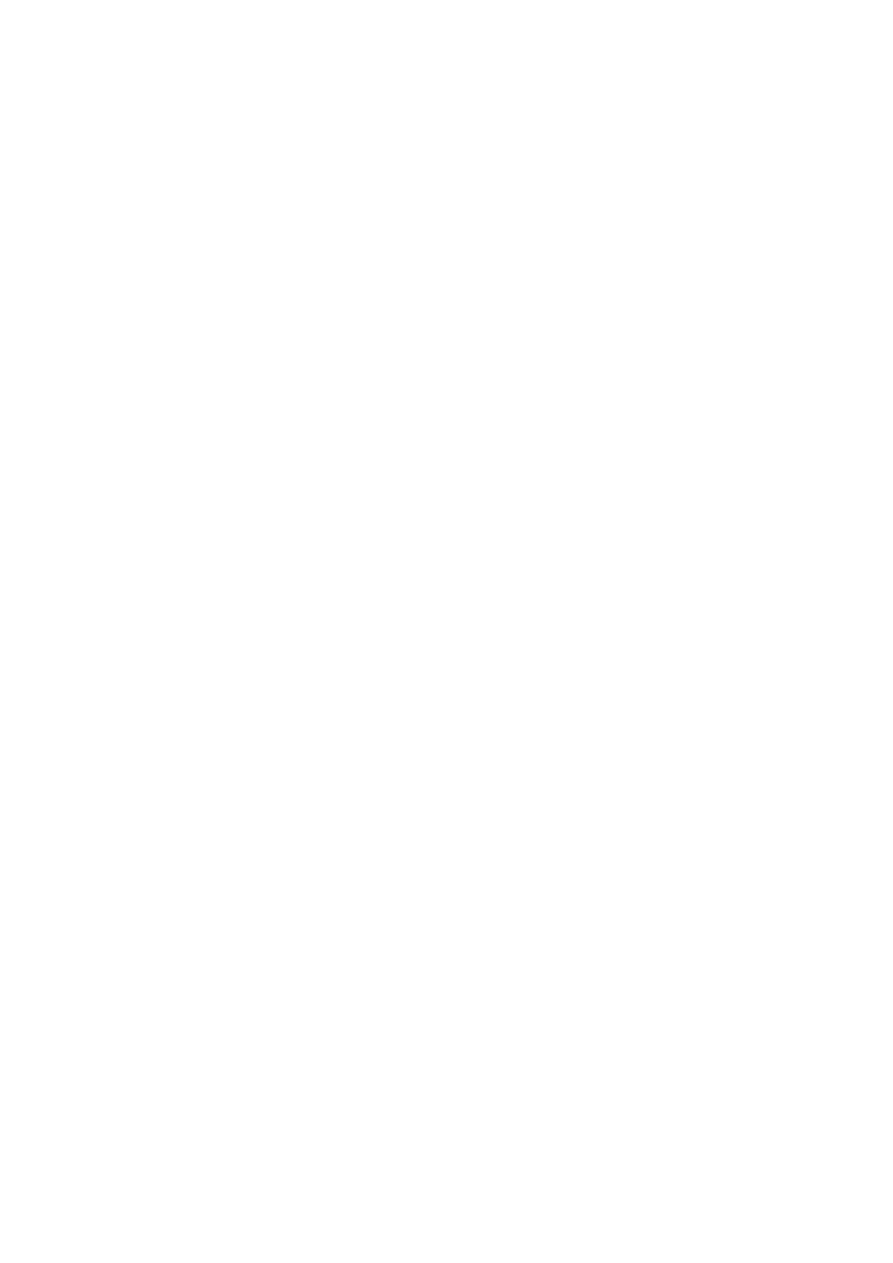
Sorted Rules:
Document Outline
Wyszukiwarka
Podobne podstrony:
6 4 1 2 Packet Tracer Configure Initial Router Settings Instructions
6 4 3 3 Packet Tracer Connect a Router to a LAN Instructions
Instrukcja obs ugi do routera D Link DIR 300 PL (videotesty pl)
Instrukcja konfiguracji modemu ADSL Router Request pod Neostrade
5 1 3 6 Packet Tracer Configuring Router on a Stick Inter VLAN Routing Instructions
lab 13, 11.2.4.4 Packet Tracer - Configuring Port Forwarding on a Linksys Router Instructions
Broadband Internet Router Instrukcja obsługi i instalacji
6 4 1 2 Packet Tracer Configure Initial Router Settings Instructions
WiFi Router TL WR541G Instrukcja
Instrukcja obsługi i instalacji routera N150 DGN1000
wykład 6 instrukcje i informacje zwrotne
Instrumenty rynku kapitałowego VIII
05 Instrukcje warunkoweid 5533 ppt
Instrukcja Konwojowa
2 Instrumenty marketingu mix
więcej podobnych podstron